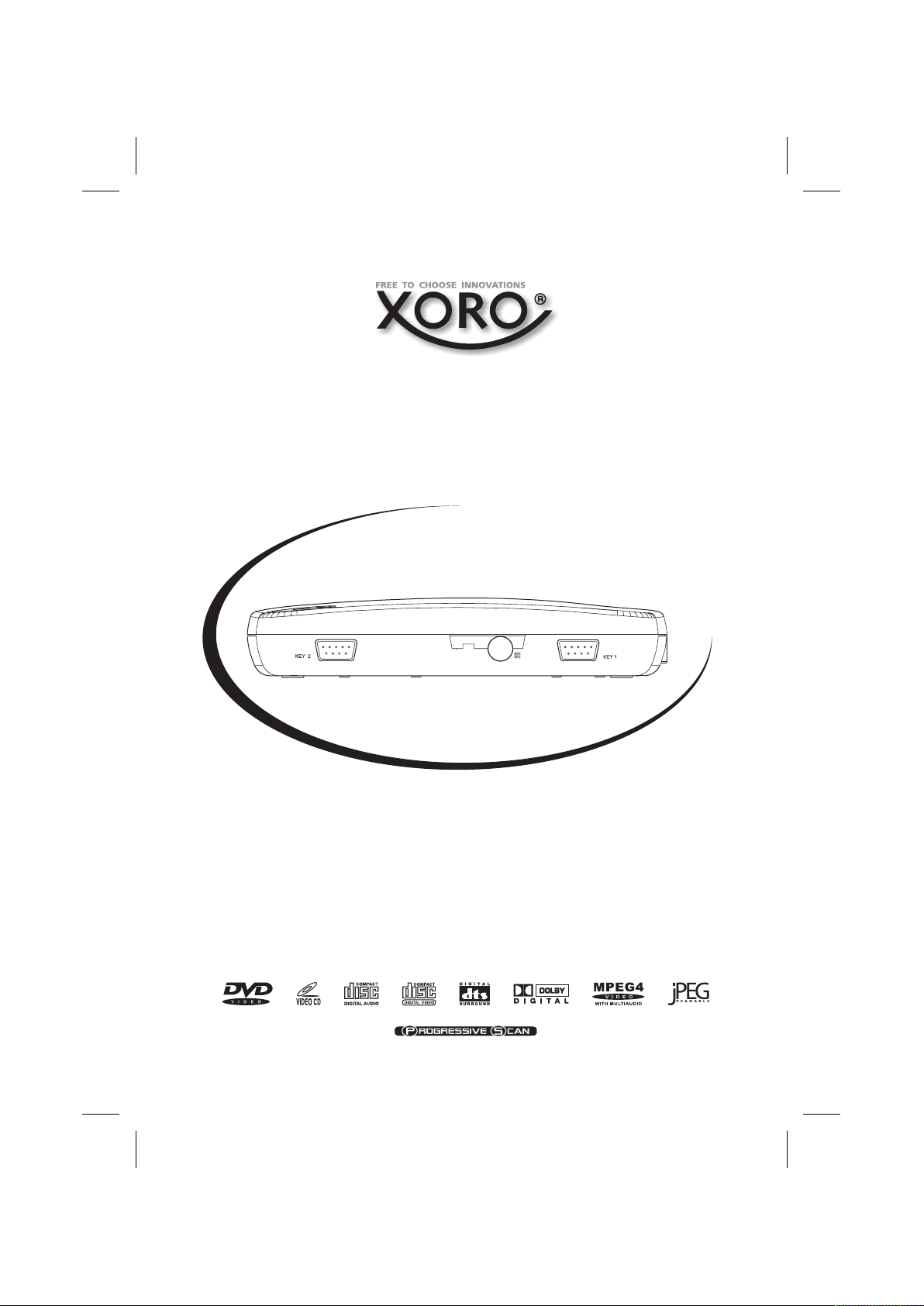
MPEG4/DVD/CD - ПРОИГРЫВАТЕЛЬ
с портом USB для воспроизведения записей
на USB-Flash накопителях
HSD 2020
РУКОВОДСТВО ПО ЭКСПЛУАТАЦИИ
Пожалуйста, внимательно изучите данное руководство
перед подключением и началом эксплуатации проигрывателя.
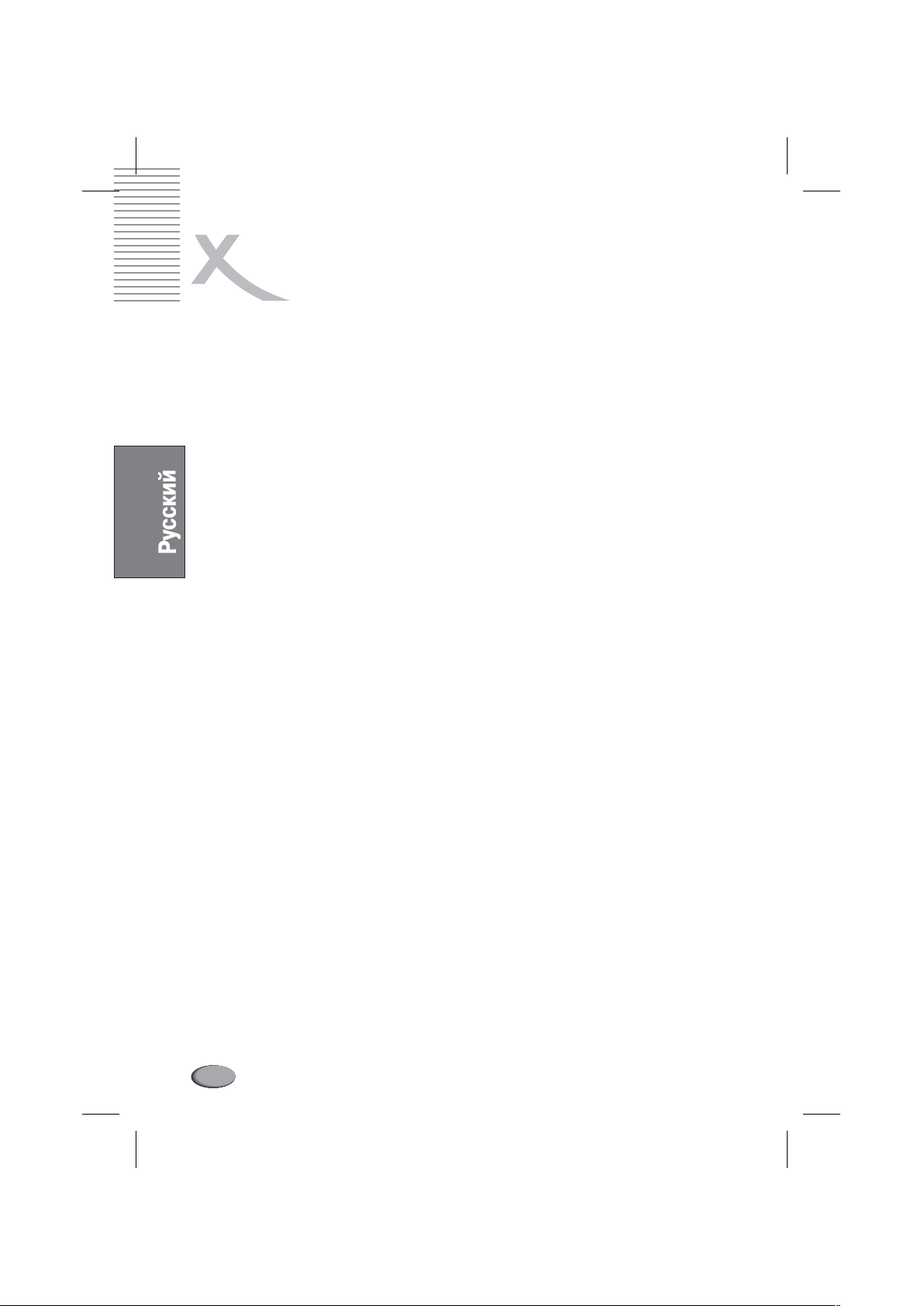
ОГЛАВЛЕНИЕ
ОСНОВНЫЕ ХАРАКТЕРИСТИКИ 4
ТИПЫ ДИСКОВ, ВОСПРОИЗВОДИМЫЕ DVD ПРОИГРЫВАТЕЛЕМ 5
ТРЕБОВАНИЯ БЕЗОПАСНОЙ ЭКСПЛУАТАЦИИ 6
КОМПЛЕКТАЦИЯ 8
КНОПКИ УПРАВЛЕНИЯ И РАЗЪЕМЫ НА КОРПУСЕ ПРОИГРЫВАТЕЛЯ ..............................||9
Фронтальная панель 9
Разъемы на корпусе DVD-проигрывателя
ПУЛЬТ ДИСТАНЦИОННОГО УПРАВЛЕНИЯ (ПДУ) 11
Расположение кнопок на пульте дистанционного управления ...........................................11
Подготовка пульта дистанционного управления к работе 12
ПОДКЛЮЧЕНИЕ ВНЕШНИХ УСТРОЙСТВ К ПРОИГРЫВАТЕЛЮ 13
Общая схема подключений 13
С помощью композитного видео выхода VIDEO 14
С помощью разъема SCART 15
С помощью аналогового стереофонического аудио выхода L, R 16
С помощью цифрового коаксиального аудио выхода 17
С помощью порта USB 17
УПРАВЛЕНИЕ ПРОИГРЫВАТЕЛЕМ 18
Включение проигрывателя [POWER] 18
Выключение проигрывателя [POWER] 18
Загрузка диска в проигрыватель [PUSH] 18
ОСНОВНЫЕ ПРАВИЛА УПРАВЛЕНИЯ ВОСПРОИЗВЕДЕНИЕМ ДИСКОВ 19
Меню диска [MENU] 19
Начало воспроизведения [PLAY] 19
Остановка воспроизведения [STOP] 19
Оглавление фильма [TITLE] 20
Программирование воспроизведения [PROG, CLEAR] 20
Выбор главы фильма или трека на диске [0-9, +10] 21
Переход к следующей и к предыдущей записи [ ] 21
Ускоренное воспроизведение [ , ] 21
Замедленное воспроизведение [SLOW] 21
Повторное воспроизведение записи [REPEAT] 22
Информация о воспроизведении диска [DISPLAY] 22
DVD диски (две страницы информации) 22
SVCD диски (две страницы информации) 23
Поиск [SEARCH] 23
Дайджест записей на диске [VIEW] 24
Выбор языка речевых диалогов в фильме [AUDIO] 24
Выбор языка субтитров к фильму [SUBTITLE] 24
Выбор ракурса съемки сцены [ANGLE] 25
Выбор системы цветности [NTSC/PAL] 25
Отключение звука [MUTE] 25
...........................................................................................................................
................................................................................................................
...............................................................................................................
.....................................................................................................................
.................................................................................................
- .......................................
.......................................................................
..............................................................................9
...................................................................
...................................................
...................................................................................................
.................................................................................................
...........................................................................................................
..........................................................................................
....................................................................................
.................................................................................
..........................................................................................
....................................................................................
..................................................................................................
uu tt
......................................................................................
................................................................................
................................................................................
.....................................................................................................
.................................................................
.........................................................
..............................................................................
...........................................................
,
uu tt
.............................................................................
..............................................................................
...................................................................
.............................................................
........................................................................
.....................................................................
............................................................
....................................................................
..........................................
......................................
...........................
.......................................................
...............................................
2
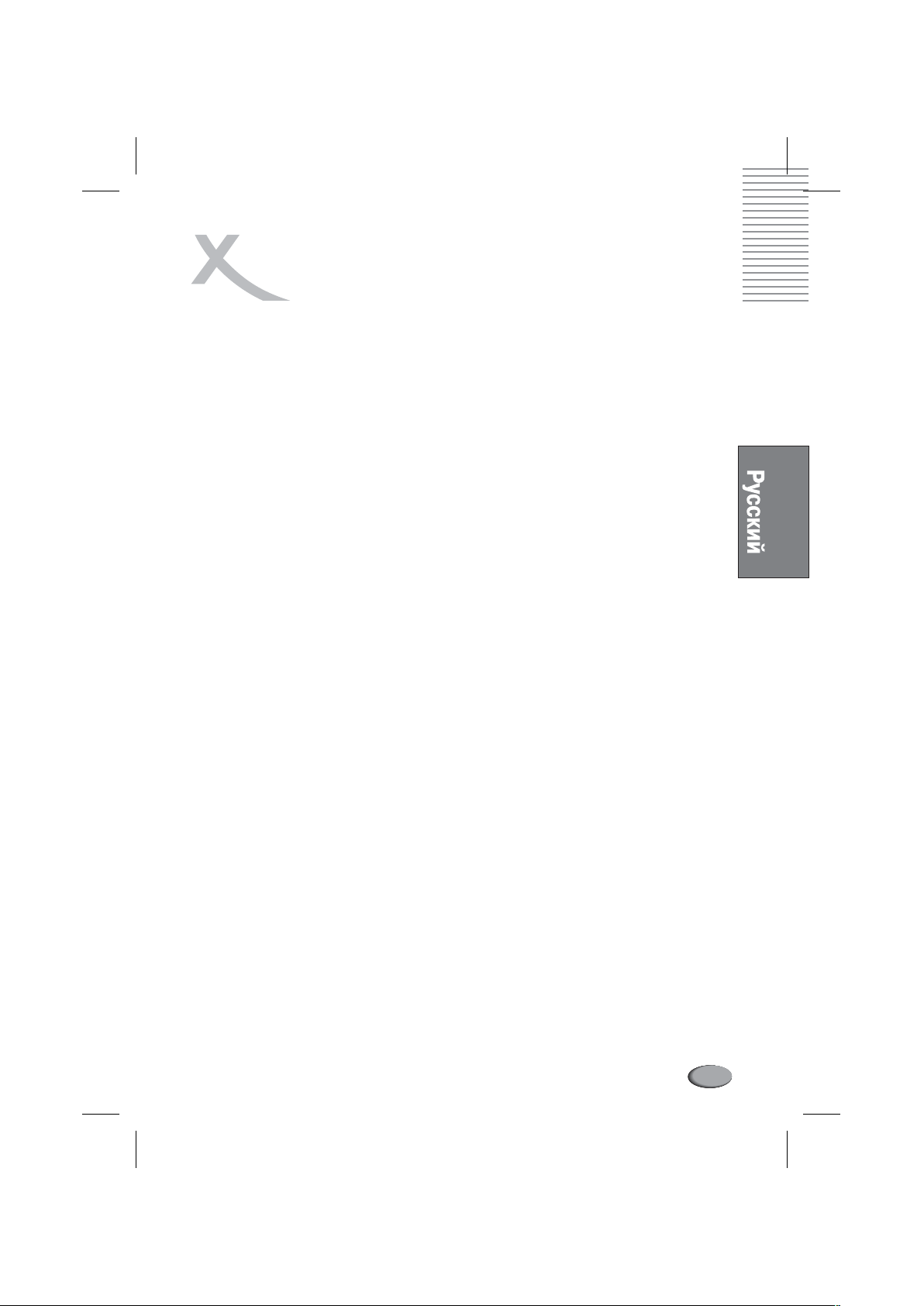
ОГЛАВЛЕНИЕ
Регулировка громкости [VOLUME+, VOLUME-] 25
Масштабирование видеоизображения [ZOOM] 25
Повтор произвольного фрагмента записи [A-B] 25
Воспроизведение файлов MP3, WMA, JPEG 26
Воспроизведение записей в формате MPEG4 2
ИГРЫ.............................................................................................................................................29
НАСТРОЙКИ ПРОИГРЫВАТЕЛЯ 30
Меню настроек проигрывателя 30
Отображение меню настроек [SETUP] 30
Выбор раздела меню настроек [ ] 30
Выбор и регулировка параметра настроек [ ENTER] 30
Выход из меню настроек проигрывателя [EXIT SETUP] 30
Основные настройки [SETUP] 31
Система цветности [TV SYSTEM] 31
Экранная заставка [SCREEN SAVER] 31
Выбор видео выхода [VIDEO] 31
Формат изображения на экране телевизора [TV TYPE] 32
Пароль [PASSWORD] 33
Возрастной ценз [RATING] 33
Возврат к заводским настройкам [DEFAULT] 33
Языковые настройки [LANGUAGE SETUP] 34
Язык меню настроек [OSD LANGUAGE] 34
Язык речевых диалогов в фильмах [AUDIO LANG] 34
Язык субтитров к фильму [SUBTITLE LANG] 34
Язык меню диска [MENU LANG] 34
Настройки звука [AUDIO SETUP] 35
Формат выходного аудио сигнала [AUDIO OUT] 35
Тональность аудио сигнала [KEY] 35
Настройки изображения [VIDEO SETUP] 3
Яркость [BRIGHTNESS] 3
Контраст [CONTRAST] 36
Цветовой тон [HUE] 36
Цветовая насыщенность [SATURATION] 36
Настройки акустики [SPEAKER SETUP] 36
Микширование 5.1 аудио сигнала [DOWNMIX] 36
Дополнительные настройки [DIGITAL SETUP] 37
Дневной / Ночной сеанс [OP MODE] 37
Динамический диапазон [DYNAMIC RANGE] 37
Селектор аудио каналов [DUAL MONO] 37
...............................................................................................
.............................................................................................
tu,
...............................................................................................
...................................................................................
.........................................................................................
......................................................................................................
..............................................................................................
.....................................................................................
..........................................................................................
..................................................................................
................................................................................................... 5
.....................................................................................................
..........................................................................................................
...................................................................
...................................................................
...................................................................
.......................................................................
.................................................................... 7
...........................................................................
...........................................................................
, , , ................................
qtup
............................................................................
.................................................................
..........................................................................
........................................................................
................................................................
............................................................................. 5
........................................................................
...............................................................................
..............................................................
.....................................................................
..............................................................................
................................................................
.........................................................................
...............................................
...............................................
......................................................
...........................................................
ДОПОЛНИТЕЛЬНАЯ ИНФОРМАЦИЯ 38
НЕИСПРАВНОСТИ И ИХ УСТРАНЕНИЕ 39
СПЕЦИФИКАЦИИ 40
КРАТКИЙ СЛОВАРЬ ТЕРМИНОВ 41
........................................................................................................................
........................................................................................
....................................................................................
...............................................................................................
3
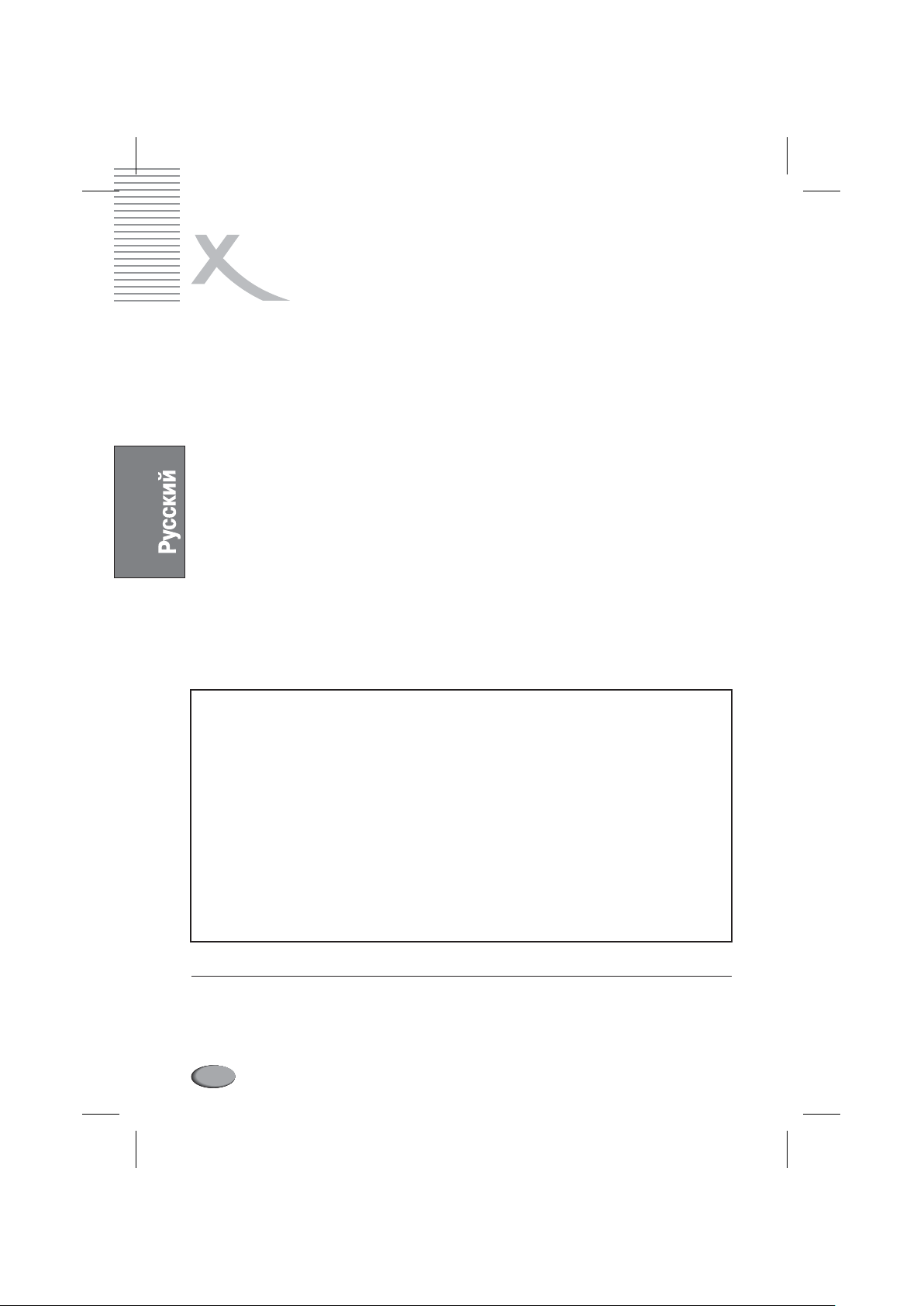
ОСНОВНЫЕ ХАРАКТЕРИСТИКИ
l
Поддерживаемыеформаты записей:
Видео: MPEG1(SVCD, VCD) / MPEG2(DVD) / MPEG4(DivX)
Аудио: WMA / CD-Audio /HD-CD / DTS-CD / MP3
Картинки: JPEG Picture CD/ Kodak Picture CD
l
Поддерживаемыевиды носителей:
CD-R, CD-RW, DVD-R,DVD-RW, DVD+R, DVD+RW, USB-Flash
l
Встроенные декодеры окружающего звучания Dolby Digital / MPEG 5.1 с 5.1 набором
аналоговых выходов
l
Поддержка прогрессивной разверткидля безупречностиизображенияна экране
l
USB порт для воспроизведения записей с USB-Flashнакопителей
l
Системы цветности PAL/ PAL 60 / NTSC/ Auto (встроенный транскодер PAL/NTSC)
l
Соотношение сторон изображения 4:3 (Pan & Scan) / 4:3 (Letterbox) для стандартных
телевизоров,и 16:9 (Widescreen) для широкоэкранных телевизоров
l
Дополнительные регулировки качествавидео изображения
l
Поддержка всех функцийDVD
l
Разъемыдля подключенияк аудиои видеооборудованию
Коаксиальный цифровойаудио выход;
РазъемSCART видео выхода;
Композитный видео выход;
Аналоговый стерео выход;
USB порт
Два порта для подключения игровых джойстиков
l
Меню настроек проигрывателя нанескольких языках
ВНИМАНИЕ !
1. DVD проигрыватель воспроизводит файлы с видеозаписями в формате DivX, более известном как
MPEG4.
Данный формат является свободным. Это означает, что формат постоянно совершенствуется,
развивается в том числе программистами-любителями, и поэтому для данного формата не
существует четкой технической спецификации. В результате, в продаже можно встретить диски,
воспроизведение которых на данном DVD проигрывателе будет не совсем корректным. Следует
учитывать, что это НЕ является дефектом DVD проигрывателя и НЕ может служить основанием для
предъявления претензий по гарантии. Если у Вас есть сомнения в технической исправности DVD
проигрывателя, пожалуйста, проверьте как он воспроизводит диски формата DVD-Видео и VCD
(Видео-CD).
2. DVD проигрыватель является высокотехнологичным устройством. В нем применены новейшие
разработки, обеспечивающие уверенное чтение дисков, однако даже это не гарантирует, что
проигрыватель способен воспроизвести абсолютно все диски. Пожалуйста, используйте диски
хорошего качества, преимущественно заводского изготовления. Проблемы, связанные с
воспроизведением некачественных дисков (DVD, VCD, CD-Аудио, MP3, и т.д.) являются
основанием для предъявления претензий по гарантии.
НЕ
Примечания:
l
Данное руководство пользователяпредоставлено толькокак справочная информация.
l
Техническиехарактеристики могут быть изменены без уведомления.
l
“Dolby Digital” “Dolby Prologic” Dolby Laboratories.
l
Произведено по лицензии
l
1992-1997 Dolby Laboratories Inc.
©
и являютсяторговыми марками
Dolby Laboratories.
Все права защищены
4
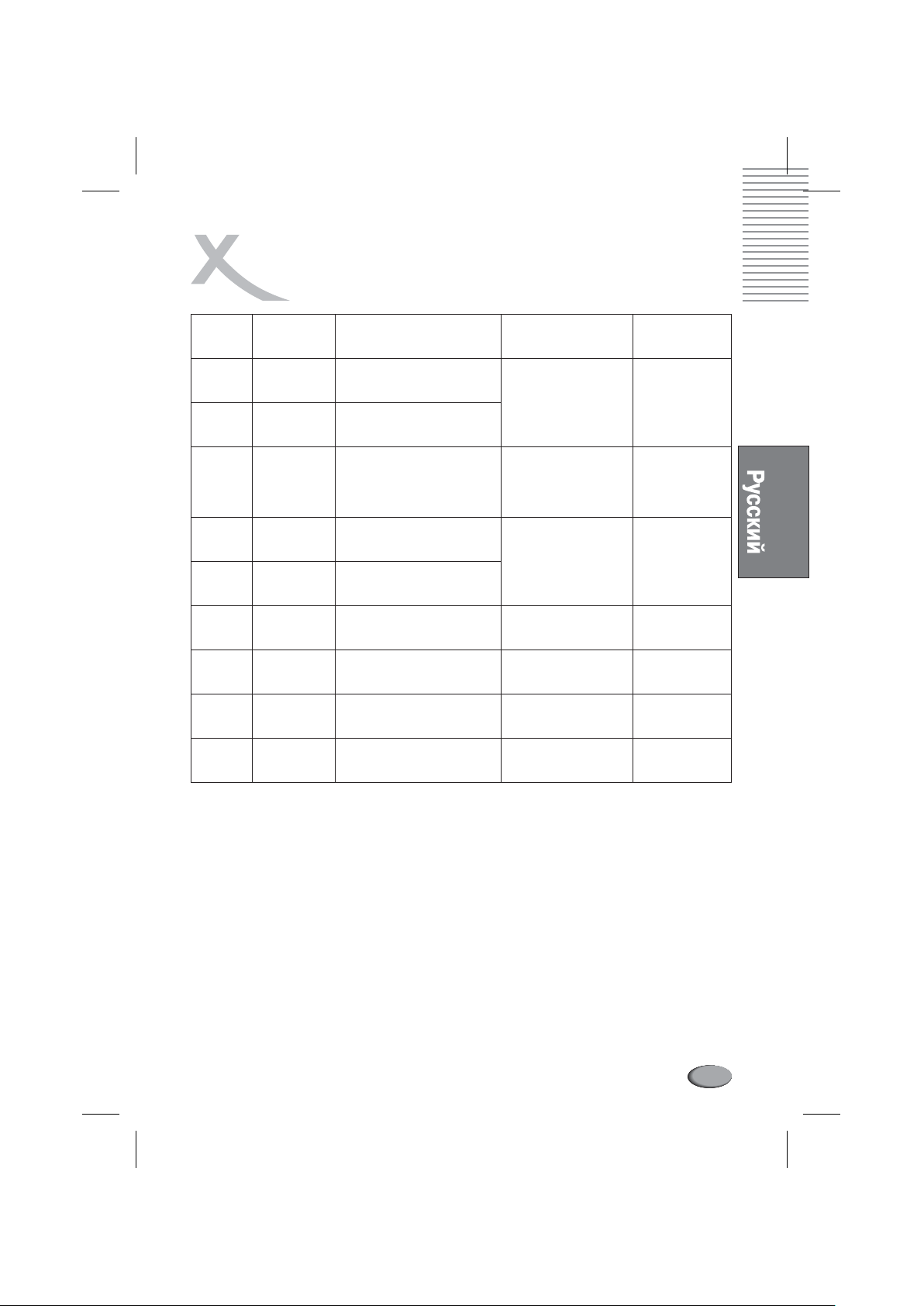
ТИПЫ ДИСКОВ,
ВОСПРОИЗВОДИМЫЕ DVD ПРОИГРЫВАТЕЛЕМ
Типы Диаметр Продолжительность
Формат Примечания
дисков воспроизведения данных
DVD 12 см 1 слой: 120 мин
2 слоя: 240 мин
8 см 1 слой: 80 мин
Диск формата DVD:
Сжатое цифровое
аудио.
Сжатое
цифровое видео
2 слоя: 180 мин
SVCD 12 см 45 мин
VCD 12 см 74 мин
8 см 20 мин VCD1.0
CD 12 см 74 мин
8 см 20 мин
HD-CD 12 см 74 мин
MP3/ 12 см 600 мин
JPEG
WMA 12 см
MPEG2
Сжатое цифровое
аудио. Сжатое
цифровое видео
MPEG
1
Сжатое цифровое
аудио. Сжатое
цифровое видео
CD-DA:
Цифровое аудио
HD-CD:
Цифровое аудио
Сжатое цифровое
аудио
Сжатое цифровое
аудио
Включая:
SVCD CVD
Включая:
VCD2.0
VCD1.1
DVCD
Примечание:
DVD проигрыватель поддерживает воспроизведение дисков DivX, DVD-R, CD-R, CD-RW
5
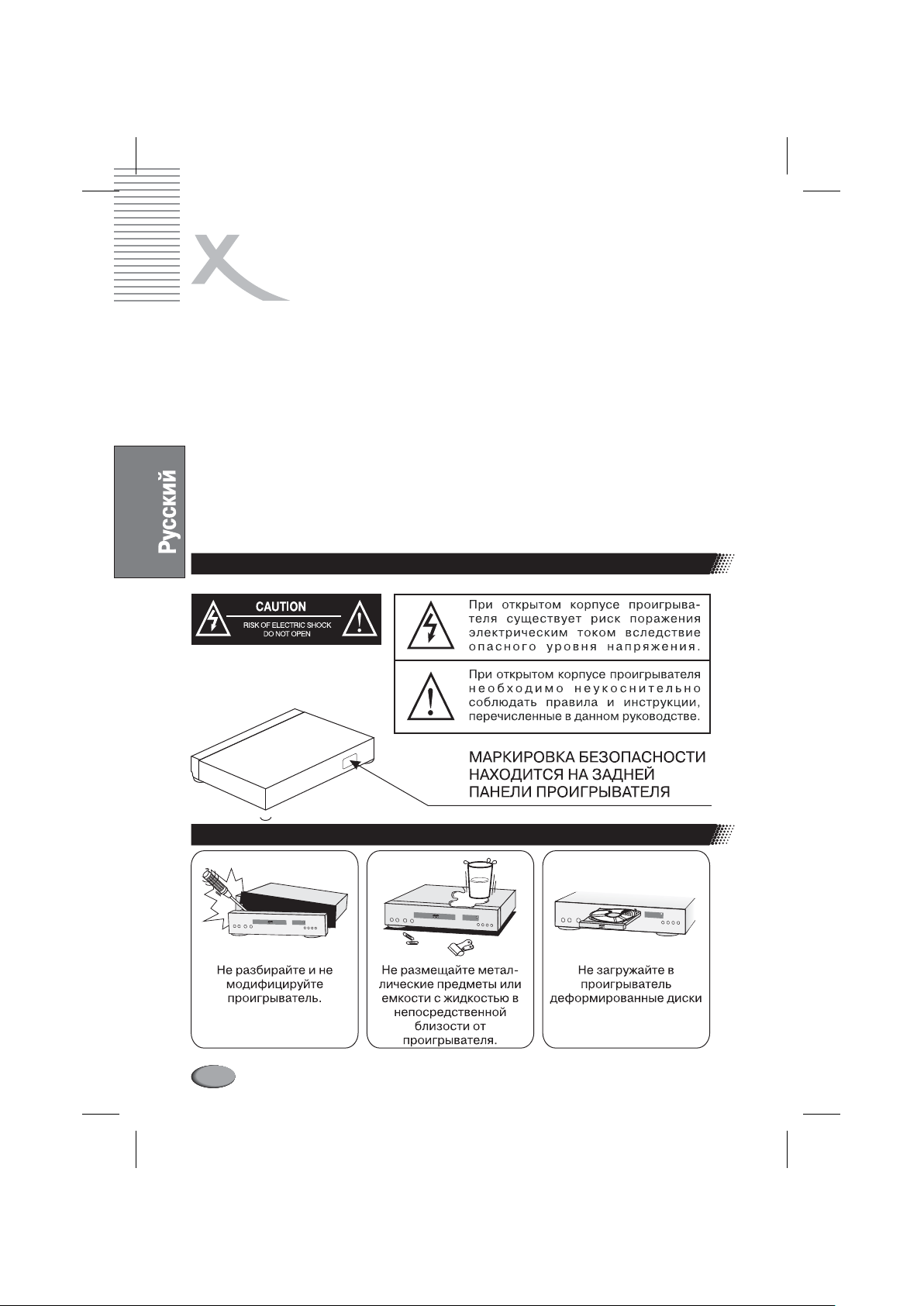
ТРЕБОВАНИЯ БЕЗОПАСНОЙ ЭКСПЛУАТАЦИИ
Пожалуйста, внимательно прочитайте руководство по эксплуатации и следуйте
перечисленным в руководстве правилам. Не подвергайте проигрыватель
воздействию повышенной влажности, избегайте попадания воды на его корпус. Не
открывайте самостоятельно корпус проигрывателя. При необходимости ремонта,
пожалуйста, обращайтесь в сервисныйцентр (см.Гарантийный талон).
СПРАВОЧНАЯ ИНФОРМАЦИЯ:
l
В целях защиты DVD проигрывателя интервал между выключением / включением должен
быть больше 30 секунд.
Если проигрыватель не используетсядлительное время необходимо полностью отключить
l
его от электросети.
Проигрыватель должен эксплуатироваться только при условии, что параметры
l
электросети соответствуют указанным на заводской маркировке проигрывателя. В
противном случае проигрывательне будет работатьи может быть выведен из строя.
Проигрывательможет не воспроизводитьнекоторые диски.
l
Если проигрыватель случайно прекращает воспроизведение, включитеего еще раз.
l
DVD
DVD
Маркировка безопасности
Основные требования безопасности
6

7

КОМПЛЕКТАЦИЯ
Комплектация проигрывателя аксессуарами
Откройте упаковку и убедитесь в наличии следующих аксессуаров:
Аудио/Видео кабель RCA
Два игровых джойстика
Руководство по эксплуатации
Гарантийный талон
8
Пульт дистанционного
управления (ПДУ)
Блок питания
Диск с играми
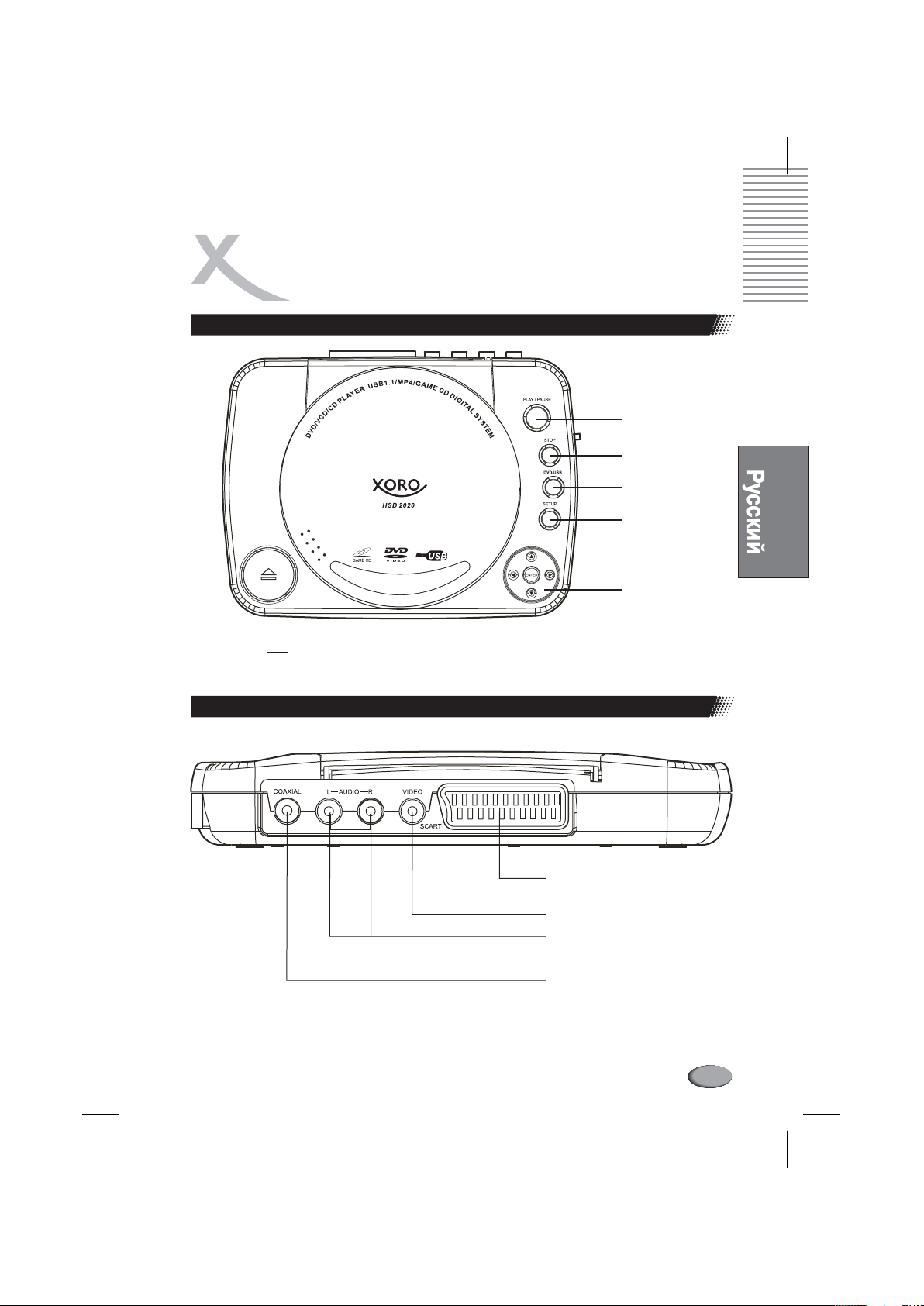
КНОПКИ УПРАВЛЕНИЯ И РАЗЪЕМЫ
НА КОРПУСЕ ПРОИГРЫВАТЕЛЯ
Фронтальная панель
Воспроизведение/Пауза
[PLAY/PAUSE]
Остановка
воспроизведения
[STOP]
Выбор источника записей
Диск/USB [DVD/USB]
Отображение меню
настроек проигрывателя
[SETUP]
PUSH
Открыть загрузчик дисков [PUSH]
Разъемы на корпусе проигрывателяDVD-
Кнопки управления
курсором
Разъем аудио/видео выхода SCART
Композитный видеовыход [VIDEO]
Левый и правый каналы
стереофонического линейного
аудио выхода [L-AUDIO-R]
Коаксиальный цифровой
аудио выход [COAXIAL]
9
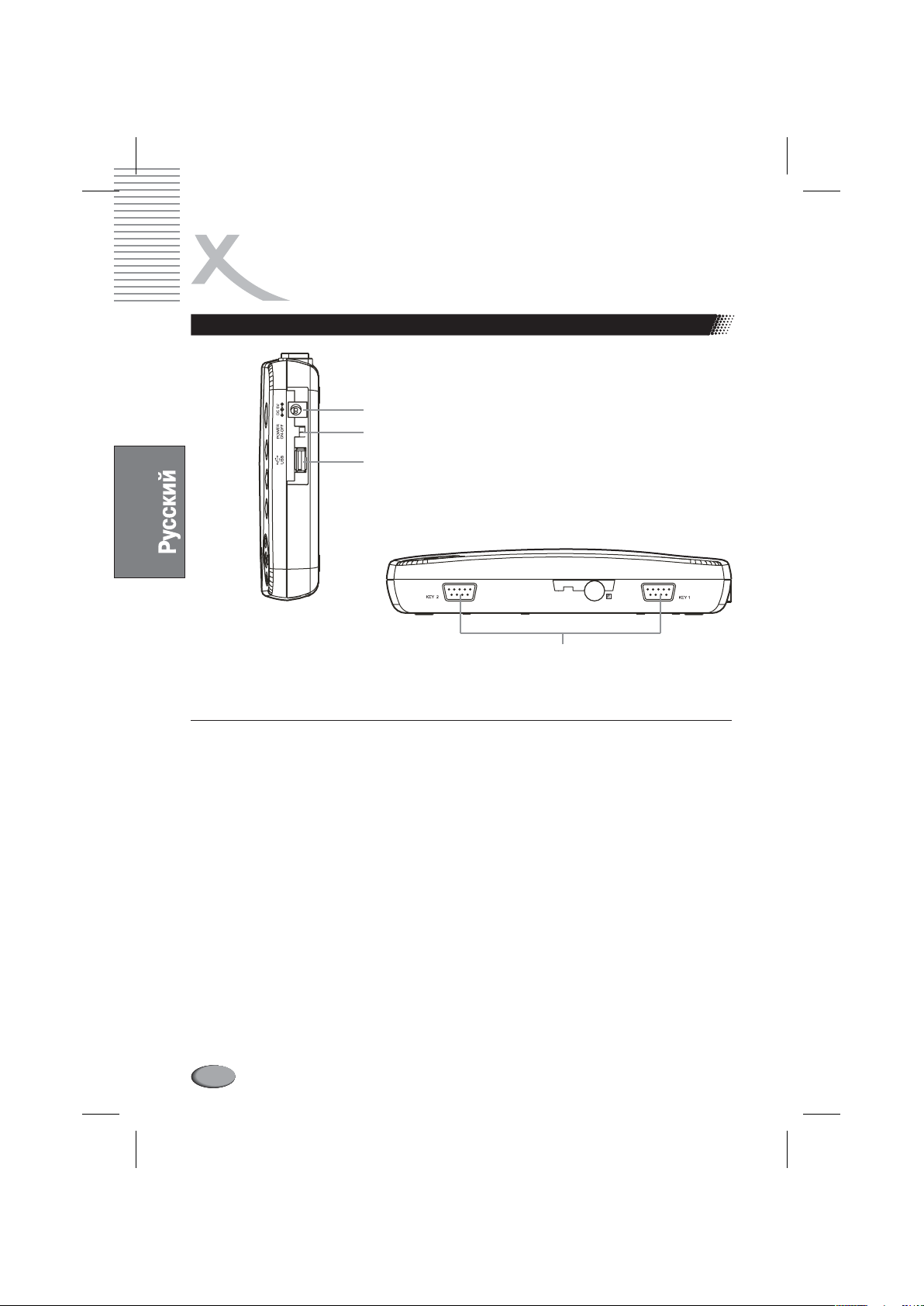
КНОПКИ УПРАВЛЕНИЯ И РАЗЪЕМЫ
НА КОРПУСЕ ПРОИГРЫВАТЕЛЯ
Разъемы на корпусе проигрывателяDVD-
Разъем для подключения блока питания [DC]
Переключатель питания Вкл/Выкл
[POWER ON/OFF]
Разъем USB
Разъемы для подключения игровых джойстиков [KEY1], [KEY2]
Примечани :e
l Если ожидается длительный простой проигрывателя без эксплуатации, не забывайте
отключатьшнур электропитанияот электросети.
10
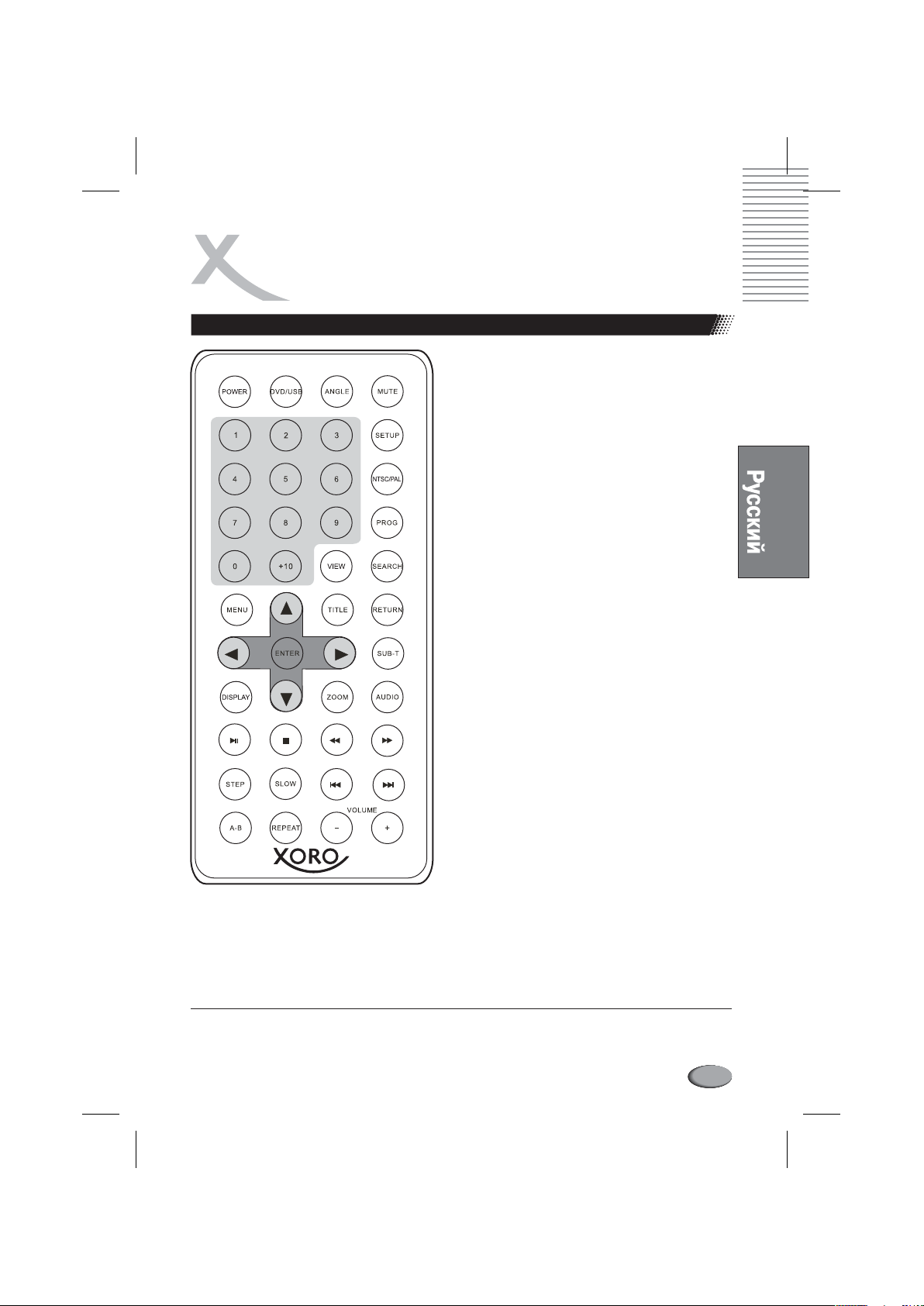
ПУЛЬТ ДИСТАНЦИОННОГО УПРАВЛЕНИЯ
Расположение кнопок на ПДУ
Примечания:
POWER
DVD/USB
ANGLE
MUTE
0-9, +10
SETUP
TSC AL
N/P
PROG
VIEW
SEARCH
MENU
TITLE
RETURN
qtup
,,,
ENTER
-
SUB T
DISPLAY
ZOOM
AUDIO
u
||
n
STOP
tt
FAST
uu
FAST
STEP
SLOW
|
tt
SKIP
|
uu
SKIP
A-B
REPEAT
UME
VOL +/-
включение и выключение режима
StandBy
выбор источника записей на диске или
на внешнем USB-Flash накопителе
выбор ракурса съемки сцены в
фильмах на DVD
отключение звука
числовые кнопки
меню настроек DVD проигрывателя
переключение системы цветности
NTSC и PAL
программирование последовательности
воспроизведения записей
дайджест записей на диске
поиск по номеру записи или по
времени воспроизведения
экранное меню диска
оглавление фильма
возврат к предыдущему разделу меню
кнопки управления курсором
начало воспроизведения
подтверждение ввода
выбор языка субтитров к фильму на
DVD
информация о воспроизведении
масштабирование изображения на
экране
выбор языка речевых диалогов в
фильме
воспроизведение и пауза при
воспроизведении
остановка воспроизведения
ускоренное воспроизведение в
обратном направлении
ускоренное воспроизведение в прямом
направлении
воспроизведение по кадрам
замедленное воспроизведение в
прямом и обратном направлениях
переход к предыдущей записи
переход к следующей записи
повторное воспроизведение
фрагмента записи
повторное воспроизведение главы,
трека, диска
регулировка громкости
/
l Одинаковые кнопки на ПДУ и на передней панели проигрывателя соответствуют одним и
тем же функциям.
11
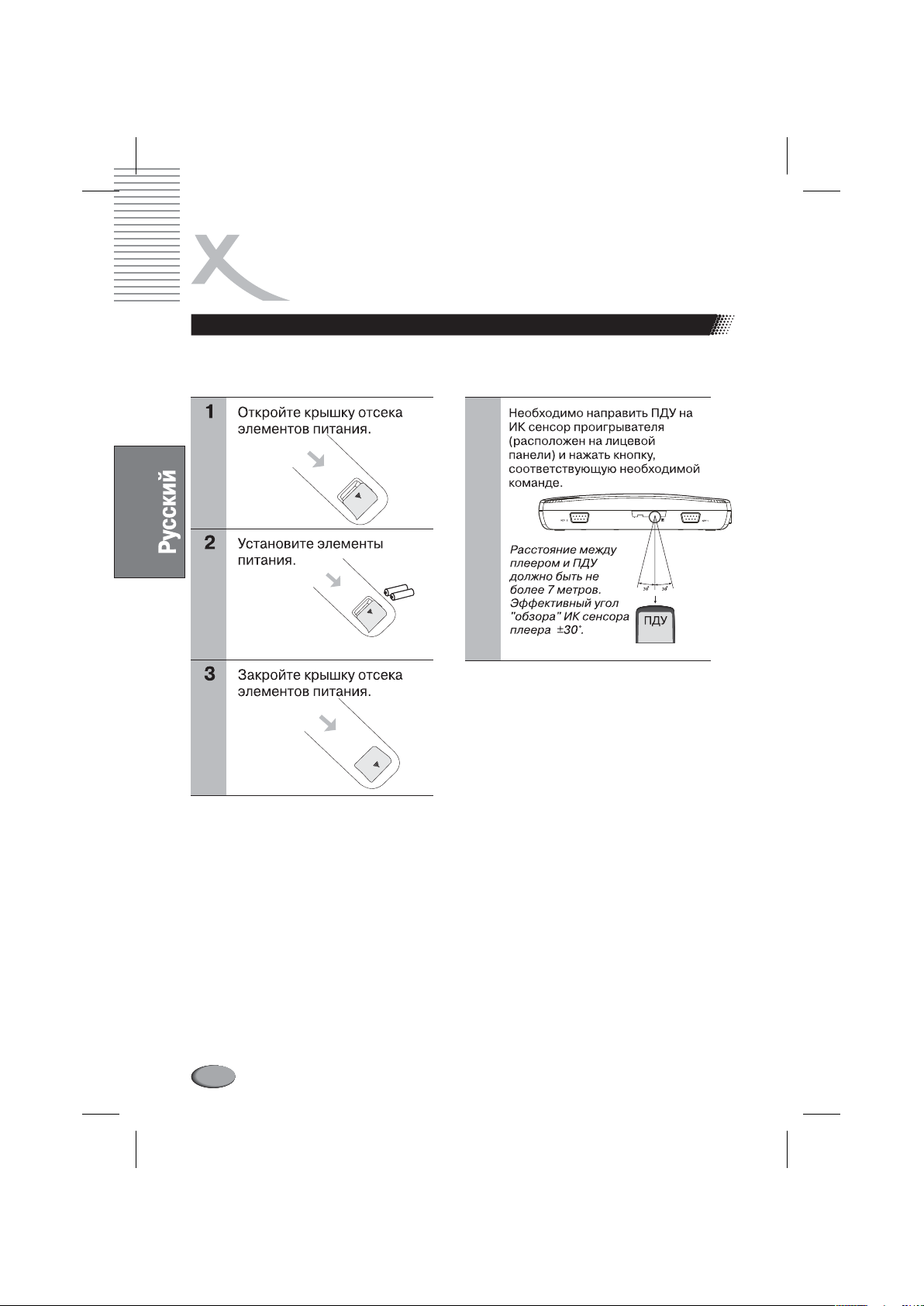
ПУЛЬТ ДИСТАНЦИОННОГО УПРАВЛЕНИЯ
Подготовка ПДУ к работе
Подготовка ПДУ к работе
Установка элементов питания
Примечания к эксплуатации ПДУ
1. ПДУ необходимо направлять
непосредственно на инфракрасный
DVD
сенсор проигрывателя.
2. Не бросайте и не подвергайте ударам
ПДУ.
3. Не оставляйте ПДУ вблизи источников
повышенной температуры или
влажности.
4. Не допускайте попадания жидкости на
ПДУ.
5. Не разбирайте ПДУ.
Условия работоспособности ПДУ
Примечания к элементам питания ПДУ
Неправильная эксплуатация элементов
питания может привести к вытеканию
электролита и коррозии элементов питания.
Для правильной эксплуатации:
1. Не устанавливайте элементы питания в
ПДУ с нарушением полярности.
2. Не используйте для совместной установки
в ПДУ элементы питания разных типов
или сочетаниестарых и новых.
3. Если ПДУ не используется в течение
длительного времени, удалите элементы
питания из ПДУ.
4. Если ПДУ работает некорректно,
замените элементы питания на новые.
5. Если из элементов питания вытек
электролит, аккуратно протрите отсек
элементов питания в ПДУ и установите
новые элементы питания.
12
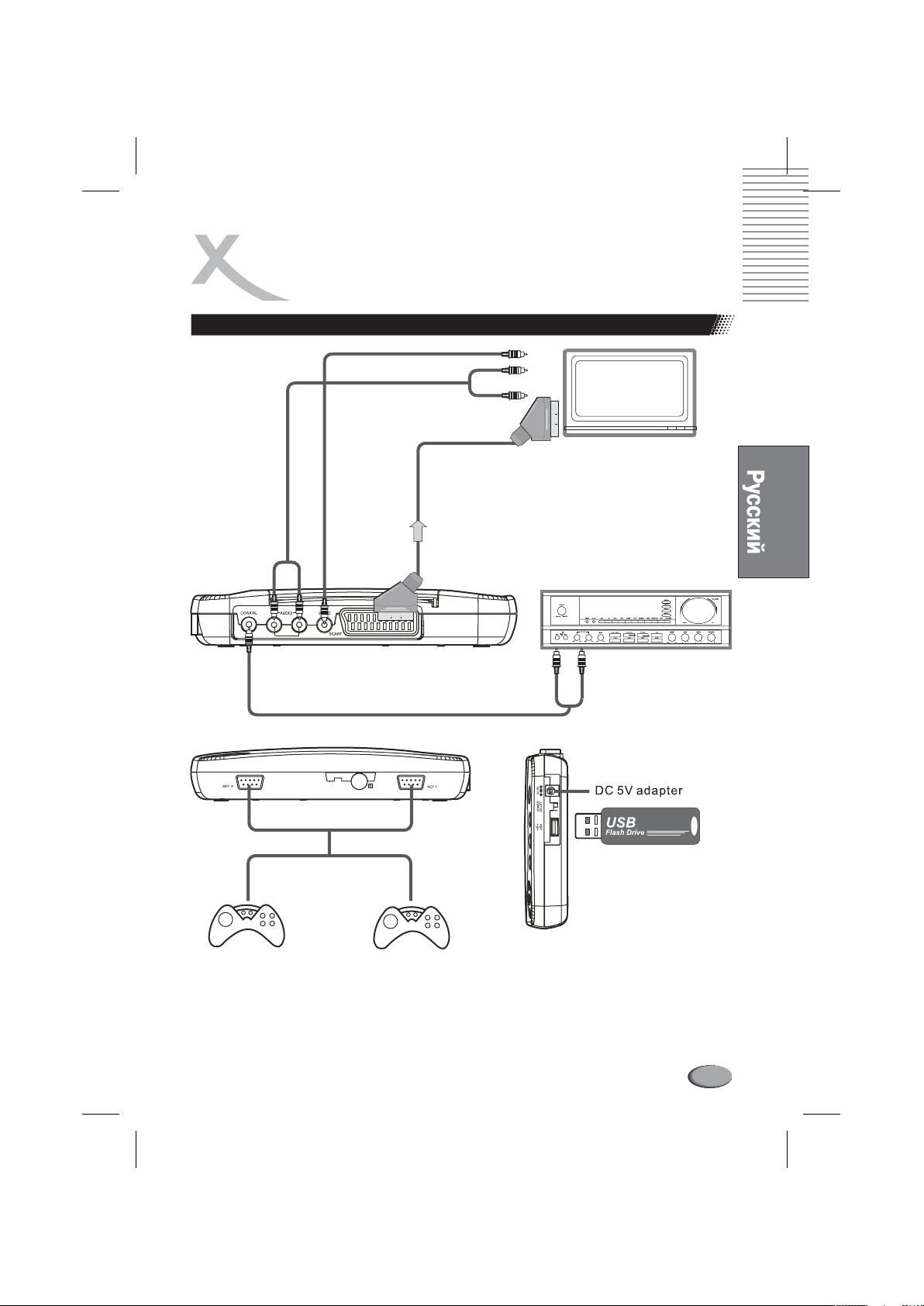
ПОДКЛЮЧЕНИЕ ВНЕШНИХ УСТРОЙСТВ
К ПРОИГРЫВАТЕЛЮ
Общая схема подключений
Подключение стереофонических
аудио выходов
Подключение коаксиального
видео выхода
Подключение коаксиального аудио выхода
ВЫХОД SCART
TV
AV-РЕСИВЕР С ЦИФРОВЫМИ
МНОГОКАНАЛЬНЫМИ АУДИО ВХОДАМИ
Подключение игровых джойстиков
Примечание:
При подключении проигрывателя к другим устройствам, убедитесь в том, что питание
проигрывателя и устройства, к которому подключается проигрыватель отключено.
13
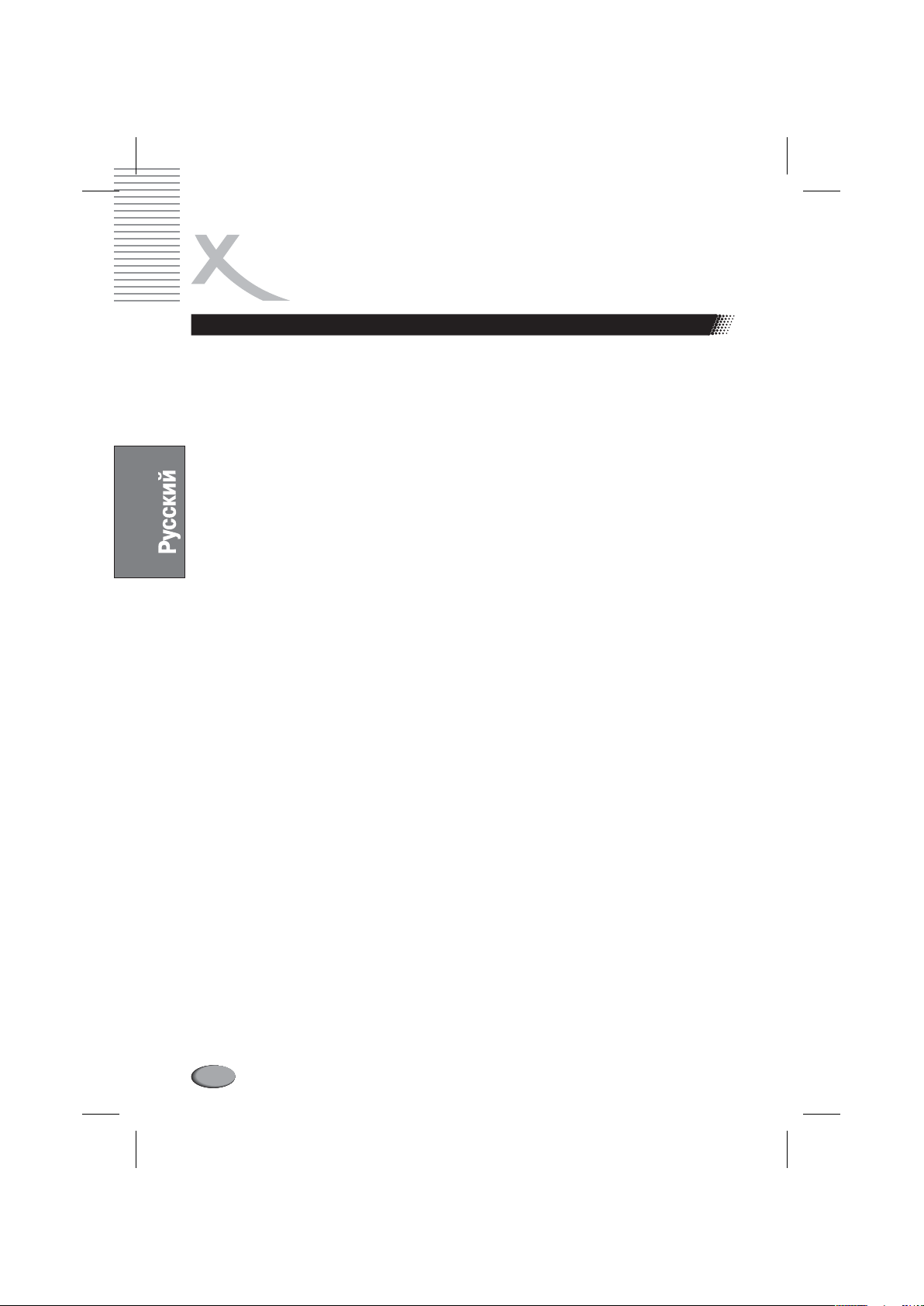
ПОДКЛЮЧЕНИЕ ВНЕШНИХ УСТРОЙСТВ
К ПРОИГРЫВАТЕЛЮ
С помощью композитного видео выхода VIDEO
Обычный Video кабель (входит в комплектацию проигрывателя) передает по одному проводу
смешанный (композитный) сигнал, состоящий из яркостной (Y-сигнал) и цветностной (Cсигнал) составляющих. Подключение с помощью Video кабеля рекомендуется только в том
случае, когда невозможно подключенияс помощьюSCART кабеля.
Подключение
Подключите коннекторы VIDEO кабеля к разъему VIDEO выхода на корпусе проигрывателя и к
разъему VIDEO входа на телевизоре, который обычно обозначается как “VIDEO IN” или “AV IN”.
Предварительно, пожалуйста, прочтите руководство по эксплуатации телевизора. Как
правило, разъемы VIDEO выхода на DVD проигрывателе и VIDEO входа на телевизоре
маркируются желтым цветом, так же как и коннекторы VIDEO кабеля.
Поскольку VIDEO кабель не передает аудио сигналы, необходимо дополнительно подключить
специальным аудио кабелем аудио выходы DVD проигрывателя к аудио входам внешнего
усилителяили телевизора. Об этомчитайте дальше.
Сигнал на разъем VIDEO проигрывателя подается постоянно. Поэтому, при подключении с
помощью этого разъема никаких дополнительных регулировок в меню настроек
проигрывателяперед началом воспроизведенияне требуется.
Воспроизведение
1. Подключите аудио тракт DVD проигрывателя к усилителю или к телевизору и осуществите
настройки аудиовыходов проигрывателя с помощью соответствующих параметров в меню
настроек проигрывателя.
2. Включите телевизор иусилитель.
3. С помощью кнопок на передней панели или на ПДУ телевизора выберите в качестве
источника сигнала видео входVIDEO, к которому подключенDVD проигрыватель.
4. С помощью кнопок на передней панели или на ПДУ усилителя выберите аудио входы, к
которым подключен DVD проигрыватель.
Включите DVD проигрыватель,загрузите диск и начните воспроизведение.
5.
14
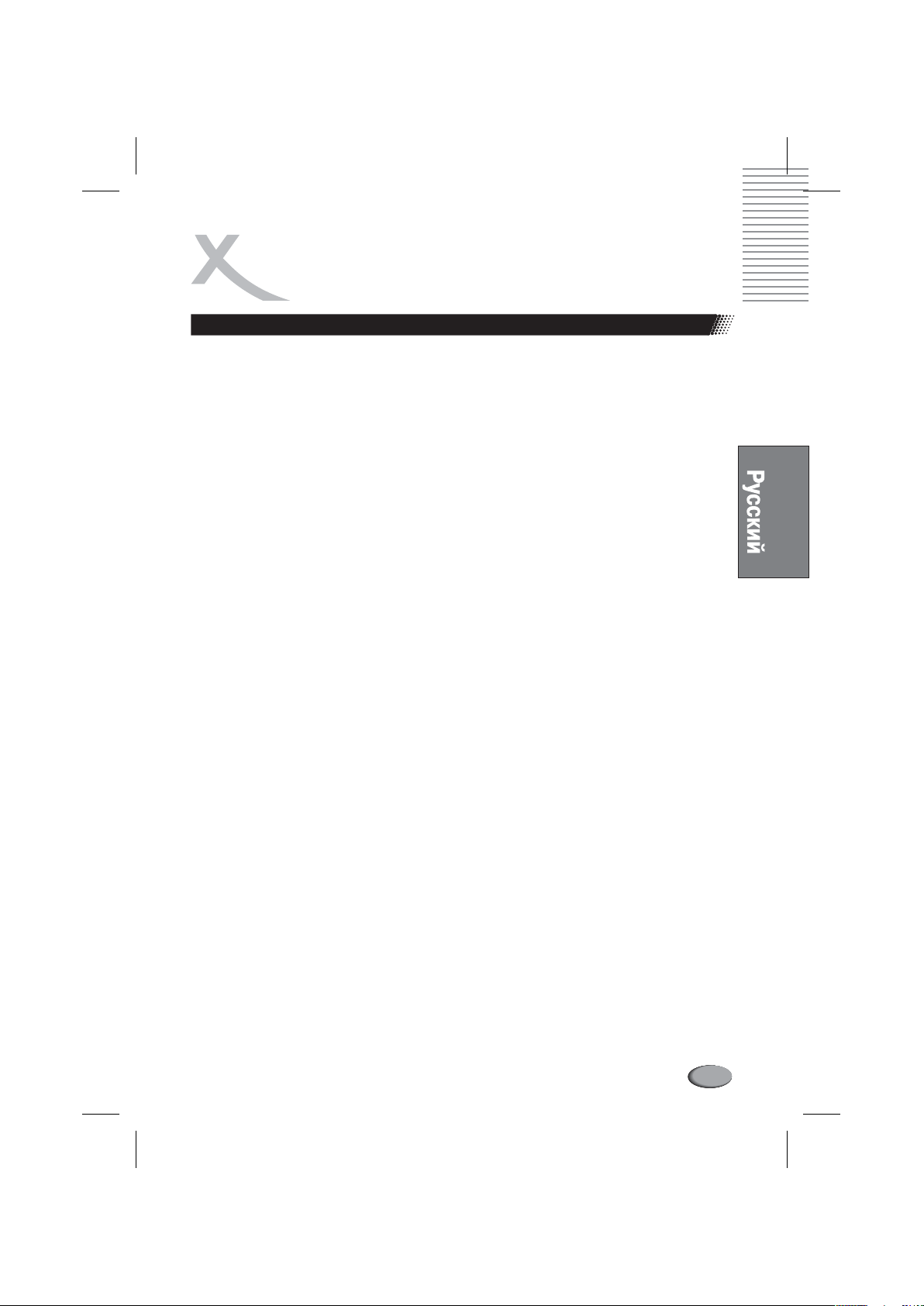
ПОДКЛЮЧЕНИЕ ВНЕШНИХ УСТРОЙСТВ
К ПРОИГРЫВАТЕЛЮ
С помощью разъема SCART
Кабель SCART (или Euro AV, не входит в комплектацию проигрыват ля и приобретается
отдельно) является одним из общепризнанных универсальных и очень удобных решений для
передачи видео, звуковой и управляющей информации между устройствами, которые
оснащены разъемами SCART.
Подключение
Подключите коннекторы SCART кабеля к разъемам SCART выхода на корпусе проигрывателя
и SCART входа телевизора. Предварительно, пожалуйста, прочтите руководство по
эксплуатации телевизора.
Поскольку SCART кабель передает аудио сигнал только в стереофоническом формате, при
необходимости полноценного воспроизведения многоканальных 5.1 записей следует
дополнительно подключить специальным аудио кабелем цифровой коаксиальный аудио
выход проигрывателя к соответствующему аудио входу внешнего ресивера со встроенным
декодером многоканального звука. Об этом читайте дальше.
Помимо обычного композитного видео сигнала, DVD проигрыватель дополнительно
поддерживают передачу видео сигнала в формате RGB через SCART кабель. Формат RGB
обеспечивает заметно лучшее качество изображения. При этом следует учитывать, что
телевизордолжен поддерживать отображение сигналов в форматеRGB, иначе цветопередача
изображения на экране телевизора будет существенно искажена. Для того чтобы узнать,
поддерживает или нет Ваш телевизор отображение видео сигнала в формате RGB,
пожалуйста, прочтите руководствопо эксплуатации телевизора.
Для передачи через SCART кабель обычного композитного видео сигнала, никаких
дополнительных регулировок в меню настроек проигрывателя перед началом
воспроизведения не требуется.
Для включения передачи видео сигнала в формате RGB через SCART кабель, необходимо
после подключения выбрать значение TV-RGB для параметра VIDEO на странице SYSTEM
SETUP в меню настроекпроигрывателя.
Воспроизведение
1. Если необходимо обеспечить передачу видео сигнала через SCART кабель в формате
RGB, выберите значение TV-RGB для параметра VIDEO на странице SYSTEM SETUP в
меню настроек проигрывателя.
2. В зависимости от способа передачи аудио сигнала (через SCART кабель или через аудио
выходы проигрывателя с подключением к внешнему усилителю или ресиверу),
осуществите настройки аудио выходов проигрывателя с помощью соответствующих
параметров в меню настроек проигрывателя.
3. Включите телевизор и усилитель или ресивер (если аудио сигнал передается на внешний
усилитель илиресивер).
4. С помощью кнопок на передней панели или на ПДУ телевизора выберите в качестве
источника сигнала разъем SCART,к которомуподключен DVD проигрыватель.
5. Если аудио сигнал передается на внешний усилитель или ресивер, с помощью кнопок на
передней панели или на ПДУ усилителя или ресивера выберите аудио входы, к которым
подключен DVD проигрыватель.
6.
Включите DVD проигрыватель,загрузите диск и начните воспроизведение.
е
15
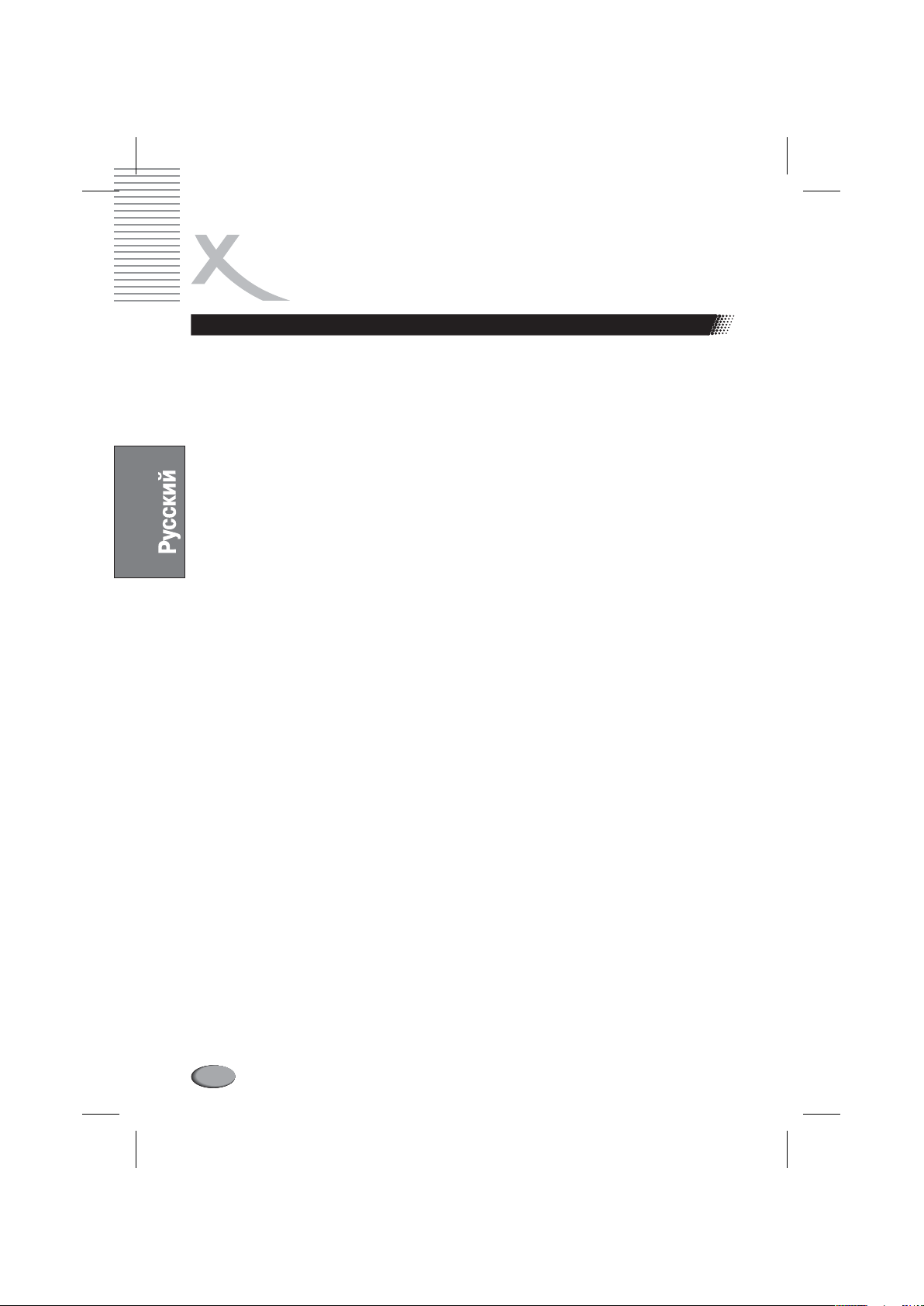
ПОДКЛЮЧЕНИЕ ВНЕШНИХ УСТРОЙСТВ
К ПРОИГРЫВАТЕЛЮ
С помощью аналогового стерео аудио выхода L, R
Обычный стереофонический кабель (входит в комплектацию проигрывателя и состоит из двух
проводов с коннекторами белого и красного цвета) передает сигналы только левого и правого
каналов. Данное подключение рекомендуется только в том случае, когда невозможно
подключение с помощью многоканального 5.1 цифрового коаксиального оптического кабеля.
Подключение
Два разъема стереофонического аудио выхода DVD проигрывателя маркированы как L (левый
канал) и R (правый канал). Два разъема стереофонического аудио входа телевизора обычно
маркируются как “AUDIO IN” или “AV IN”, но более подробную информацию желательно
предварительно прочитать в руководстве по эксплуатации телевизора. Разъемы
стереофонического аудио входа усилителя обычно маркируются как L (левый канал) и R
(правый канал).
Подключите коннекторы стереофонического аудио кабеля к разъемам L и R на корпусе
проигрывателя к соответствующим разъемам стереофонического аудио входа телевизора или
усилителя. Пожалуйста, соблюдайте цветовую маркировку (красный к красному, белый к
белому) при подключении коннекторов аудио кабеля к выходным аудио разъемам
проигрывателяи квходным аудио разъемамтелевизора или усилителя.
Воспроизведение
Для корректного воспроизведения многоканальных 5.1 записей через стереофонический
аудио выход, после подключения необходимо выбрать значение STEREO для параметра
DOWNMIX на странице SPEAKER SETUP в меню настроек проигрывателя.
Для корректного воспроизведения любых записей при подключении стереофонического
аудио выхода DVD проигрывателя к монофоническому входу телевизора (при этом
используется только один из L или R аудио выходов проигрывателя) необходимо выбрать
значение MONO L или MONO R соответственно для параметра DUAL MONO на странице
DIGITALSETUP в меню настроек проигрывателя.
16
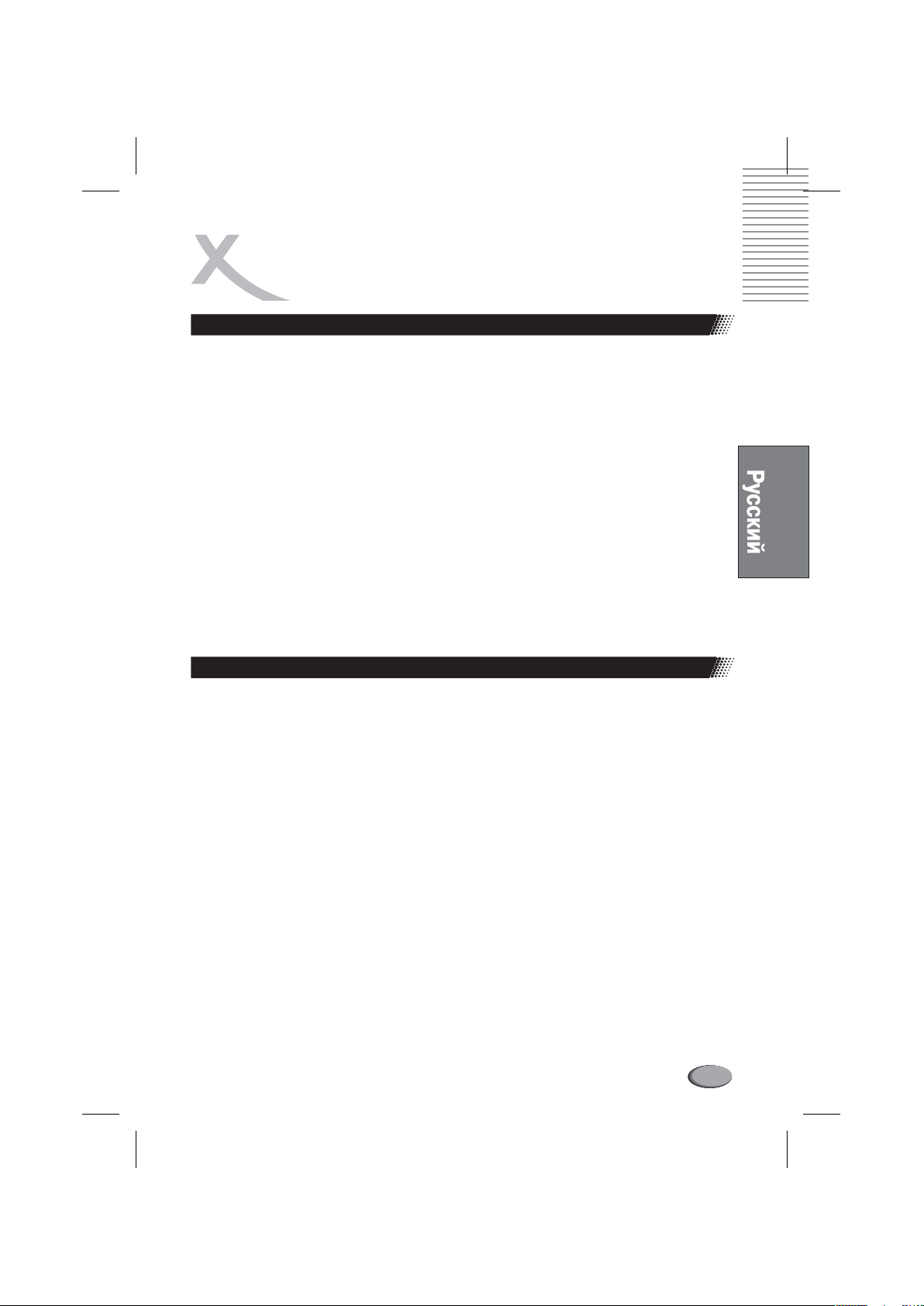
ПОДКЛЮЧЕНИЕ ВНЕШНИХ УСТРОЙСТВ
К ПРОИГРЫВАТЕЛЮ
С помощью цифрового коаксиального аудио выхода
Подключение с помощью цифрового многоканального коаксиального аудио выхода
проигрывателя обеспечивает наилучшее качество звучания. Следует учитывать, что для
реализации этого способа подключения в составе домашнего кинотеатра необходим AV
ресивер со встроенным декодером многоканального 5.1 или стерео звука, а для соединения
потребуется специальный коаксиальный кабель (не входит в комплектацию проигрывателя и
приобретается отдельно).
Подключение
Соедините коаксиальный (COAXIAL) цифровой аудио выход на корпусе проигрывателя с
коаксиальным аудиовходомAV ресивера.
Воспроизведение
При подключении к AV ресиверу со встроенным декодером многоканального 5.1 звука,
необходимо выбрать значение SPDIF/RAW для параметра AUDIO OUT на странице AUDIO
SETUP в меню настроекпроигрывателя.
При подключении к AV ресиверу встроенным двухканальным стерео декодером, необходимо
выбрать значение SPDIF/PCM для параметра AUDIO OUT на странице AUDIO SETUP в меню
настроек проигрывателя.
С помощью порта USB
USB порт, расположенный на панели проигрывателя позволяет воспроизводить аудио и видео
записи, а также изображенияв файлах на USB-Flash носителях.
Подключение
Подключите USB-Flash носительк USB порту на задней панели проигрывателя.
Воспроизведение
После подключения USB-Flash накопителя к проигрывателю необходимо нажать кнопку
DVD/USB на ПДУ или на верхней панели проигрывателя для выбора USB порта в качестве
источника записей. Далее необходимо дождаться появления на экране диалогового окна со
списком файлов и папок, аналогичного диалоговому окну для воспроизведения MP3, JPEG,
WMA, MPEG4 записей с CD-R дисков и начать воспроизведение(см. раздел"Воспроизведение
файлов MP3,WMA,JPEG).
17
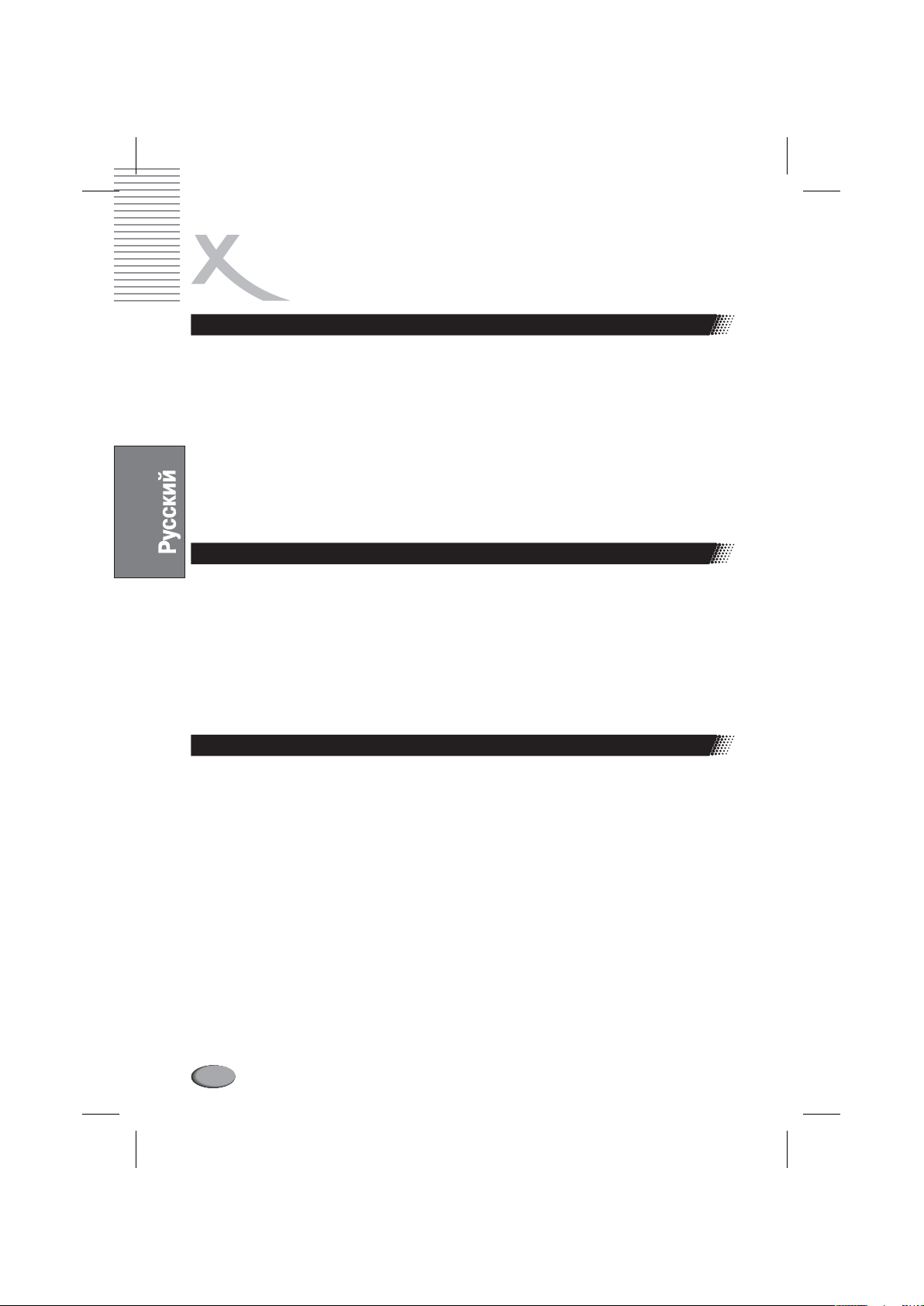
УПРАВЛЕНИЕ ПРОИГРЫВАТЕЛЕМ
Включение проигрывателя [POWER]
Если перед включением проигрыватель был отключен от электросети:
l
Подключите к проигрывателю блок питания проигрывателя из комплекта поставки
проигрывателя
l
Подключите шнур электропитанияпроигрывателяк блокупитания проигрывателя.
l
Включите основное питание проигрывателя с помощью переключателя на
боковой панели проигрывателя
l
При включении питания проигрывателя, на экране телевизора появится надпись “READ”
(«Чтение»). Если в проигрывателе нет диска, то на экране телевизора появится надпись
“NO DISC ” («Диск отсутствует»).
Если перед включением проигрыватель был переведен в режим энергосбережения
l
STANDBY, для включения проигрывателя нажмите кнопку наПДУ проигрывателя.
POWER
Выключение проигрывателя [POWER]
POWER
llДля перевода проигрывателя из рабочего состояния в режим энергосбережения STANDBY
необходимонажать кнопку наПДУ проигрывателя.
Для полного выключения питания проигрывателя необходимо выключить основное
питание проигрывателя с помощью переключателя на боковой панели
проигрывателяи отключить шнур электропитания проигрывателя к электросети.
ВАЖНО:
При длительном простое проигрывателя без эксплуатации необходимо отключать его от
электросети.
POWER
POWER
Загрузка диска в проигрыватель [PUSH]
Нажмите кнопку “PUSH” («Открыть загрузчик дисков») на верхней панели DVD проигрывателя.
При этом на экране телевизора появится надпись “Open” («Открыто»). Затем осторожно
разместите диск в загрузочном лотке проигрывателя этикеткой вверх и закройте крышку
загрузочного лотка проигрывателя. При этом на экране телевизора появится надпись “Close”
(«Закрыто») и проигрыватель начнет считывание информации с диска. Как правило,
воспроизведение диска начинаетсяавтоматически сразу после загрузки в проигрыватель.
Примечание:
Для начала воспроизведения некоторых типов дисков, нужно нажать кнопку Play
(«Воспроизведение») или Enter («Ввод») после загрузки диска в проигрыватель.
18

ОСНОВНЫЕ ПРАВИЛА УПРАВЛЕНИЯ
ВОСПРОИЗВЕДЕНИЕМ ДИСКОВ
Для DVD, SVCD и VCD2.0 дисков основное управление воспроизведением осуществляется с
помощью меню диска, которое записывается на диск вместе с фильмом. Также, для
управления воспроизведением диска можно воспользоваться кнопкой для
начала воспроизведения и для паузы во время воспроизведения, кнопкой для
предварительной или полной остановки воспроизведения, кнопкой для
воспроизведения фильма по кадрам, кнопкой для отображения на экране оглавления
фильма на DVD диске, и кнопкой - для вывода на экран диалогового окна
программирования последовательности воспроизведения записейна диске.
TITLE
PROG
Меню диска [MENU]
PLAY/PAUSE
STOP
STEP
Для отображения меню диска на экране телевизора необходимо нажать кнопку (для
дисков DVD) наПДУ проигрывателя. На экранебудетотображено корневое меню DVD диска.
При работе с корневым меню DVD диска можно пользоваться кнопками управления курсором
на ПДУ проигрывателя для выбора любого пункта меню.
После выбора пункта меню диска нажмите кнопку (подтверждение ввода) или
(воспроизведение) для перехода к подразделам выбранного пункта меню, или для начала
воспроизведения выбранного фрагментафильма соответственно.
Для возврата к корневому меню диска во время воспроизведения достаточно нажать кнопку
на ПДУ проигрывателя.
MENU
ENTER PLAY
MENU
Начало воспроизведения [PLAY]
Нажатие кнопки на ПДУ или на передней панели проигрывателя позволяет начать
воспроизведение диска без активизации корневого меню диска. Как после загрузки диска в
проигрыватель, так и после временной остановки воспроизведения при нажатии кнопки
PAUSE/STEP
однократном или двойном нажатии кнопки соответственно.
PLAY
или после предварительной и окончательной остановки воспроизведения при
STOP
Остановка воспроизведения [STOP]
При воспроизведении дисков DVD, SVCD, VCD2.0, первое нажатиекнопки STOPна ПДУ или на
передней панели проигрывателя приведет к предварительной остановке воспроизведения.
Последующее воспроизведение фильма в этом случае начнется с той позиции в фильме,
которая соответствовала моменту нажатия кнопки STOP. Повторное нажатие кнопки STOP
приведетк полнойостановке воспроизведенияфильма. Продолжение воспроизведения в этом
случае возможно только с начала фильма.
Примечания:
Некоторые пункты меню настройки DVD проигрывателя могут быть доступны только после
l
полной остановки воспроизведения, и недоступны при предварительной остановке
воспроизведения.
19

ОСНОВНЫЕ ПРАВИЛА УПРАВЛЕНИЯ
ВОСПРОИЗВЕДЕНИЕМ ДИСКОВ
Оглавление фильма [TITLE]
При нажатии кнопки TITLE на ПДУ проигрывателя во время воспроизведения DVD дисков на
экране телевизора будет отображено оглавление фильма в виде набора пиктограмм
(уменьшенных копий кадров) отдельных сцен фильма. Воспользуйтесь кнопками управление
курсором на ПДУ проигрывателя для выбора сцены фильма, с которой необходимо начать
воспроизведение, и нажмите кнопку ENTER (подтверждениеввода) на ПДУ проигрывателя для
начала воспроизведения.
Программирование воспроизведения [PROG, CLEAR]
Функция программирования воспроизведения позволяет запрограммировать
последовательность воспроизведения до 16 записей на диске.
l
Нажмите кнопку для отображения
на экране диалогового окна
программирования воспроизведения. В
зависимости от формата записей на
диске, структура диалогового окна может
отличаться(см. рисунки).
l
Далее воспользуйтесь кнопками
управления курсором для выбора ячейки
программы, и числовыми кнопками для
указания номера раздела/главы фильма
или трека на диске.
l
После составления программы для
начала её воспроизведения нажмите
PLAY
кнопку на ПДУ проигрывателя или с
помощью кнопок управления курсором
выберите пункт в диалоговом окне и
нажмите кнопку на ПДУ
проигрывателя.
Для редактирования номера записи в какой-либо ячейке программ необходимо с помощью
кнопок управления курсором выбрать эту ячейку программы и с помощью числовых кнопок
ввести новый номер записи.
Для удаления всей запрограммированной последовательности воспроизведения в
диалоговом окне необходимо с помощью кнопок управления курсором выбрать пункт и
нажать кнопку на ПДУ проигрывателя.
После начала воспроизведения программы, на информационном дисплее проигрывателя
отображаетсясоответствующийиндикатор и номер воспроизводимой записи.
Во время воспроизведения программы, для отображения диалогового окна с составом
программы необходимо нажать кнопку на ПДУ проигрывателя. При этом
воспроизведение программы останавливается.
Для полного прекращения программного воспроизведения и продолжения воспроизведения
записей в обычной последовательности необходимо нажать кнопку на ПДУ
проигрывателя.
PROG
PLAY
ENTER
CLEAR
ENTER
PROG
STOP
20
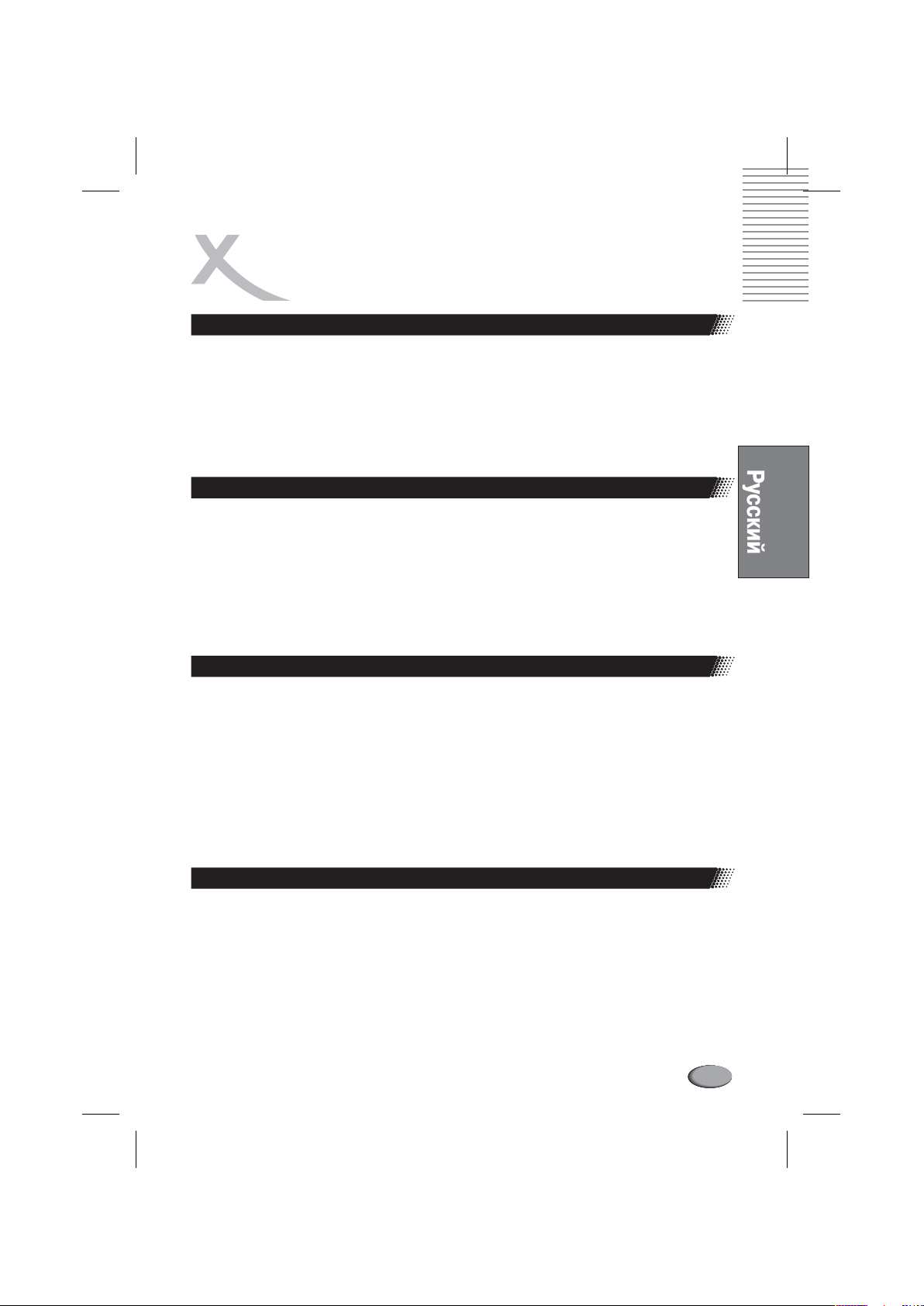
ОСНОВНЫЕ ПРАВИЛА УПРАВЛЕНИЯ
ВОСПРОИЗВЕДЕНИЕМ ДИСКОВ
Выбор главы фильма или трека на диске [0-9, +10]
Воспользуйтесь числовыми кнопками на ПДУ проигрывателя для указания номера главы
фильма или трека на диске, к воспроизведению которых необходимо перейти.
Примечания:
l
При необходимости ввода значения >10 на ПДУ проигрывателя, сначала необходимо
нажать кнопку , а потом одну из кнопок от до . Например, для ввода числа 15,
необходимопоследовательно нажатькнопки и .
Переходкследующейикпредыдущейзаписи[SKIP , ]uu||tt
+10 1 9
+10 5
Чтобы перейти к началу следующей или предыдущей записи (трек на диске, или раздел, глава
фильма) необходимо нажать одну из кнопок , соответственно на ПДУ или
NEXT PREV
кнопки , на переднейпанели проигрывателя.
Примечания:
При отключенном отображении меню PBC для дисков SVCD, VCD2.0 нажатие кнопки
во время воспроизведения последней записи на диске иликнопки во время
uu tt
| |
воспроизведения первой записи на диске приведет к остановке воспроизведениядиска.
SKIP SKIP
uu tt
||
SKIP
SKIP
Ускоренное воспроизведение [ , ]uutt
При первом нажатии кнопки (ускоренно назад) или (ускоренно вперед) на ПДУ
проигрывателя,воспроизведение ускоряется в два раза(х2).
При последующих нажатиях кнопки (ускоренно назад) или (ускоренно вперед)
воспроизведение ускоряется в четыре (х4), восемь (х8) и двадцать (х20)раз соответственно.
Если нажать кнопку (ускоренно назад) или (ускоренно вперед) при скорости
воспроизведения (х20), воспроизведениевернется к обычной скорости (х1).
При переходе воспроизведения в ускоренном режиме к следующей или предыдущей главе
фильма для DVD дисков, а также к следующему или предыдущему треку для SVCD или VCD
дисков (привключенном режимеPBC), воспроизведениевернется к обычной скорости (х1).
Для перехода к обычной скорости воспроизведения необходимонажать кнопку .
tt uu
tt uu
tt uu
PLAY
Замедленное воспроизведение [SLOW ]
При первом нажатии кнопки на ПДУ проигрывателя, воспроизведение замедляется в
два раза (1/2).
При последующих нажатиях кнопки воспроизведение замедляется в три (1/3), четыре
(1/4), пять (1/5), шесть (1/6) и семь (1/8) разсоответственно.
Для перехода к обычной скорости воспроизведения необходимонажать кнопку .
SLOW
SLOW
PLAY
21

ОСНОВНЫЕ ПРАВИЛА УПРАВЛЕНИЯ
ВОСПРОИЗВЕДЕНИЕМ ДИСКОВ
Повторное воспроизведение записи [REPEAT]
При однократном нажатии на кнопку в процессе воспроизведения диска появляется
строка, отображающая текущий режим повторного воспроизведения.
a) В режиме воспроизведения дисков SVCD, VCD, CD, CD-G, HD-CD, WMA или MP3 / JPEG для
включения повторного воспроизведения повторно нажмите кнопку . Для перехода к
следующему режиму повторного воспроизведения нажмите еще раз кнопку на ПДУ.
Доступны три способа повторного воспроизведения: Отключено (Off), Повтор дорожки (Track
Repeat) и повтор диска (Disc Repeat). При каждом последующем нажатии на кнопку
происходит переключение способов повторного воспроизведения. Если нажать кнопку
четыре раза, то цикл повторного воспроизведения вернется в положение «Отключено».
b
) При воспроизведении DVD дисков для включения режима повторного воспроизведения
повторно нажмите кнопку . Доступны три способа повторного воспроизведения:
Отключено (Off), Повтор главы фильма (Chapter Repeat) и повтор раздела на диске (Title
Repeat). При каждом последующем нажатии на кнопку происходит переключение способов
повторного воспроизведения. Если нажать кнопку четыре раза, то цикл повторного
воспроизведения вернется в положение «Отключено».
c
) При воспроизведении дисков WMA, MP3 / JPEG для включения режима повторного
воспроизведения повторно нажмите кнопку . Доступны четыре способа повторного
воспроизведения: Отключено (Off), Повтор дорожки (Track Repeat), Повтор директории
(Directory Repeat) и повтор диска (Disc Repeat). При каждом последующем нажатии на кнопку
происходит переключение способов повторного воспроизведения. Если нажать кнопку пять
раз, тоцикл повторного воспроизведения вернется в положение «Отключено».
REPEAT
REPEAT
REPEAT
REPEAT
Информация о воспроизведении диска [DISPLAY]
Последовательные нажатия кнопки на ПДУ проигрывателя приводят к отображению
на экране ТВ различнойинформации о воспроизведении диска.
DVD диски (две страницыинформации)
При первом нажатии кнопки DISPLAY во время воспроизведения DVD диска на экране
телевизорабудетотображена первая страница информации о диске:
l
DISCTYPE - тип диска;
l
TITLE * / * - номер текущего раздела диска / всего разделов на диске;
l
CHAPTER* / * - номер текущей главы диска / всего глав на диске;
l
ELAPSED TIME OF THE DISC - время, прошедшее с начала воспроизведения диска.
При повторном нажатии кнопки на экране телевизора будет отображена вторая
страница информации о диске:
l
LANGUAGE * / * - номер текущей языковой версии речевых диалогов фильма / всего
языковых версий речевых диалогов для фильма на этом диске, или OFF если для фильма
на диске записанатолько однаязыковая версияречевых диалогов;
l
LANGUAGE TYPE - схема (Стерео, DD 5.1, или DTS 5.1) записи текущей языковой версии
речевых диалогов фильма;
l
AUDIO TYPE - схема (Стерео, DD 5.1, или DTS 5.1) записи музыкального сопровождения
для фильма на диске;
l
SUBTITLE * / * - номер текущей языковой версиисубтитров фильма / всего языковых версий
субтитров для фильма на этом диске, или OFF если для фильма на диске записана только
одна языковая версия субтитров;
l ANGLE * / * - номер текущего ракурса (положения камеры) съемки сцены фильма / всего
ракурсов (положений камеры) съемки для фильма на этом диске, или OFF если все сцены
фильма записаны на диске с одним ракурсом съемки;
Нажатие кнопки в третий раз приведет к тому, что отображение информации о диске на экране
телевизорабудетотключено.
DISPLAY
DISPLAY
22
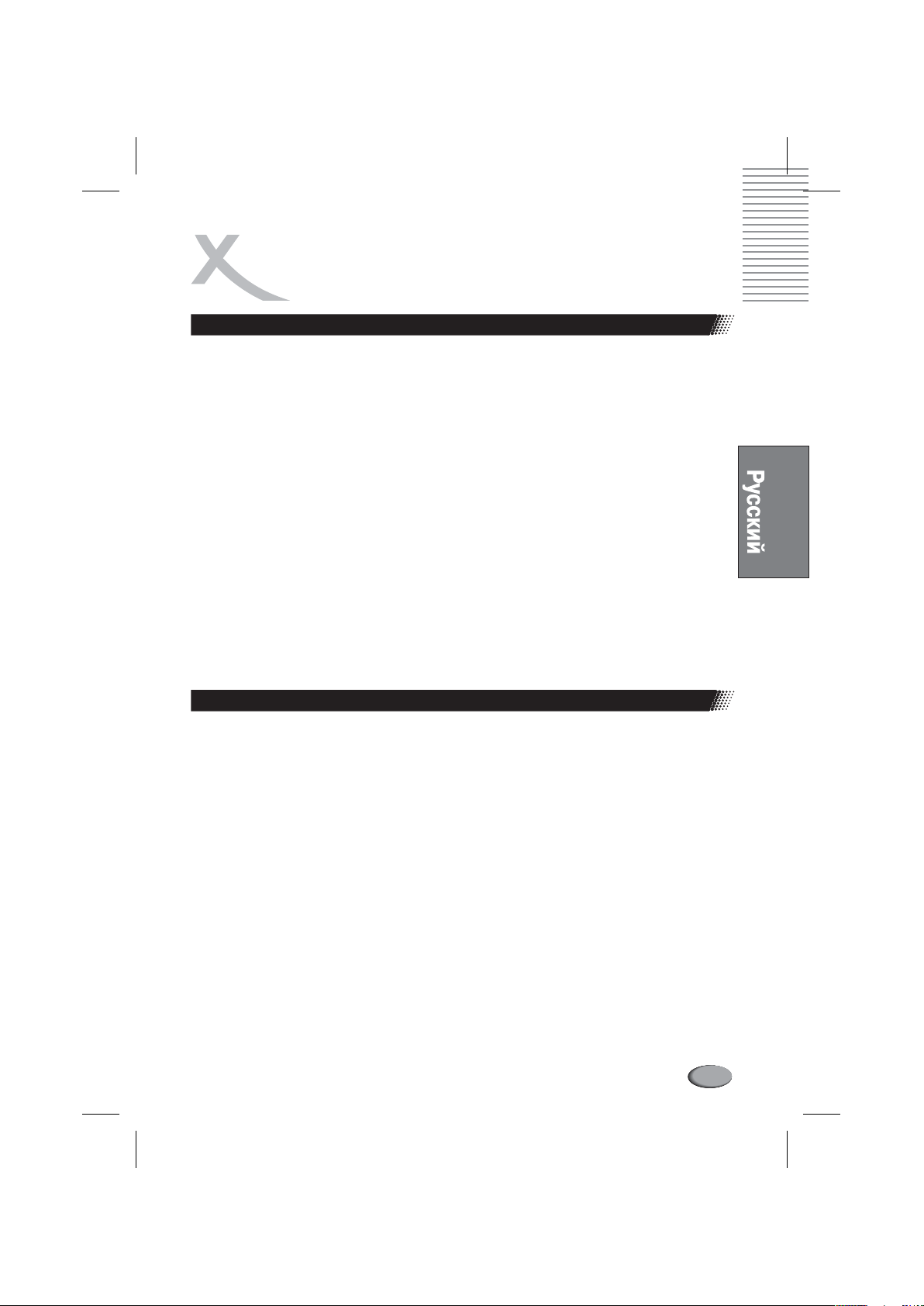
ОСНОВНЫЕ ПРАВИЛА УПРАВЛЕНИЯ
ВОСПРОИЗВЕДЕНИЕМ ДИСКОВ
Информация о воспроизведении диска [DISPLAY]
SVCD диски (две страницы информации)
При первом нажатии кнопки во время воспроизведения SVCD диска на экране
телевизорабудетотображена первая страница информации о диске:
l
DISCTYPE - тип диска;
l
TRACK* / * - номер текущего трека диска / всего треков на диске;
l
MUTE - индикатор ON/OFF отключения звука;
l
PBC - индикатор ON/OFF включения режима PBC;
l
REPEATMODE - индикатортекущего режима повторноговоспроизведения;
l
ELAPSED TIME OF THE PLAYINGTRACK -время, прошедшеес началавоспроизведения трека.
При повторном нажатии кнопки на экране телевизора будет отображена вторая
страница информации о диске:
l
LANGUAGE * / * - номер текущей языковой версии речевых диалогов фильма / всего
языковых версий речевых диалогов для фильма на этом диске, или OFF если для фильма
на диске записанатолько однаязыковая версияречевых диалогов;
l
LANGUAGE TYPE - схема (Стерео, DD 5.1, или DTS 5.1) записи текущей языковой версии
речевых диалогов фильма;
l
AUDIO TYPE - схема (Стерео, DD 5.1, или DTS 5.1) записи музыкального сопровождения
для фильма на диске;
l
SUBTITLE * / * - номер текущей языковой версиисубтитров фильма / всего языковых версий
субтитров для фильма на этом диске, или OFF если для фильма на диске записана только
одна языковая версия субтитров;
Нажатие кнопки в третий раз приведет к тому, что отображение информации о диске
на экране телевизора будет отключено.
DISPLAY
Поиск [SEARCH]
DISPLAY
DISPLAY
С помощью функции поиска можно быстро выбрать для воспроизведения номер
раздела/Главы/Трека диска, или указать время фильма/диска, с которого необходимо начать
воспроизведение.
l
Нажмите кнопку на ПДУ проигрывателя для отображения окна параметров
поиска.
l
С помощью кнопок управления курсором выберитеодин из двух режимов поиска по номеру
Раздела/Главы/Трека диска, илипо времени начала воспроизведения.
l
Далее воспользуйтесь числовыми кнопками на ПДУ проигрывателя для ввода номера
Раздела/Главы/Трека на диске или времени начала воспроизведения. При вводе
недопустимых значений, на экране телевизора будет отображена надпись INVALID KEY,
после чего ввод необходимо будет повторить.
l
Нажмите кнопку (подтверждение ввода) для того чтобы проигрыватель начал
воспроизведение с указанной позиции диска.
Например, при вводе значения 01:23:56 в режиме поиска по времени начала воспроизведения,
воспроизведение начнется с позиции «Один час, 23 минуты, 56 секунд» от начала текущего
разделадиска.
Примечания:
l
Функция поиска не работает при воспроизведении записей в запрограммированной
последовательности.
l
Если перед нажатием кнопки SEARCH была включена поддержка меню PBC для дисков
SVCD и VCD2.0, после нажатия кнопки SEARCH поддержка меню PBC автоматически
отключается.
l
При воспроизведении дисков WMA, MP3/JPEG функцияпоиска не работает.
SEARCH
ENTER
23
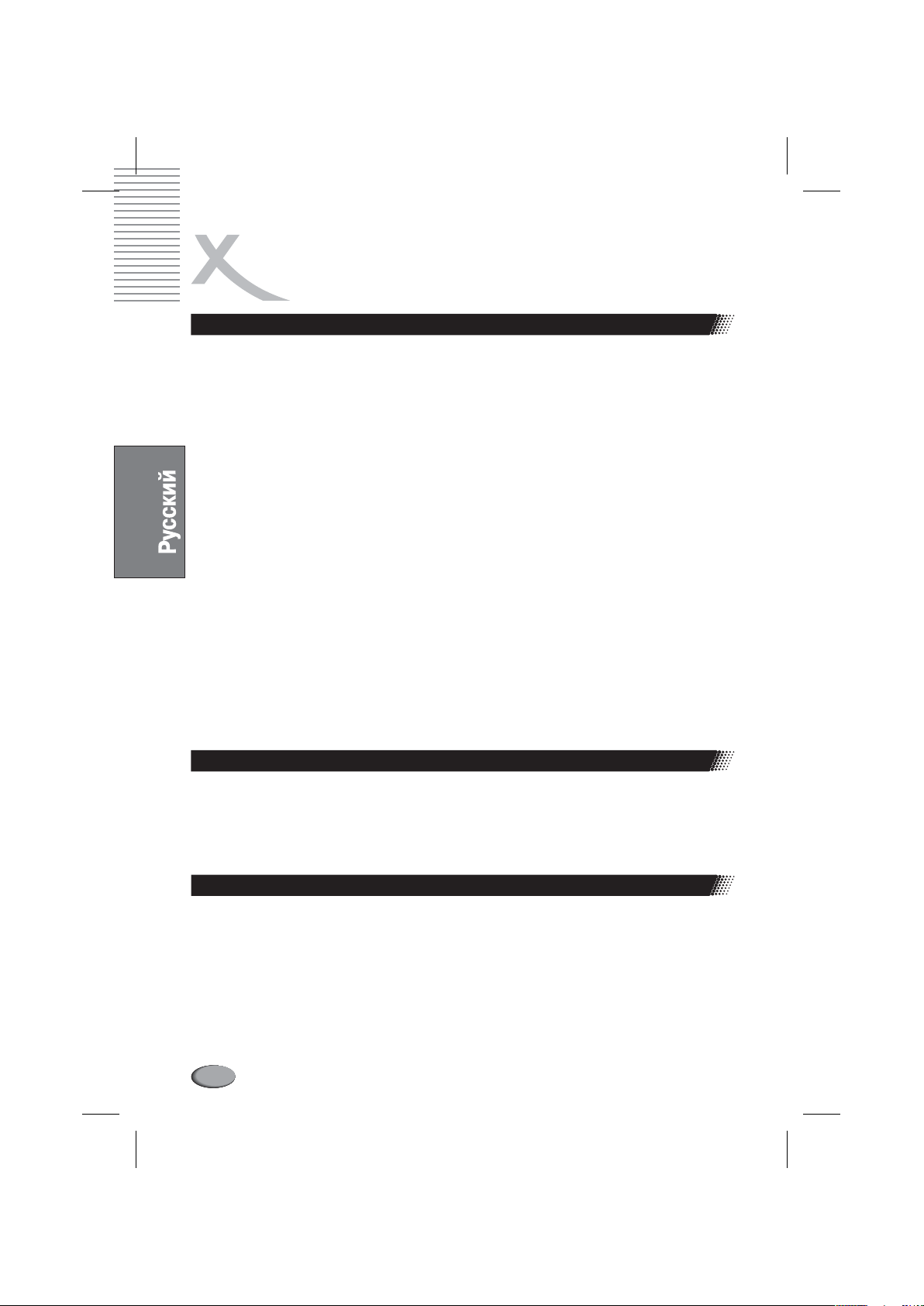
ОСНОВНЫЕ ПРАВИЛА УПРАВЛЕНИЯ
ВОСПРОИЗВЕДЕНИЕМ ДИСКОВ
Дайджест записей на дисках [VIEW]
Для включения функции дайджеста записей нажмите кнопку на ПДУ проигрывателя.
Для дисков SVCD или VCD, в соответствии с последовательностью дорожек на диске, на
экране телевизора одновременно отображаются до девяти пиктограмм, в каждой из которых
воспроизводятсяпервые 3 секунды соответствующей записи на диске.
Для просмотра следующих девяти пиктограмм нажмите кнопку для перехода на
l
следующую страницу и кнопку дляперехода на предыдущую страницу дайджеста.
Для выхода из дайджеста и возобновления обычного воспроизведения текущей дорожки
l
нажмите кнопку .
В углу каждой пиктограммы указывается номер соответствующей записи на диске. С
l
помощью числовых кнопок на ПДУ проигрывателя можно выбрать и начать
воспроизведение необходимой записи.
Для дисков CD, CD-G, или HD-CD каждая запись в режиме дайджеста воспроизводится 15
секунд, в соответствии с последовательностью записей надиске.
С помощью числовых кнопок на ПДУ проигрывателя можно выбрать и начать
l
воспроизведение необходимой записи.
Для выхода из дайджеста и возврата к обычному воспроизведению нажмите кнопку .
l
В процессе обычного воспроизведениядля запуска дайджестазаписей на диске, начинаяс
l
текущей записи, нажмите кнопку . При этом, если текущая запись воспроизводилась
более 15 секунд, тодайджест начнет отображаться начинаясо следующейзаписи.
Повторное нажатие кнопки приведет к отображению пиктограмм увеличенного размера и
к последовательному воспроизведению первых 15 секунд каждой записи.
При нажатии кнопки во время воспроизведения записей на диске, функция дайджеста
будет включена, начиная с текущей записи, а не с первой записи на диске.
PLAY
VIEW
VIEW
VIEW
VIEW
PLAY
Выбор языка речевых диалогов в фильме [AUDIO]
При воспроизведении DVD и SVCD дисков можно менять текущий язык речевых диалогов в
фильме. Первое нажатие кнопки на ПДУ проигрывателя приведет к отображению на
экране телевизора информации о текущем языке речевых диалогов в фильме. Каждое
последующее нажатие кнопки приведет к смене языка речевых диалогов на другой
язык, из набора записанных на диске для данного фильма.
AUDIO
AUDIO
Выбор языка субтитров к фильму [SUB T]-
При воспроизведении DVD и SVCD дисков можно менять текущий язык субтитров к фильму.
Первое нажатие кнопки на ПДУ проигрывателя приведет к отображению на экране
телевизора информации о текущем языке субтитров к фильму. Каждое последующее нажатие
SUBTITLE
кнопки приведет к смене языка субтитров на другой язык, из набора записанных на
диске для данного фильма. Для того чтобы субтитры не отображались на экране телевизора,
необходимо последовательно нажимать кнопку до тех пор, пока на экране
телевизора не появится надпись «OFF», соответствующая отключению отображения
субтитров.
SUBTITLE
SUBTITLE
24
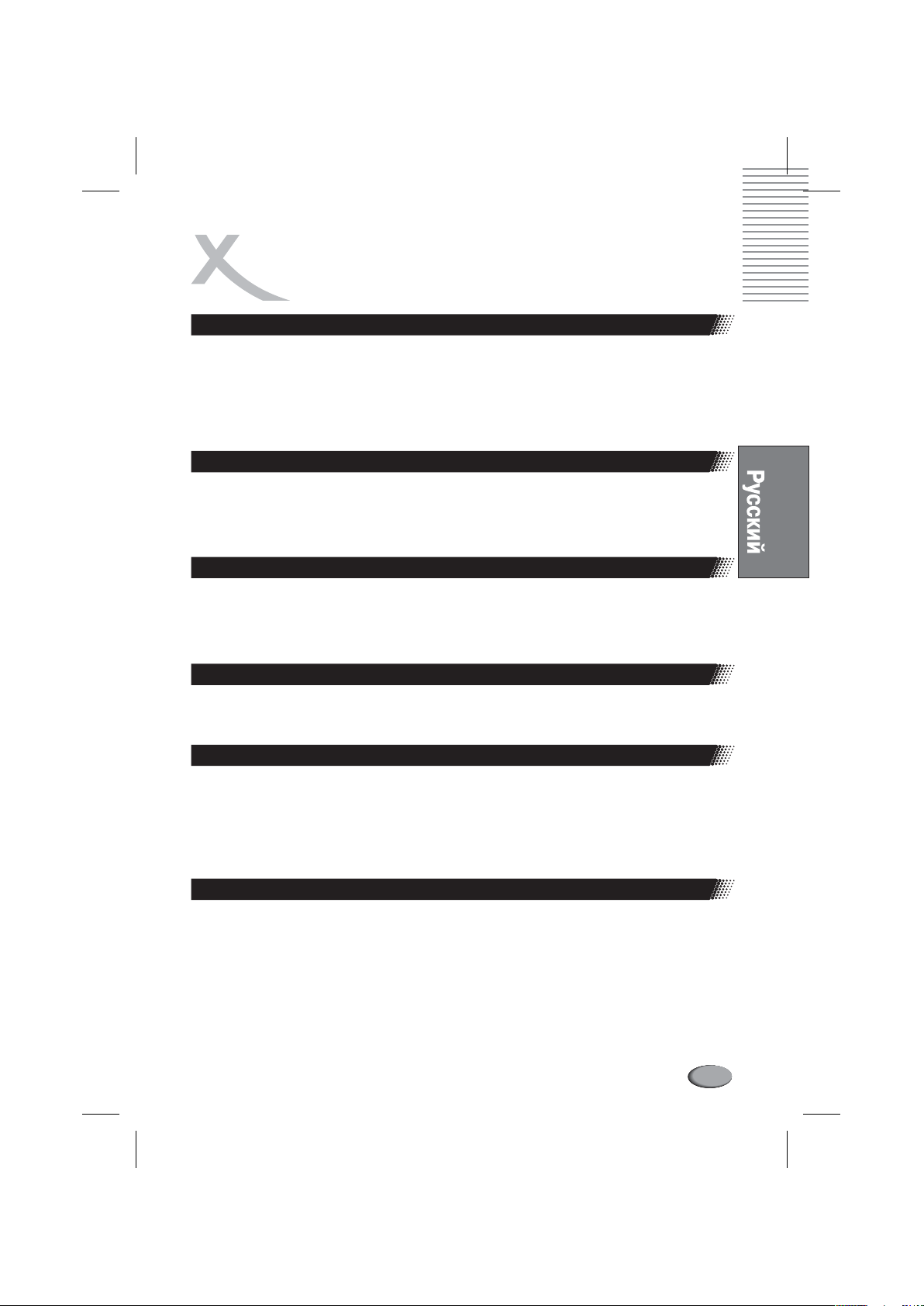
ОСНОВНЫЕ ПРАВИЛА УПРАВЛЕНИЯ
ВОСПРОИЗВЕДЕНИЕМ ДИСКОВ
Выбор ракурса съемки сцены [ANGLE]
На некоторых DVD дисках для отдельных сцен фильма может быть несколько вариантов
записи, с разными ракурсами съемки (положениями камеры относительно сцены съемки). В
этом случае, при первом нажатии кнопки на экране телевизора появится пиктограмма
угла съемки сцены. А последующие нажатия кнопки позволят переключаться между
разными вариантами ракурса съемки. Если на DVD диске нет сцен, записанных с разных точек
съемки, при нажатии кнопки на экране телевизора будет отображаться надпись
INVALIDKEY.
ANGLE,
Выбор системы цветности [N /P ]TSC AL
ANGLE
ANGLE
При первом нажатии кнопки на ПДУ проигрывателя, на экране телевизора
отображается текущая система цветности. Каждое последующее нажатие кнопки
позволяет установить одну из трех систем NTSC, PAL, PAL60 или включить функцию AUTO
автоматического определения системы цветности (что в большинстве случаев обеспечивает
лучшее согласование записи фильма надиске с системой цветностителевизора).
NTSC/PAL
NTSC/PAL
Отключение звука [MUTE]
При нажатии кнопки на ПДУ проигрывателя, подача звукового сигнала на аудио выходы
проигрывателяпрекращается. Это одинаковоотносится к фильмам и к музыкальным
записям. При этом на экране телевизора отображается надпись Повторное нажатие
кнопки или кнопок и на ПДУ проигрывателя возобновляет подачу
MUTE VOLUME+ VOLUME-
звукового сигнала.
MUTE
MUTE.
Регулировка громкости [VOLUME+, VOLUME-]
Нажатие кнопок и на ПДУ проигрывателя позволяют регулировать
уровень выходного сигнала на аудио выходах проигрывателя. При этом на экране телевизора
отображаетсятекущий уровеньгромкости.
VOLUME- VOLUME+
Масштабирование видеоизображения [ZOOM]
Последовательные нажатия кнопки позволяют увеличивать или уменьшать
изображение при выводе на экран. Следует учитывать, что чем больше увеличение, тем более
заметны артефакты изображений, обусловленные алгоритмом сжатия JPEG, который лежит в
основе любого фильма или картинки на DVD, SVCD, VCD, и JPEG дисках. С помощью кнопок
управления курсором на ПДУ проигрывателя можно «смещать» область экрана вправо, влево,
вверх или вниз для просмотра участков изображения, которые при увеличении исходного
изображения «выходят» за пределы видимойобласти кадра.
ZOOM
Повтор произвольного фрагмента записи [A-B]
Первое нажатие кнопки при нормальном или ускоренном воспроизведении приведет к
установке метки начала фрагмента (A) для повторного воспроизведения. При этом на экране
телевизора появится надпись Repeat A-. Повторное нажатие кнопки приведет к установке
метки конца фрагмента (B). При этом на экране телевизора появится надпись Repeat A-B и
начнетсяциклическое воспроизведениевыделенного (A-B) фрагмента записи.
Для прекращения циклического воспроизведения выбранного фрагмента, необходимо снова
нажать кнопку . При воспроизведении SVSD, VCD, или CD-Audio дисков, фрагмент для
повторного воспроизведения можно выбирать только в пределах одного трека, а при
воспроизведении DVD дисков, только в пределах однойглавы фильма.
A-B
A-B
A-B
25
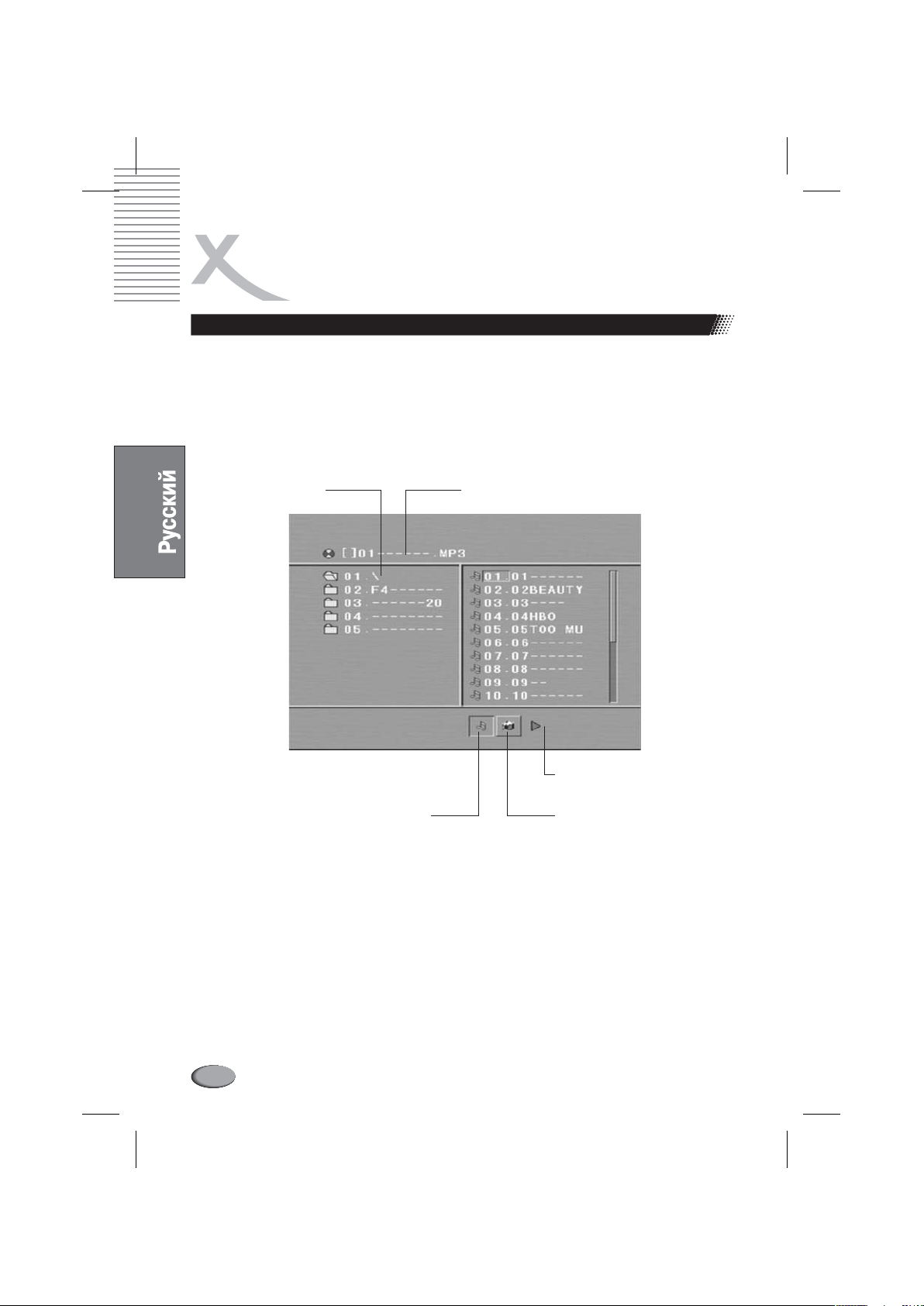
ОСНОВНЫЕ ПРАВИЛА УПРАВЛЕНИЯ
ВОСПРОИЗВЕДЕНИЕМ ДИСКОВ
Воспроизведение файлов MP3, WMA, JPEG
Если на диске содержатся одновременно музыкальные записи в формате MP3 и картинки в
формате JPEG, после загрузки диска проигрыватель автоматически перейдет к первой
директории, в которой содержатся записи MP3. Если на диске содержатсятолько музыкальные
записи в формате MP3, проигрывательавтоматически перейдет кпервой директории на диске.
Для управления воспроизведением файлов в формате MP3, WMA, или JPEG, после загрузки
диска на экране телевизора отображается специальное графическое меню, состоящее из трех
разделов:Директории; Файлы; Переключатель формата файлов.
Директории Название выбранного файла
Переключение
формата файлов
Формат файлов - MP3
Для перехода между разделами графического меню необходимо воспользоваться кнопками
вправо или влево управления курсором.
Для выбора формата файлов MP3, WMA или JPEG в разделе переключателей формата
файлов необходимо воспользоваться кнопками вправо или влево управления курсором и
кнопкой для подтверждениявыбора.
Для выбора директории или файла в соответствующих разделах необходимо воспользоваться
кнопками вверх или вниз управления курсором. Также для выбора файла по его номеру в
списке можновоспользоватьсячисловыми кнопками .
При воспроизведении файлов JPEG, для возврата к списку файлов необходимо нажать кнопку
RETURN
ENTER
0-9, +10
на ПДУ проигрывателя.
Формат файлов - JPEG
26

ОСНОВНЫЕ ПРАВИЛА УПРАВЛЕНИЯ
ВОСПРОИЗВЕДЕНИЕМ ДИСКОВ
Воспроизведение файлов MP3, WMA, JPEG
Для поворота или отображения изображений в формате JPEG при воспроизведении
необходимо воспользоваться кнопками управления курсором на ПДУ проигрывателя. Кнопка
вверх обеспечит отображение по вертикали, вниз - по горизонтали, влево - поворот
изображения на 90 градусов против часовой стрелки, вправо - поворот изображения на 90
градусов по часовой стрелке.
Для отображения на экране дайджеста изображений JPEG в виде 12 уменьшенных копий
исходных изображений на экране, необходимо нажать кнопку на ПДУ проигрывателя.
При этом,переход между страницами дайджеста осуществляется с помощью кнопок
и.
SKIPuutt||
Для выбора одного из 17 режимов смены изображений при демонстрации слайд-шоу,
необходимопоследовательно нажиматькнопку PROG на ПДУ проигрывателя.
Воспроизведение записей в формате MPEG4
Что такое форматMPEG-4
MPEG-4 это наиболее эффективный стандарт сжатия видео сигнала, который позволяет
уменьшать исходные файлы в формате MPEG-2 почти в 8 раз. Большинство технологий
потокового видео, например DivX и XviD, основаны на стандарте MPEG-4, благодаря чему
сейчас стандарт MPEG-4 относится к разряду наиболее популярных и распространенных.
Как воспроизводить диски с записямив форматеMPEG-4
1. Нажмите кнопку для того чтобы открыть загрузчик дисков. Положите диск в центре
лотка загрузчика дисков, и закройте крышку лотка.
2. После загрузки диска в проигрыватель, на экране телевизора появится специальное
диалоговое окно для навигации по директориям на диске и для выбора файлов. Такое же,
как при воспроизведении дисков сфайлами MP3, WMA, JPEG.
3. Воспользуйтесь кнопками управления курсором для выбораAVI файла с записью фильма.
4. Нажмите кнопку для начала воспроизведения выбранного файла.
PUSH
PLAY
MENU
SKIP
Как создаватьдиск сзаписями вформате MPEG-4
1. С помощью специальной программы, например “Dr. DivX”, конвертируйте исходную видео
запись в файл форматаMPEG-4.
2. Загрузите пустой записываемый CD или DVD диск в пишущий CD/DVD привод вашего
компьютера.
3. Запишите созданный Вами файл в формате MPEG-4 на диск с помощью специальной
программы записи на диски, например Nero Burning ROM, Clone CD, и т.д. Пожалуйста, не
используйте файловую систему UDF при записи диска. Мы рекомендуем использовать для
этого систему ISO 9660 Level 1 или 2. Также, не рекомендуется использовать
многосессионный режим записи.
27

ОСНОВНЫЕ ПРАВИЛА УПРАВЛЕНИЯ
ВОСПРОИЗВЕДЕНИЕМ ДИСКОВ
Воспроизведение записей в формате MPEG4
Примечания:
1. При создании файла MPEG-4 рекомендуется использовать спецификацию ISO MPEG-4
Simple Profile или MPEG-4 Advanced Profile, без применения алгоритмов Progressive Bframes, QPEL или GMC.
2. Рекомендуется выбирать битрейт до 2000 kBit/sec и разрешение до 720 x 576 точек (PAL)
или 720 x 480 точек (NTSC). Оптимальные значения разрешений 720 * 576 / 720 * 480 / 640 x
480 / 320 x 240 / 352 x 288 / 160 x 120 / 176 * 144. Для записи с битрейтом выше 2000 kBit/sec
рекомендуется предварительно осуществить несколько коротких тестовых записей и
проверить качество их воспроизведения как минимум на Вашем DVD проигрывателе.
3. Рекомендуется использовать записываемые CD или DVD диски только известных
производителей,гарантирующих высокое качество своейпродукции.
4. Не рекомендуется осуществлять запись с максимальной скоростью.
5. Поскольку MPEG-4 является открытым (доступным для развития разными
программистами) стандартом, мы не можем гарантировать корректное воспроизведение
всех без исключенияфайлов в формате MPEG-4 на Вашем DVD проигрывателе.
Субтитры к файлам DivX
DVD проигрыватель поддерживает отображение субтитров .srt к файлам DivX. Если файл с
субтитрами записан на диске вместе с фильмом, проигрыватель автоматически выберет файл
с субтитрами. При этом, файл с субтитрами должен находиться в той же папке что и файл с
фильмом, и иметь то же самое название что и файл с фильмом. Например, если файл с
фильмом имеет название “movie1.avi”, тогда файл с субтитрами должен иметь название
“movie1.srt”. В противном случае проигрыватель не будет отображать субтитры при
воспроизведении фильма. Для отключенияотображения субтитров необходимо нажать кнопку
SUBTITLE на ПДУ проигрывателя.
Примечания:
Встроенное в DVD проигрыватель программное обеспечение может не поддерживать
l
отображение субтитров на всех языках. При этом ограниченный список поддерживаемых
языков НЕ является дефектом DVD проигрывателя. К моменту составления данного
руководства по эксплуатации поддерживался как минимум русский язык. В более поздних
версиях программного обеспечения DVD проигрывателя возможна поддержка других,
дополнительных, языков. Пожалуйста, периодически посещайте технический раздел WEB
сайта марки XORO, или связывайтесь со специалистами сервисного центра, чтобы
уточнять наличие новых версий программного обеспечения, доступных для загрузки в DVD
проигрыватель.
28
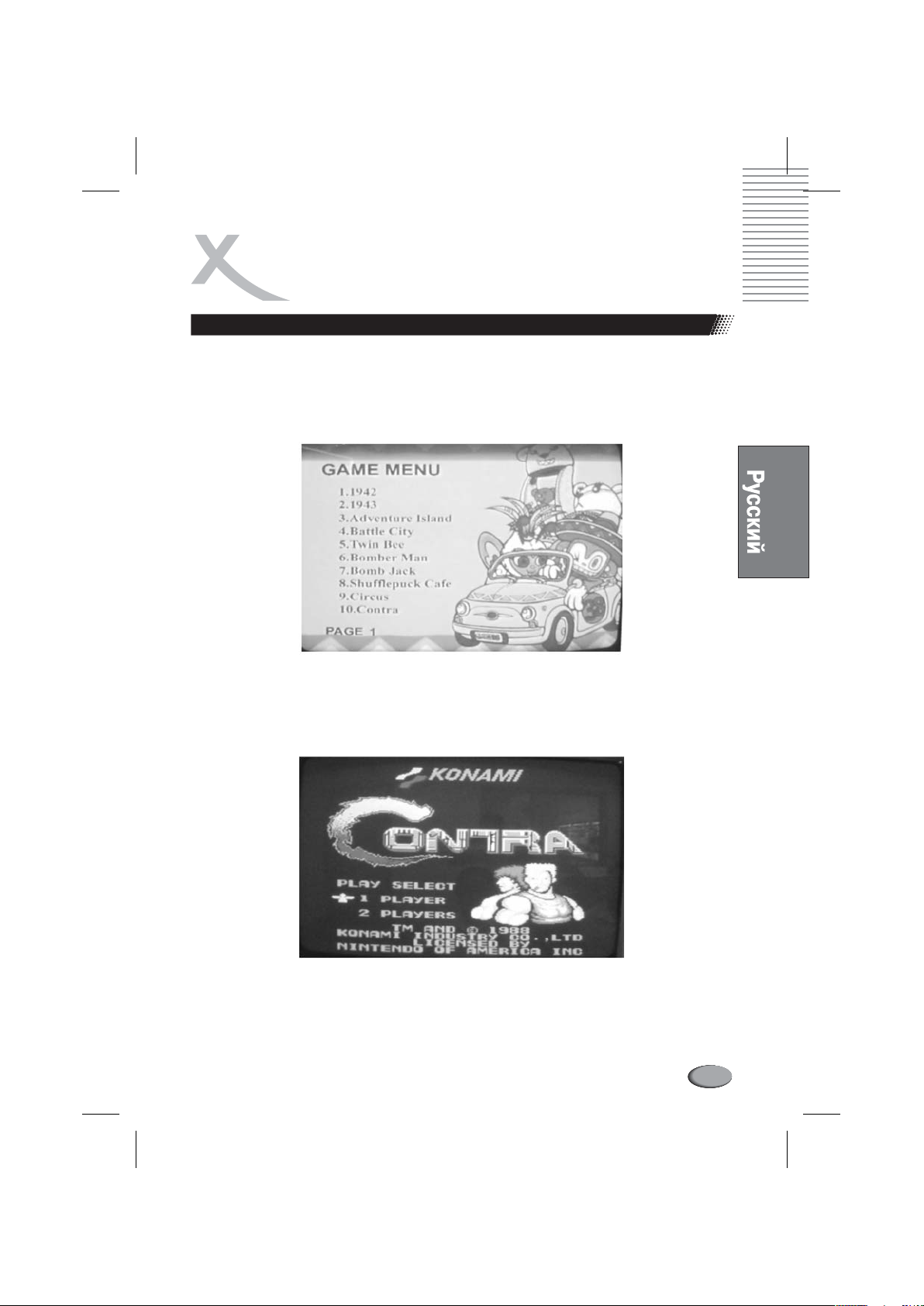
ИГРЫ
Подключите один или два игровых джойстика из комплекта поставки проигрывателя к
соответствующим разъемам на корпусе проигрывателя.
Загрузите в проигрыватель диск с играми, после чего проигрыватель произведет
автоматический поиск директорий с игровыми файлами и отобразит на экране телевизора
первую страницу списка найденных на диске игр.
Для перехода к следующей или предыдущей странице списка игр нажмите кнопку или
соответственно. Для выбора игры необходимо использовать числовые кнопки на ПДУ
проигрывателя. После выбора игры на экране телевизора появляется экранная заставка,
соответствующая выбранной игре:
Для выбора количества игроков нажмитекнопку на игровом джойстике.
Для начала игры нажмите кнопку на игровомджойстике.
«START»
«SELECT»
29

НАСТРОЙКИ ПРОИГРЫВАТЕЛЯ
Меню настроек проигрывателя
Отображениеменю настроек[SETUP]
Для активизации меню настроек DVD
проигрывателя необходимо остановить
воспроизведение кнопкой нажать кнопку
SETUP
экране телевизора появится первый основной
экран меню настроек.
на ПДУ проигрывателя. После этого на
STOP
Выбор раздела меню настроек [ , ]
Воспользуйтесь кнопками вправо и влево
управления курсором на ПДУ проигрывателя для
выбора раздела меню настроек:
l
Основные настройки (SYSTEM SETUP);
l
Языковые настройки (LANGUAGE SETUP);
l
Настройки звука (AUDIO SETUP);
l
Настройки изображения (VIDEO SETUP);
l
Настройки акустики (SPEAKER SETUP);
l
Дополнительныенастройки (DIGITALSETUP).
Например, для перехода к разделу настроек
изображения необходимо несколько раз нажать
u
кнопку на ПДУ.
Выбор и регулировкапараметра настроек
qpu
[,,,ENTER]
Когда выбран раздел меню настроек,
воспользуйтесь кнопкой управления курсором
на ПДУ проигрывателя для выбора параметра
настроек, и кнопкой или управления
курсором для перехода к регулировке выбранного
параметра. Значение параметра настроек
регулируется кнопками и управления
курсором, или числовыми кнопками на ПДУ.
Подтверждение установки нового значения
осуществляетсянажатием кнопки на ПДУ.
Выходиз менюнастроек проигрывателя
[EXIT SETUP]
Осуществляется нажатием кнопки на ПДУ
проигрывателя. Или при выборе пункта EXIT
SETUP кнопками управления курсором на ПДУ в
любом разделе меню настроек, с последующим
нажатием кнопки на ПДУпроигрывателя.
ENTER
q
ENTER
tu
u
pq
ENTER
SETUP
30

НАСТРОЙКИ ПРОИГРЫВАТЕЛЯ
Основные настройки [SYSTEM SETUP]
Система цветности [TVSYSTEM]
В зависимости от системам цветности, которые
поддерживает телевизор, можно выбрать одно из
значений для параметраTV SYSTEM:
l
NTSC - если телевизор поддерживает только
систему NTSC;
l
PAL60 - если телевизор поддерживает только
систему PAL60;
l
PAL - если телевизор поддерживает только
систему PAL;
l
AUTO - , если телевизор поддерживает обе
системы NTSC и PAL.
Экранная заставка [SCREEN SAVER]
Выбор значения ON для этой функции
проигрывателяприведет к тому, что при длительном
простое проигрывателя во включенном состоянии,
на экране телевизора будет отображаться
специальная экранная заставка. Выбор значения
OFF отключает отображение экранной заставки. По
умолчанию на фабрике устанавливается значение
ON.
Выбор видео выхода [VIDEO]
В зависимости от того, к какому видео выходу
проигрывателя подключен телевизор, можно
включить выбрать один из вариантов настроек для
видео сигнала:
l
TV-RGB - если телевизор поддерживает формат
RGB и подключен к проигрывателю через
разъем SCART;
Примечания:
l
При подключении телевизора через
композитный видео выход, данный параметр
настроек можно не регулировать.
31
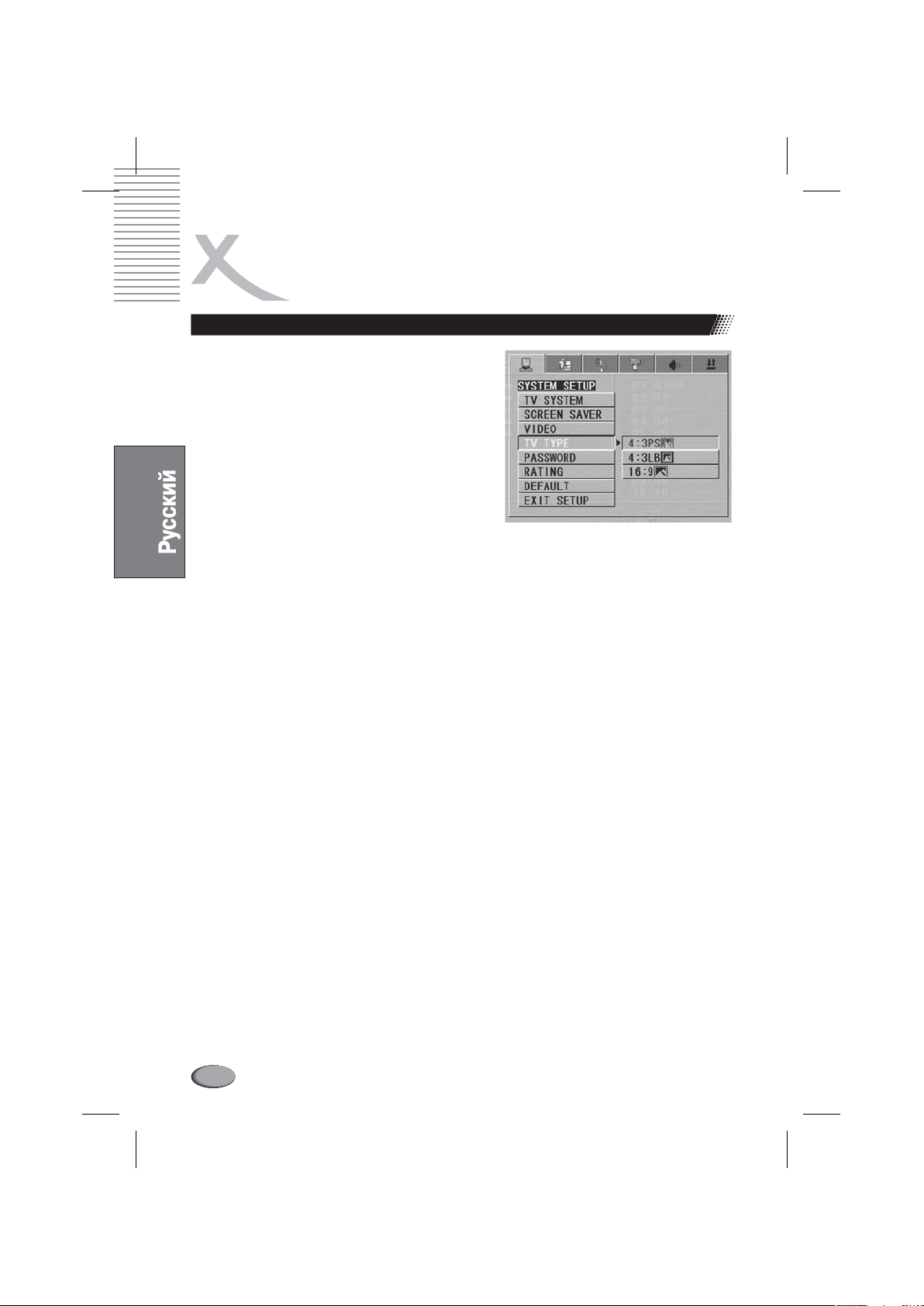
НАСТРОЙКИ ПРОИГРЫВАТЕЛЯ
Основные настройки [SYSTEM SETUP]
Форматизображения на экранетелевизора
[TV TYPE]
4:3PS(Pan&Scan)
l
Формат 4:3 NORMAL/PS применяется при
просмотре фильмов на обычных телевизорах
с соотношением сторон экрана 4:3. При
выборе формата NORMAL/PS, кадр фильма с
соотношением сторон 4:3 полностью
поместится в экране телевизора и заполнит
его целиком. Кадр широкоформатного фильма
с соотношением сторон 16:9 и более также
заполнит весь экран телевизора, но при этом
крайние правая и левая части исходного кадра
фильма останутся «за экраном» телевизора.
Возможность «прокрутки» изображения на
экране вправо и влево с помощью кнопок
управления курсором на ПДУ проигрывателя
позволяет перемещать видимую область
исходного кадра широкоформатного фильма
при выборе NORMAL/PS.
4:3LB(LetterBox)
l
Этот формат изображения также применяется
при просмотре фильмов на обычных
телевизорах с соотношением сторон экрана
4:3. Кадр фильма с соотношением сторон 4:3
полностью поместиться в экране телевизора и
заполнит его целиком. Кадр
широкоформатного фильма также целиком
поместится на экране телевизора, но по
вертикали экран не будет заполнен полностью
в верхней и нижней частях экрана будут видны
черные незаполненные области.
16 : 9(Wide Screen)
l
Это значение рекомендуется выбирать при
подключении проигрывателя к
широкоэкранному телевизору с
соотношением сторон экрана16:9.
32
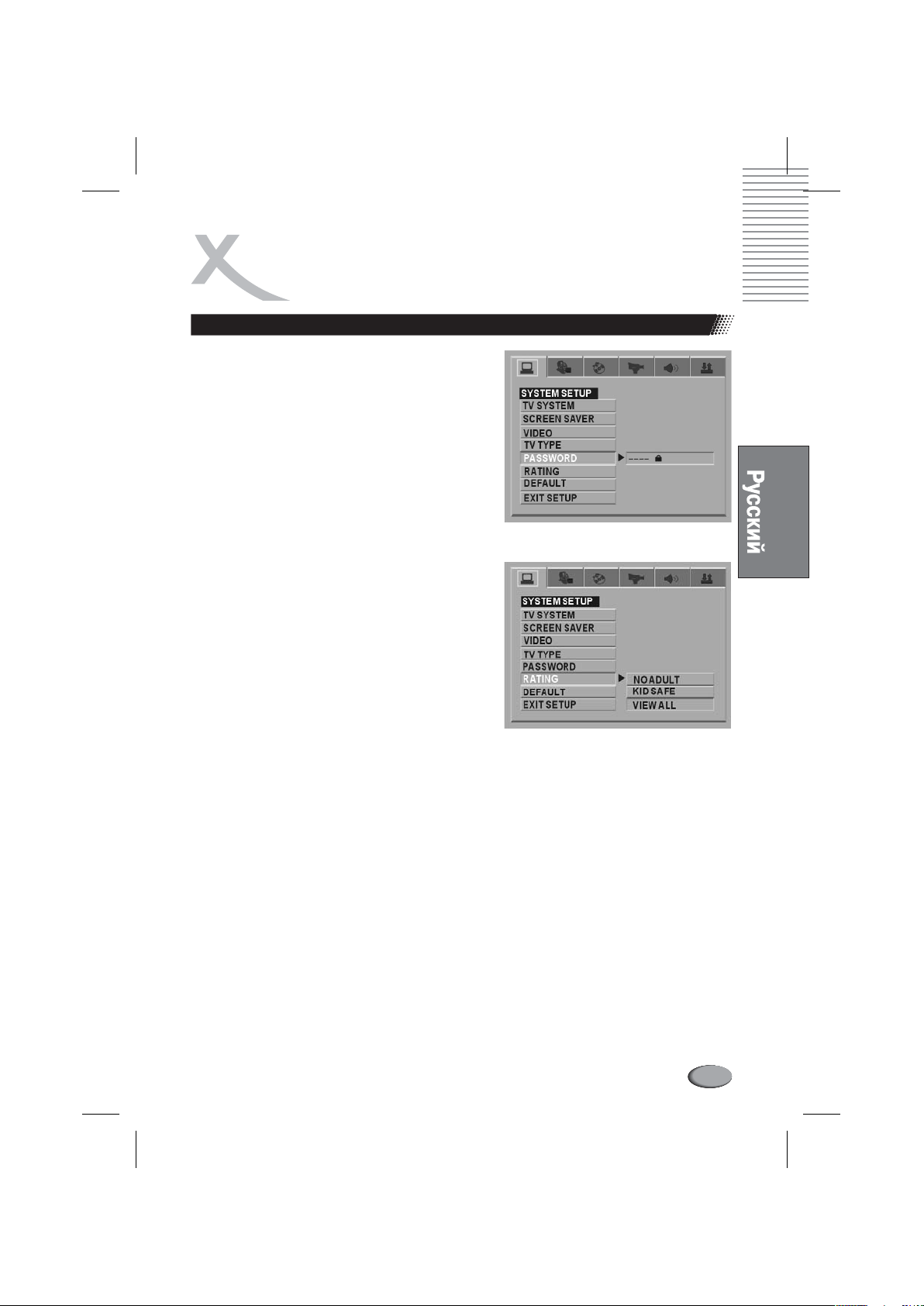
НАСТРОЙКИ ПРОИГРЫВАТЕЛЯ
Основные настройки [SYSTEM SETUP]
Пароль[PASSWORD]
Установка пароля актуальна, когда необходимо
защитить отдельные DVD диски от просмотра
детьми. Для этого сначала необходимо ввести
текущий пароль (по умолчанию на фабрике
установлен , четыре ноля). А после этого
новый пароль в виде комбинации любых четырех
чисел. Следует учитывать, что защита DVD диска
от просмотра детьми возможна только в том
случае, если при записи диска на него нанесли
специальную метку возрастного ценза, а в
настройках проигрывателя установлен пароль и
определенныйвозрастной ценз.
Возрастнойценз [RATING]
В проигрывателе предусмотрены три значения
возрастногоценза:
l
NO ADULT
просмотр фильмов из категории «только для
взрослых»;
l
KID SAFE
просмотр фильмов, в которых есть сцены
насилия;
l
VIEW ALL
фильмов;
0000
- когда без ввода пароля запрещен
- когда без ввода пароля запрещен
- когда разрешен просмотр любых
Возвратк заводскимнастройкам [DEFAULT]
При выборе этого пункта в разделе основных
настроек все изменения, которые ранее были
осуществлены пользователем обнулятся, и
вместо них для всех настроек будут установлены
значения, соответствующиезаводским.
33
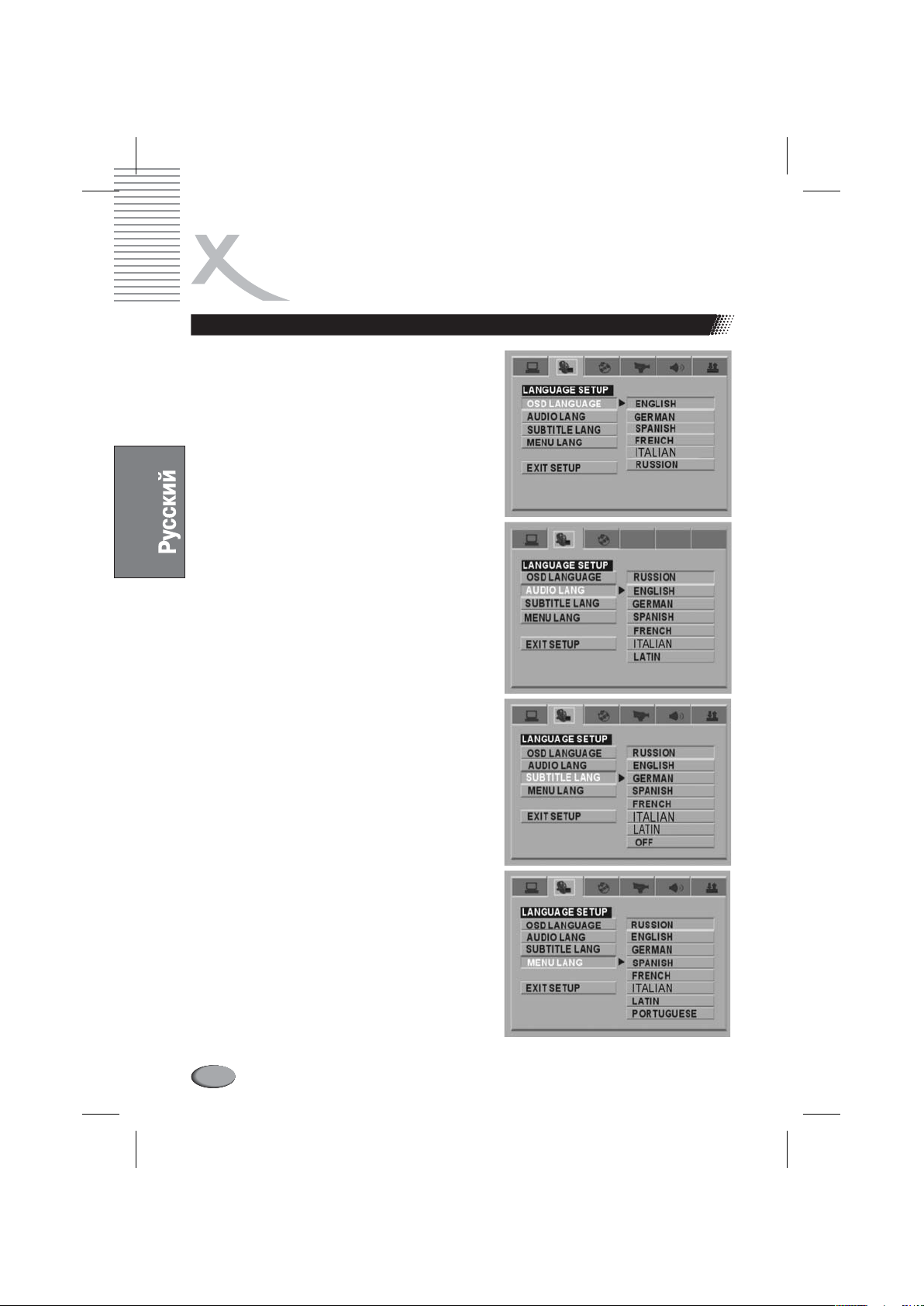
НАСТРОЙКИ ПРОИГРЫВАТЕЛЯ
Языковые настройки [LANGUAGE SETUP]
Язык меню настроек[OSD LANGUAGE]
Выберите один из языков, который следует
использовать для отображения меню настроек
проигрывателя.
Язык речевых диалоговв фильмах
[AUDIO LANG]
Укажите один из языков, который следует
выбирать по умолчанию для озвучивания
диалогов фильма, если на диске диалоги
записаны на нескольких языках, один из которых
соответствуеттекущему значению AUDIO LANG.
Язык субтитров кфильму [SUBTITLELANG]
Укажите один из языков, который следует
выбирать по умолчанию для отображения
субтитров к фильму, если на диске субтитры
записаны на нескольких языках, один из которых
соответствует текущему значению SUBTITLE
LANG.
Язык меню диска[MENU LANG]
Укажите один из языков, который следует
выбирать по умолчанию для отображения меню
диска, если на диске меню записано нанескольких
языках, один из которых соответствует текущему
значению MENU LANG.
34
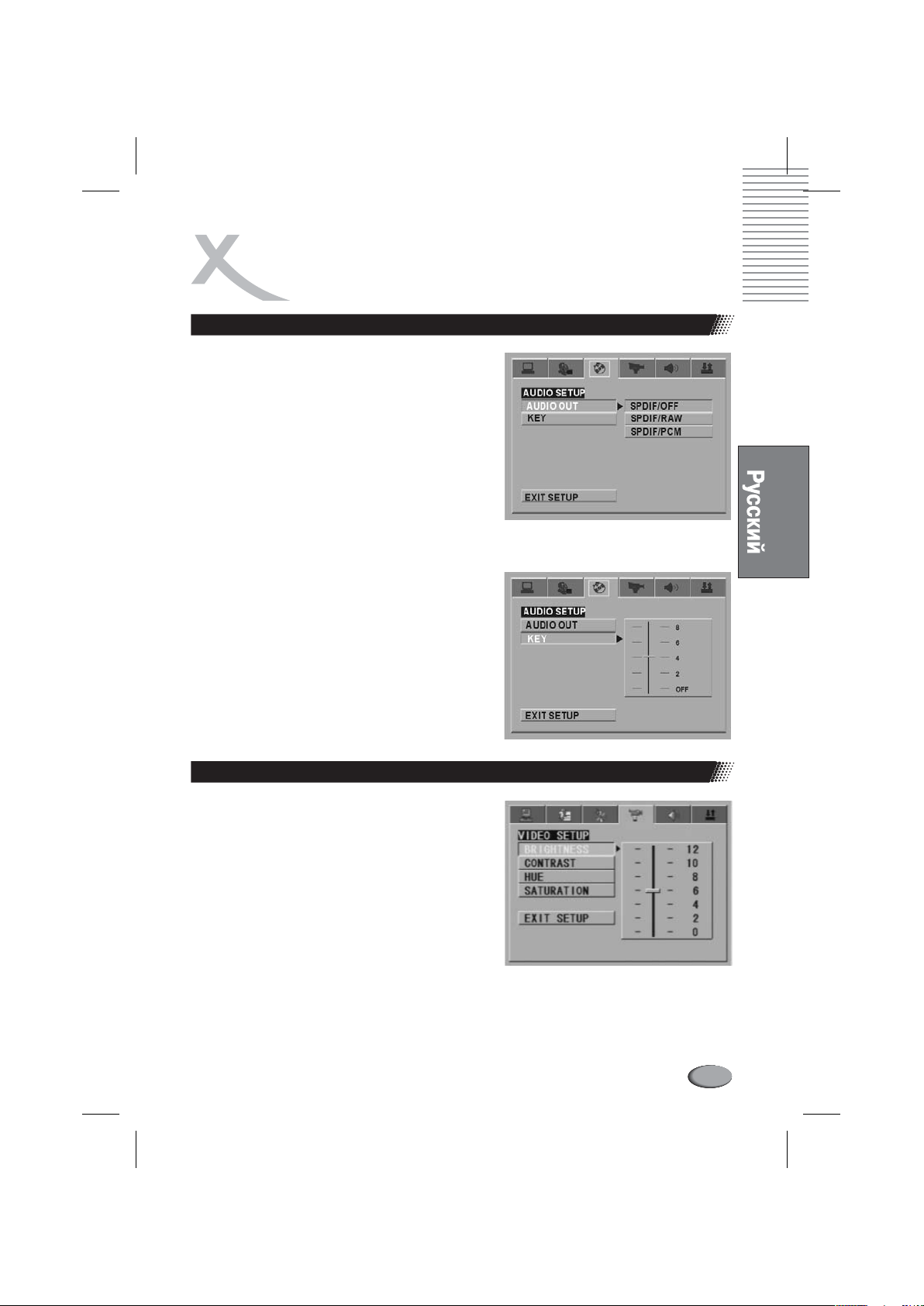
НАСТРОЙКИ ПРОИГРЫВАТЕЛЯ
Настройки звука [AUDIO SETUP]
Форматвыходногоаудио сигнала[AUDIO OUT]
В соответствии с вариантом подключения аудио
тракта проигрывателя к другим компонентам
домашнего кинотеатра (усилитель с аналоговым
стерео входом, 5.1 AV ресивер с цифровым
коаксиальным входом, стерео усилитель с
цифровым коаксиальным входом) выберите один
из форматов сигнала на аудио выходах
проигрывателя:
l
SPDIF/OFF - если аудио тракт проигрывателя
подключен к внешнему усилителю через
аналоговые стерео выходы;
l
SPDIF/RAW - если аудио тракт проигрывателя
подключен к 5.1 AV ресиверу через
коаксиальный цифровойвыход;
l
SPDIF/PCM - если аудио тракт проигрывателя
подключен к стерео усилителю через
коаксиальный цифровойвыход.
Тональностьаудио сигнала[KEY]
С помощью кнопок вверх и вниз управления
курсором на ПДУ проигрывателя установите
уровень тональности аудио сигнала, подаваемого
на аналоговые аудиовыходы проигрывателя.
Настройки изображения [VIDEO SETUP]
Яркость[BRIGHTNESS]
Регулировка этого параметра настроек позволяет
при необходимости увеличивать или уменьшать
яркость изображения на телевизионном экране.
35
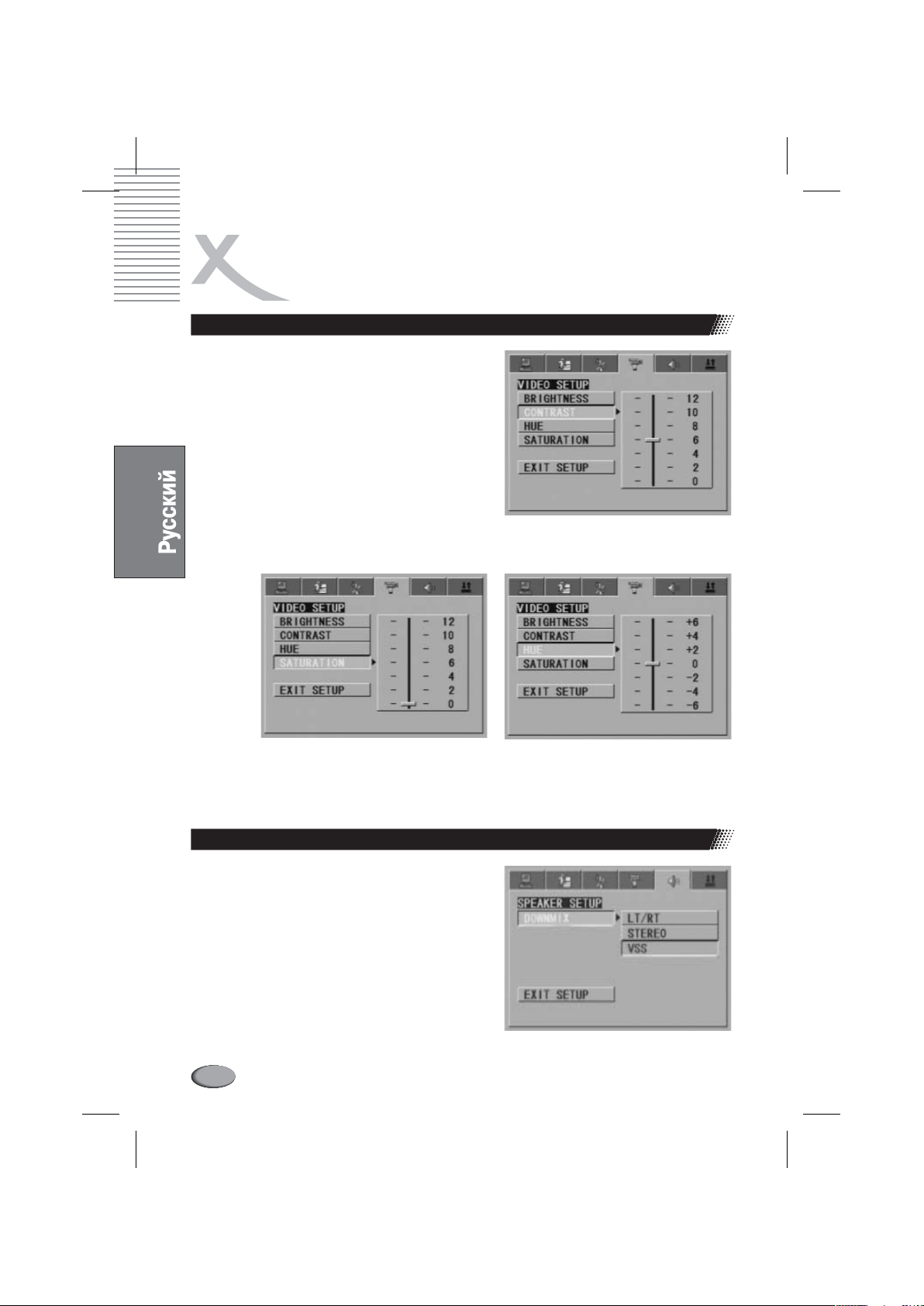
НАСТРОЙКИ ПРОИГРЫВАТЕЛЯ
Настройки изображения [VIDEO SETUP]
Контраст [CONTRAST]
Регулировка этого параметра настроек позволяет
при необходимости увеличивать или уменьшать
контраст изображения на телевизионном экране.
Цветовойтон [HUE]
Регулировка этого параметра настроек позволяет
при необходимости осуществлять цветокоррекцию изображения на телевизионном
экране. Если всю цветовую гамму представить в
виде круга, в котором один цвет плавно переходит
в другой через цветовые полутона, то увеличение
или уменьшение значения параметра HUE
приводит к замене текущего цвета точки одним из
соседних полутонов вцветовойгамме.
Цветоваянасыщенность [SATURATION]
Регулировка этого параметра настроек позволяет при необходимости менять
насыщенность цвета (от очень яркого цвета до неразличимо серого) в изображении на
телевизионномэкране.
Настройки акустики [SPEAKER SETUP]
Микширование5.1 аудиосигнала [DOWNMIX]
Выбор одного из значений для этой функции
актуален когда в составе домашнего кинотеатра
есть только стерео колонки, или когда необходимо
воспроизводить аудио записи в формате Dolby Pro
Logic через всеколонки 5.1 комплекта:
LT/RT - для вопроисведения аудио записей в
l
форматеDolby ProLogic;
STEREO - исходная многоканальная запись
l
микшируется в двухканальный стерео
вариант;
VSS - дополнительный эффект окружающего
l
звучания для стереозаписей;
36
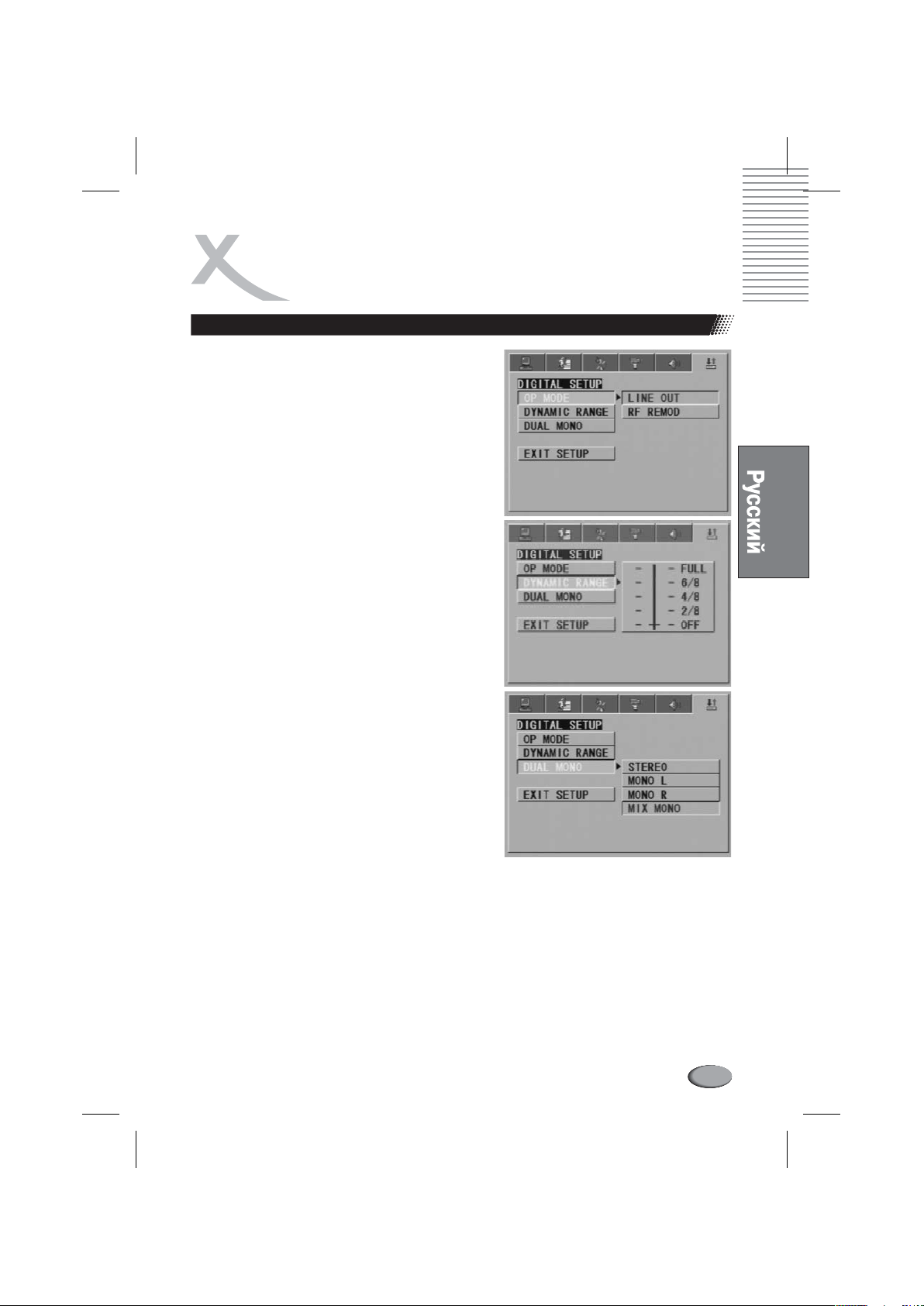
НАСТРОЙКИ ПРОИГРЫВАТЕЛЯ
Дополнительные настройки [DIGITAL SETUP]
Дневной / Ночнойсеанс [OPMODE]
Данный параметр настроек позволяет выбрать
один из двухуровней выходного аудио сигнала:
LINE OUT
l
более подходящий для просмотра фильмов в
ночное время;
RF REMOD
l
более подходящий для просмотра фильмов в
дневное время.
Динамическийдиапазон [DYNAMICRANGE]
При выборе значения LINE OUT для параметра
настроек «Дневной/Ночной сеанс», регулировка
динамического диапазона позволяет
дополнительно устанавливать допустимые
уровни пиковых значений аудио сигнала. Выбор
значения FULL приведет к тому, что уровни пиков
аудио сигнала будут минимальными. В то время
как другое, противоположное значение OFF,
снимает всякие ограничения для уровня пиков
аудиосигнала.
Селектораудио каналов [DUALMONO]
Регулировка этого параметра позволяет выбрать,
какие из двух каналов стерео записи необходимо
выводить на аудио выходы проигрывателя. Это
актуально, например, когда в правом канале
записано озвучивание к фильму с речевыми
диалогами на одном языке, а в левом канале - на
другомязыке.
STEREO
l
стерео выход проигрывателя без изменений;
MONO L
l
сигнал левого канала записи;
MONO R
l
проигрывателя передают сигнал правого
канала записи;
MIX MONO
l
микшируются и передаются на стерео выход
проигрывателя.
- пониженный уровень сигнала,
- повышенный уровень сигнала,
- аудио запись будет передана на
- оба канала стерео выхода передают
- оба канала стерео выхода
- левый и правый каналы записи
37
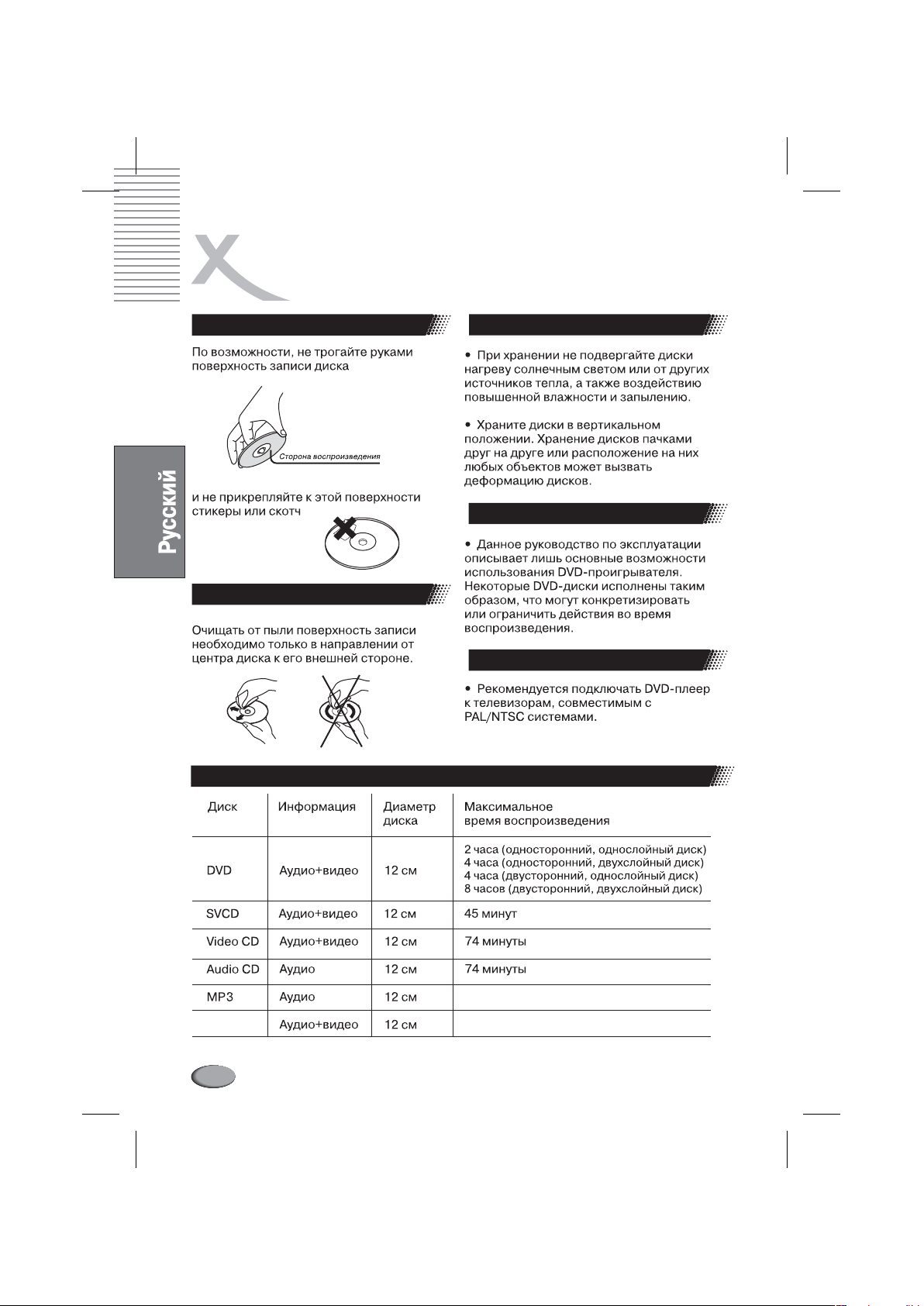
ДОПОЛНИТЕЛЬНАЯ ИНФОРМАЦИЯ
Обращение с диском
Чистка дисков
Просмотр JPEG картинок
Хранение дисков
О руководстве по эксплуатации
Тип системы телевизораTV-
Данный плеер может воспроизводить следующие диски:DVD-
MPEG4
38
120 минут

НЕИСПРАВНОСТИ И ИХ УСТРАНЕНИЕ
Для устранения неисправностей будут полезны следующие рекомендации:
1. Нет звука
Проверьте качество соединения проигрывателя с другими устройствами (усилителем
l
или телевизором).
Убедитесь, что телевизор или усилитель находится в рабочем состоянии.
l
Проверьте правильность настройки проигрывателя.
l
2. Не работает воспроизведение дисков
Убедитесь, что диск загружен правильно (лежит ярлыком вверх в загрузочном лотке).
l
Убедитесь, что в загрузочном лотке находится только один диск.
l
Убедитесь, что диск не деформирован и его рабочая поверхность не поцарапана.
l
3. Проигрыватель не реагирует на сигналы ПДУ
Удалите препятствие, находящееся между ПДУ и проигрывателем.
l
Направьте ПДУ на окно принимающего сенсора на проигрывателе.
l
Убедитесь, что батареи не разряжены.
l
4. Изображение отсутствует или сильно искажено
Убедитесь, что рабочая поверхность диска не поцарапана и не загрязнена.
l
Управление процессом воспроизведения диска осуществляется с помощью
l
микропроцессора, встроенного в проигрыватель. В случае появления сообщения о сбое
выключите проигрыватель и включите его не раньше, чем через 10 секунд. Если после
повторного включения не появляется сообщение о сбое, то проигрыватель работает
нормально и готов к эксплуатации.
5. Проигрыватель не реагирует на нажатие кнопок.
Это может быть вызвано нестабильным напряжением или нестабильностью прочих
l
параметров электросети. Выключите проигрыватель и включите его через 10 секунд.
39
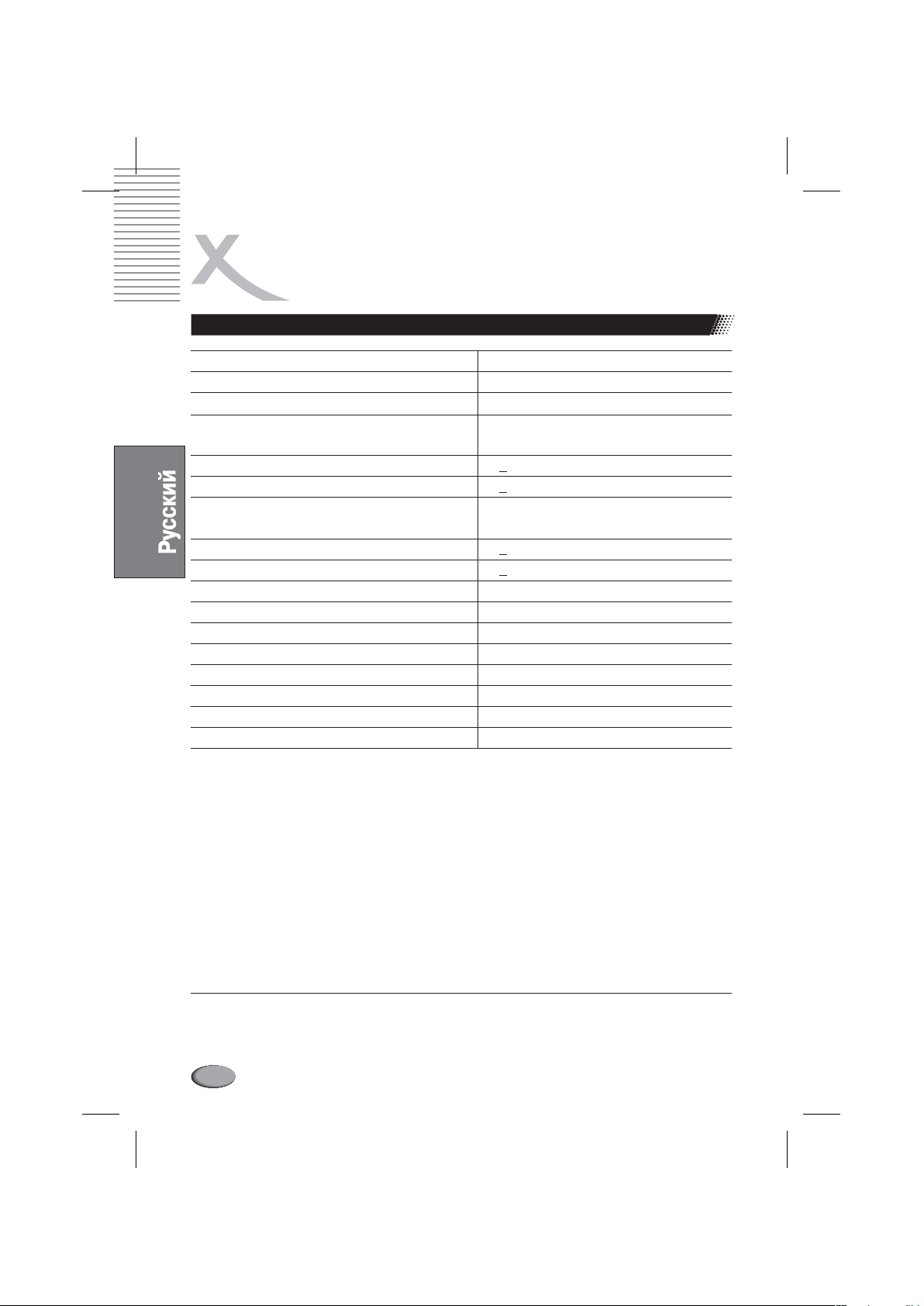
СПЕЦИФИКАЦИИ
DVD проигрыватель
Тип устройства DVD проигрыватель
Модель HSD 2020
Поддерживаемые системы цветности NTSC/PAL60/PAL/AUTO
Воспроизводимые типы дисков DIVX/ DVD/ SVCD/ VCD/ MP3/ CD/
CD-R/CD-RW
Видео разрешение 500 строк
Соотношение сигнал/шум для видео сигнала 56 дБ
Диапазон воспроизводимых частот При частоте дискретизации 96 кГц
Соотношение сигнал/шум для аудио сигнала 90 дБ
Динамический диапазон 90 дБ
Гармонические искажения < 0.01%
Параметры аудио ЦАП 192кГц / 24 бит
Видео выход 1Vp-p (75 Ом)
Аудио выход 2.0 +/- 1.0 В
Цифровой аудио выход Коаксиальный
Параметры питания Переменный ток, 90-240В 50/60Гц
Энергопотребление 7.5 Вт
Вес . кг±10
>
>
4Гц-44кГц 1дБ
>
>
Примечания:
Срок службы данного изделия составляет 5 лет
l
Размеры и вес устройства указаны приблизительно
l
Спецификации устройства могут быть изменены без уведомления
l
40

КРАТКИЙ СЛОВАРЬ ТЕРМИНОВ
5.1
Многоканальная 5.1 звуковая дорожка содержит в
закодированном виде звуковую информацию 5-ти
раздельных каналов (левый фронт, правый фронт,
центральный канал, левый тыл, правый тыл) и
дополнительного канала низкочастотных
спецэффектов. Данная схема представления
звуковой информации соответствует
естественному восприятию в большей степени, чем
широко распространенный формат .
5.1 звуковая дорожка присутствует в обоих
форматах 1 и DTS При этом
следует учитывать, что формат 1
допускает больший коэффициент сжатия исходной
Dolby Digital 5.
®
звуковой информации чем формат DTS . Таким
образом, качество звучаниязаписи в формате DTS
в большинстве случаев заметно превосходит
формат 1.
Dolby Digital 5.
(Compact Disc)
CD
Представляет собой пластиковый диск с тонким
металлизированнымпокрытием. Диаметр диска - 12
см., толщина - примерно 1,2 мм. Этот вид носителя
цифровой информации был разработан совместно
компаниями Sony и Philips в 1985. Цифровой способ
записи музыки в большинстве случаев
обеспечивает более точную передачу исходной
звуковой информации. Кроме того,
обеспечиваетболее компактный и долговременный
способ хранения записей.
В настоящее время на основе технологии
разработано 12 различных видов носителей. Из них
наиболее часто используются CD-DA (Compact Disc
- Digital Audio), CD-ROM (Compact Disc - Read Only
Memory), и DVD (Digital Versatile Disc).
Максимальная продолжительность аудио записи на
колеблется от 74 до 80 мин. Это эквивалентно
CD
объему информации от650 до 700 Мб.
CVBS
Интерфейс для передачи композитного
видеосигнала. Видеосигнал передается по одному
каналу. Этот интерфейс следует использовать
только в том случае, если Ваше устройство
воспроизведения видео не оснащено
интерфейсами S-Video, SCART или RGB, которые
обеспечивают более высокое качество
изображения. Интерфейс CVBS можно легко узнать
по желтому цвету гнезда типаRCA.
Dolby Digital 5.1
Dolby Digital 5.1 - это формат передачи и хранения
многоканальной 5.1 звуковой информации,
применяемый при записи фильмов на и при
трансляции цифрового и спутникового
телевидения. В отличие от предшествовавших
Do lby Su rround Pro L ogic
предполагают раздельного многоканального
®
®
®
®®
и , которые не
кодирования, в формате звуковая
Stereo
Dolby Digital 5.
Dolby Digital
®
.
DVD
®
®
®
CD
CD
запись кодируется в виде 6-ти независимыхканалов
с переменным от 1/3 до 1/9 коэффициентом сжатия
исходногоматериала.
DSP
Цифровой процессор сигналов. Микропроцессор
для цифровой обработки сигналов. С его помощью,
к примеру, достигается эффект виртуального
пространственного (объемного) звучания.
®
DTS
Аналогичный Dolby Digital 5.1 формат передачи и
хранения многоканальной 5.1 звуковой
информации. Отличие в фиксированном
коэффициентом сжатия исходного материала - 1/3,
®
что в конечном итоге обеспечивает более высокое
качество воспроизведения исходной звуковой
информации. В соответствии со спецификациями
формата DTS применяется 20-битное
кодирование с диапазоном частот от 20Гц до 20кГц
для фронтального, центрального и тыловых
каналов, и до 80Гц - для канала низкочастотных
спецэффектов.
DVD
DVD (Digital Versatile Disk) был впервые
представлен в 1995г. в качестве носителя больших
объемов информации. В то время как стандартный
допускал запись до 650 Мб данных, на 1
CD DVD
диск допускается запись до 9 Гб информации.
Носители такой большой емкости наиболее
актуальны для потокового видео (
высоким качеством)
на нескольких языках.
Photo-CD (JPEG CD)
Специальный формат хранения графической
информации (
возможностью мультисессионнойзаписи.
GUI
Графический интерфейс пользователя. См. раздел
«OSD».
HDCD
Формат HDCD (High Definition Compatible Digital)
был разработан компанией Pacific Microsonics для
записи на обычный отдельных фрагментов
музыкальной информации с максимальной
детализацией звука (с качеством исходной “мастерзаписи”).
MINI-DIN
Специальный “4-pin” разъем для подключения к
S-Video
HUE (Цветовой тон)
Настройки цветового тона определяют цветовой
баланс изображения.
JPEG, BMP, и т.д.)на CD-R с
видео выходу.
®
®
со звуковым сопровождением
фильмов с
CD
OM
41

КРАТКИЙ СЛОВАРЬ ТЕРМИНОВ
Interlaced
Чересстрочная развертка видео сигнала. На экран
ТВ выводятся сначала все нечетные, затем - все
четные строки, формирующие кадр изображения.
Это традиционный форматдля 50 Гц ТВ.
Kodak Picture CD
Формат хранения графической информации,
аналогичный
в более высоком разрешении изображений (1024 х
1536 пикселей).
Примечание:
Существуют также диски Kodak oto CD который
не воспроизводится на Вашем проигрывателе.
Component-Signa
См. раздел «YUV».
l
Contrast (Контраст)
Это величина яркости, на которую различаются
самый яркий и самый темный пиксели изображения
на экране.
LPCM
LPCM
inear ulse ode odulation (линейная импульснокодовая модуляция) - стандарт кодирования аудио
информации без сжатия, применяемый при записи
Audio CD
MP3
MPEG 1 Layer 3 Codec, или сокращенно, MР3 разработанный в 1987г. алгоритм сжатия аудио
данных, который впоследствии стал частью
спецификации формата . Обеспечивая
высокое качество звучания при максимальном
сжатии, этот алгоритм на сегодняшний день
является одним из наиболее популярных при
записи музыки на . Для записи 1 минуты музыки в
формате МР3 требуется примерно 1 Мб памяти на
носителе.
NTSC
Широко распространенный телевизионный
стандарт, особенно в США и странах Азии. Его
особенности 525 строк (480 видимых) и частота
регенерации изображения 60 Гц. Стандарт задает
параметры передачи видеоданных (яркость, цвет,
частоту регенерации и т.д.). В Европе этот
видеостандарт можно встретить только на
импортных носителях (например, американских
DVD дисках).
OSD
Экранное диалоговое меню, отображаемое на
экране телевизора для осуществления настроек.
®
Photo-CD (JPEG CD). Отличие состоит
Ph
DVD-
l
.
MPEG1
CD
®
,
PAL
Европейский телевизионный стандарт.
Аббревиатура «PAL» означает «Phase Alternation
Line» [Передача строк с чередованием фаз].
Частота регенерации изображения: 50 Гц,
разрешение: 625 строк (576 видимых). Стандарт
задает параметры передачи видеоданных (яркость,
цветность, частоту регенерации и т.д.).
PBC
Стандарт управления воспроизведением дисков
формата с помощью экранных
меню.
Dolby
Алгоритм матричного декодирования 4-х каналов
звуковой информации, содержащихся в стереозаписях, сделанных с использованием технологии
Dolby Surround
на проигрывателе, не поддерживающем функцию
Dolby Pro Logic
стерео.
Progressive Scan (Прогрессивнаяразвертка)
Прогрессивная (построчная) развертка экспонирует
все изображение за один этап, тогда как обычное
чересстрочное телевизионное изображение
составляется из двух половинок. Прогрессивная
развертка обеспечивает значительно лучшее
качество изображения, особенно при ее
использовании в видеопроекторах, компьютерных
мониторах и жидкокристаллических телевизорах.
RGB
Аббревиатура, расшифровываемая как «Red Green
Blue» [Красный, зеленый, синий]. Формат передачи
и отображения видеосигналов. Три цветовые
составляющие сигнала, используемые в системах
телевидения, красная, зеленая и синяя передаются
по отдельности. При использовании в соединении
устройства воспроизведения с телевизоромданный
формат обеспечивает качество, аналогичное
формату YUV.
RS232
Широко известный и распространенный
компьютерный интерфейс для передачи данных. В
бытовых развлекательных устройствах обычно
применяется для перепрограммирования или
загрузки нового микропрограммногообеспечения.
S/PDIF
S/PDIF (Sony/Philips Digital Interface) разработанный совместно компаниями и
Philips
без потери качества.
Video CD (VCD)
Pro Logic
®
®
. При прослушивании таких записей
, звук воспроизводится как обычное
стандарт передачи цифрового потока аудио
Sony
42

КРАТКИЙ СЛОВАРЬ ТЕРМИНОВ
S-Video
Формат передачи видеосигналов. При
использовании формата S-Video данные яркости и
цветности передаются по отдельности. Интерфейс
S-Video можно легко узнать по 4 портам в круглом
соединителе.
SECAM
Французский телевизионный стандарт. Также
используется за пределами Франции в некоторых
странах Восточной Европы. Частота регенерации
изображения та же, что и для стандарта PAL (50 Гц).
Телевизионныйсигнал формирует625 строк.
Aspect ratio: 4:3 and 16:9
Соотношение сторон телевизионного экрана в
пропорции
(создан для более точной передачи формата кадра
кинокамеры).
Super Video CD(SVCD)
Super Video CD - аналогичный
стандарт записи. Позволяет записать на обычный
CD
вариантами звукового сопровождения в стерео
формате и до4-х вариантов субтитров к фильму.
4:3 (телевизионный стандарт) или 16:9
Video CD (VCD)
до 60 мин. видео высокого качества с 2-мя
Video CD (VCD)
VCD (Video Compact Disc) - первый стандарт записи
на
фильмов в формате со звуковым
CD MPEG1
сопровождением стерео . Продолжительность
записи на одном до 80 мин.
VGA
Стандарт для передачи видеосигналов в
аппаратной среде ПК.
YPbPr (1/2)
См. раздел «YUV».
YUV
Видеосигнал с раздельной передачей данных
цветности и яркости. Так же, как и в формате RGB,
сигнал передается по трем отдельным кабелям
типа RCA. Такой сигнал также называют
компонентным. Формат YUV обеспечивает
наилучшее качество передачи аналогового
сигнала.
()
CDV-
43

XORO by MAS Elektronik AG
Blohmstrasse 16/20
21079 Hamburg, Germany
Tel.: +49 (040) 76 73 35-0
Fax: +49 (040) 76 73 35 15
xoro@mas.de
www.xoro.ru

MPEG4/DVD/CD PLAYER
HSD 2020
Manual

TABLE OF CONTENTS
TABLE OF CONTENTS.................................................................................................................46
TYPES OF DISCS YOUR DVD PLAYER WILL PLAY 4
SAFETY PRECAUTIONS ..............................................................................................................49
ACCESSORIES
REMOTE CONTRO 5
Battery installation of Remote Controller
Operating instructions ..............................................................................................................53
LOCATION OF CONTROLS
Key-press
Exterior Port
PREPARATIONS
System Connection
BASIC OPERATION
Turn on your DVD player
Place a disc into the tray
Playing discs
Menu Play (compatible with DVD, SVCD, VCD2.0 discs)
Title Play (compatible with DVD discs only)
Sequence Play
Program Play
ADDITIONAL OPERATION
Selecting Tracks
Skipping Tracks
Multispeed Fast Motion Playback
Multispeed Slow Motion Playback
Freeze Frame and Frame Advance
Using the Repeat Feature
Using the Display Feature
Using the Search Feature
Using the Browse / Scan / Index featur
Subtitles
Changing the Camera Angle
Changing the TV System
.............................................................................................................................51
L ..................................................................................................................... 2
.................................................................................53
..........................................................................................................54
.................................................................................................................................54
.............................................................................................................................54
...........................................................................................................................56
..................................................................................................................56
......................................................................................................................57
.........................................................................................................57
..........................................................................................................57
............................................................................................................................57
.........................................................................................................................58
...........................................................................................................................58
...........................................................................................................59
.......................................................................................................................59
........................................................................................................................59
............................................................................................59
...........................................................................................60
.........................................................................................60
........................................................................................................60
........................................................................................................61
........................................................................................................62
e..................................................................................62
...................................................................................................................................63
....................................................................................................63
.........................................................................................................63
.................................................................. 8
.......................................................57
.............................................................................58
46

TABLE OF CONTENTS
Mute the Audio Output
Zoom In the Video Image.
Repeat a Specific Segment on the Disc that You Define
Volume control
PLAYING WMA, MP3 AND JPEG DISCS
PLAYING GAME
THE SETUP MENU SYSTEM
General Steps of Setup Menu
SETUP ITEMS INTRODUCTION
System Setup
Language Setup
Audio Setup
Video Setup
Speaker Setup
Digital Setup
FOR YOUR REFERENCE .............................................................................................................75
Disc information .......................................................................................................................75
Definition of terms
TROUBLESHOOTING...................................................................................................................77
TECHNICAL SPECIFICATION
............................................................................................................................67
...........................................................................................................................69
.............................................................................................................................72
.............................................................................................................................72
.............................................................................................................................74
.............................................................................................................64
........................................................................................................64
.........................................................64
.........................................................................................................................64
.....................................................................................65
........................................................................................................68
..................................................................................................68
...................................................................................................69
.......................................................................................................................71
.........................................................................................................................73
....................................................................................................................76
......................................................................................................78
GLOSSARY ...................................................................................................................................79
47

TYPES OF DISCS
YOUR DVD PLAYER WILL PLAY
Types of Diameter Playback
дисков
Time Format
DVD 12 cm 1 layer: 120 min
2 layer: 240 min
8 cm 1 layer: 80 min
2 layer: 180 min
SVCD 12 cm 45 min
VCD 12 cm 74 min
8 cm 20 min VCD1.0
CD 12 cm 74 min
8cm 20min
HD-CD 12 cm 74 min
MP3/ 12 cm 600 min
JPEG
WMA 12 cm
Data Remark
DVD Format Disc:
Compressed Digital
.
Audio Compressed
Digital Video
MPEG2
Compressed Digital
.
Audio Compressed
Digital Video
MPEG
1
Compressed Digital
.
Audio Compressed
Digital Video
Include
SVCD CVD
Include
VCD2.0
VCD1.1
DVCD
CD-DA:
Digital Audio
HD-CD:
Digital Audio
Compressed Digital
Audio
Compressed Digital
Audio
:
:
Note:
DIVX,DVD-R, CD-R, CD-RW discs can be played in this DVD player
48
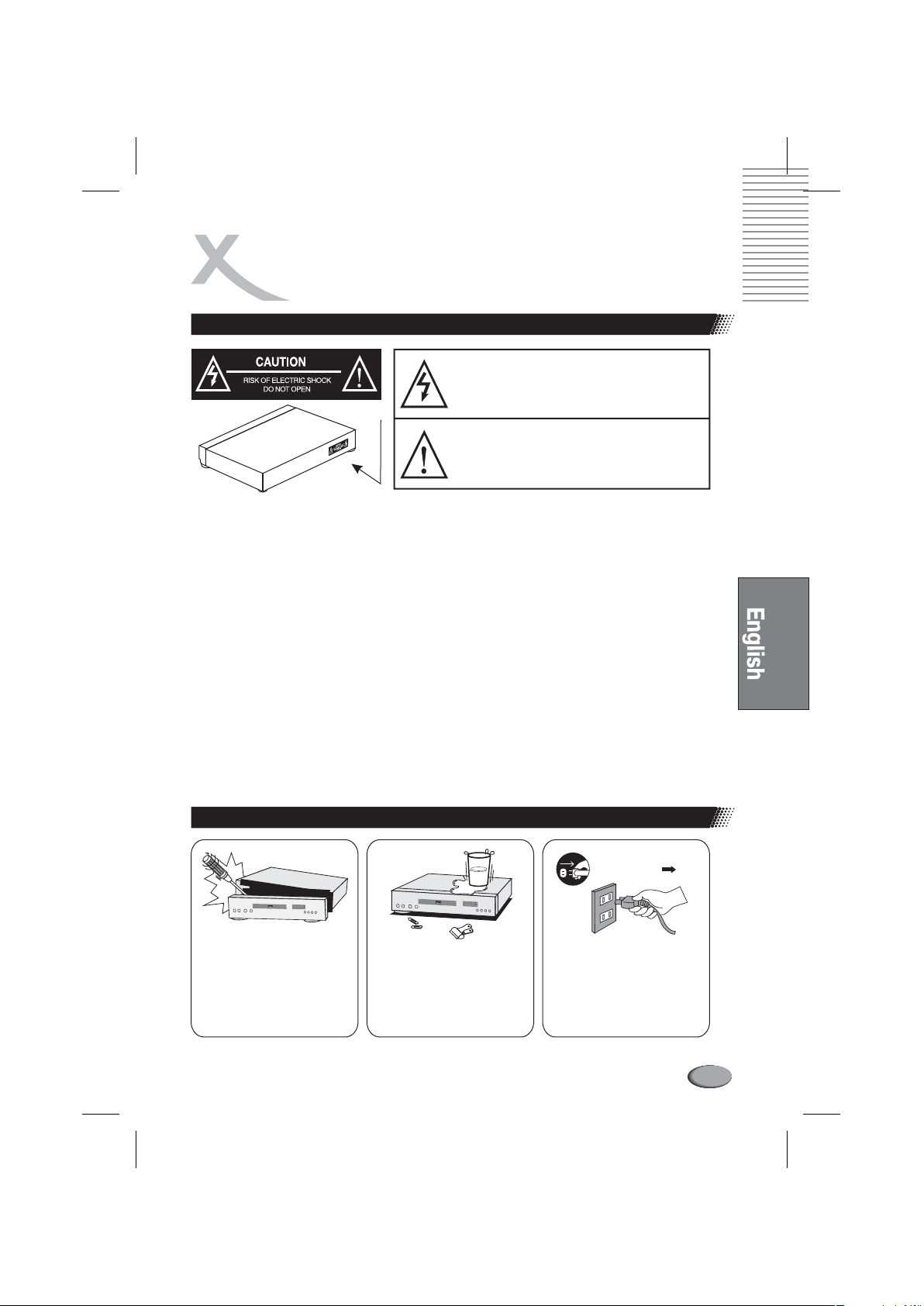
SAFETY PRECAUTIONS
Marking of safety
The lightning flash with an arrowhead symbol within an
equilateral triangle is intended to alert the user to the
presence of uninsulated "dangerous voltage" within the
product's enclosure that may be of sufficient magnitude
to constitute a risk of electric shockto persons.
The exclamation point within an equilateral triangle is
intended to alert the user to the presence of important
operating and maintenance (servicing) instructions in
the literature accompanying the appliance.
WARNING:
DO NOT EXPOSE THIS APPLIANCE TO RAIN OR MOISTURE,
DUE TO THE HIGH RISK OF FIRE OR ELECTRIC SHOCK, DO NOT OPEN
THE CABINET DANGEROUS HIGH VOLTAGES ARE PRESENT INSIDE
THE ENCLOSURE. ONLY QUALIFIED SERVICE PERSONNEL SHOULD
ATTEMPT THIS.
CAUTION:
This Digital Video Disc Player employs a Laser System. To
prevent direct exposure to the laser beam, do not try toopen the enclosure.
Visible laser radiation when open and interlocks defeated. Use ofcontrols or
adjustments or performance ofprocedures other than those specified herein
may result in hazardous radiation exposure.
DO NOT STARE INTO BEAM.
To ensure proper use of this product, please read this owner’s manual
carefully and retain for future reference. Should the unit require
maintenance, contact an authorizedservice location, or contact us. Only
qualified service personnel shouldremove the cover.
Basic safety requirements
Do not open the cabinet
Do not use the apparatus
near the water
Unplug the apparatus
during the lightning
storms or when unused
foralong period
49
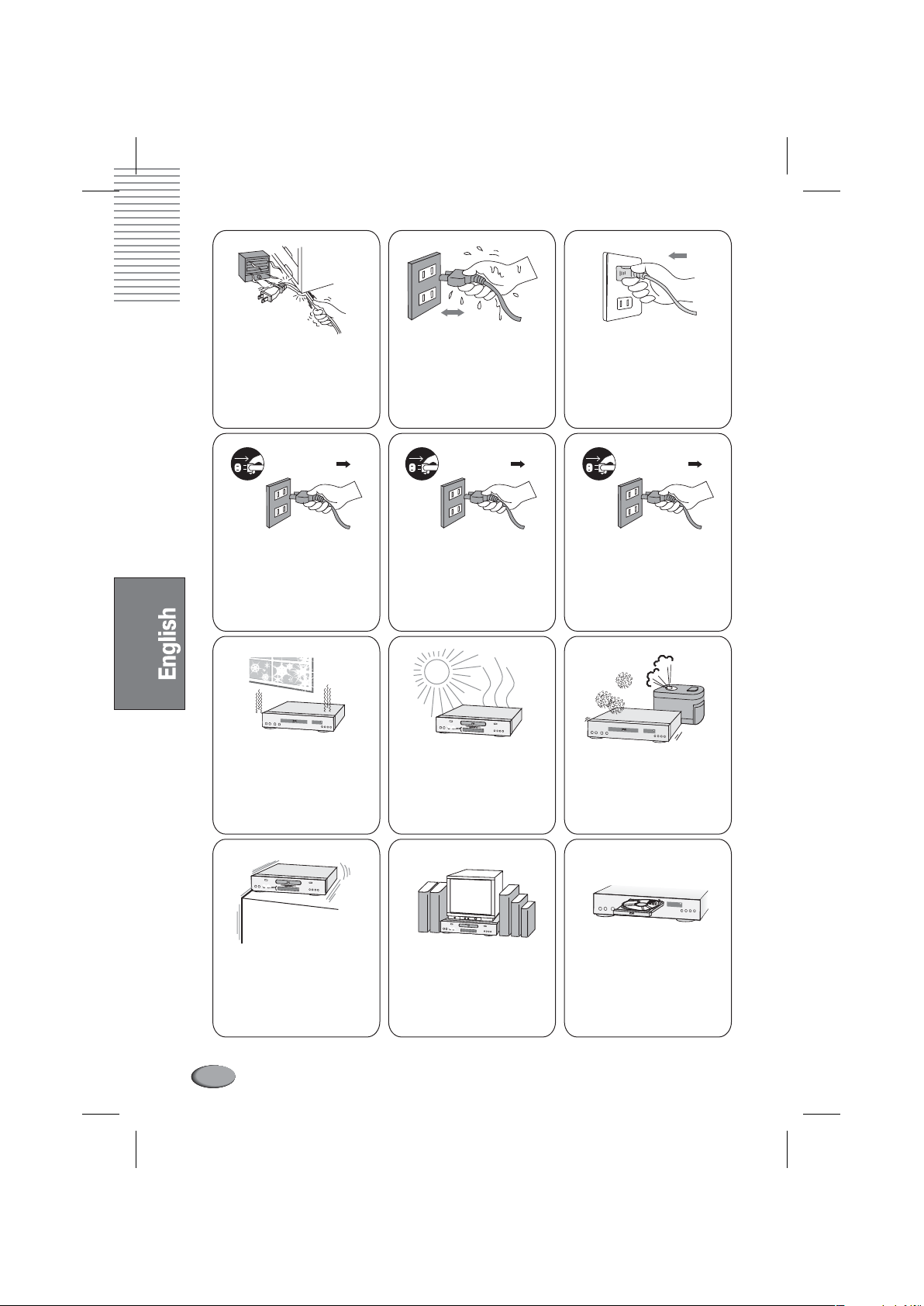
DO NOT use a defective
power cord. DO NOT allow
anything to rest on the cord!
DO NOT touch the power
plugifyour hands are wet!
Insert the power plug
into the socket firmly!
Unplug the device
if the device has been
exposed to rain or water
or liquid has been spilled
into the device!
If it is very cold, turn on
the device for1minute,
then turn it off for1minute
before you use it.
DO NOT expose the device
to vibration. Place the device
on a stable platform!
Unplug the device
if the power cord
is defective!
DO NOT expose the device
to direct sunlight
or high temperatures!
DO NOT place the device
unter heavy objects
(e.g. your TV set).
DO NOT block
ventilationslots!
Unplug the device
if the player is damaged
or has been dropped.
DO NOT use this device
in dusty environment
orinrooms with high humidity
like bathrooms!
DO NOT use scratched discs,
discs with deformations
or discs with stickers!
50
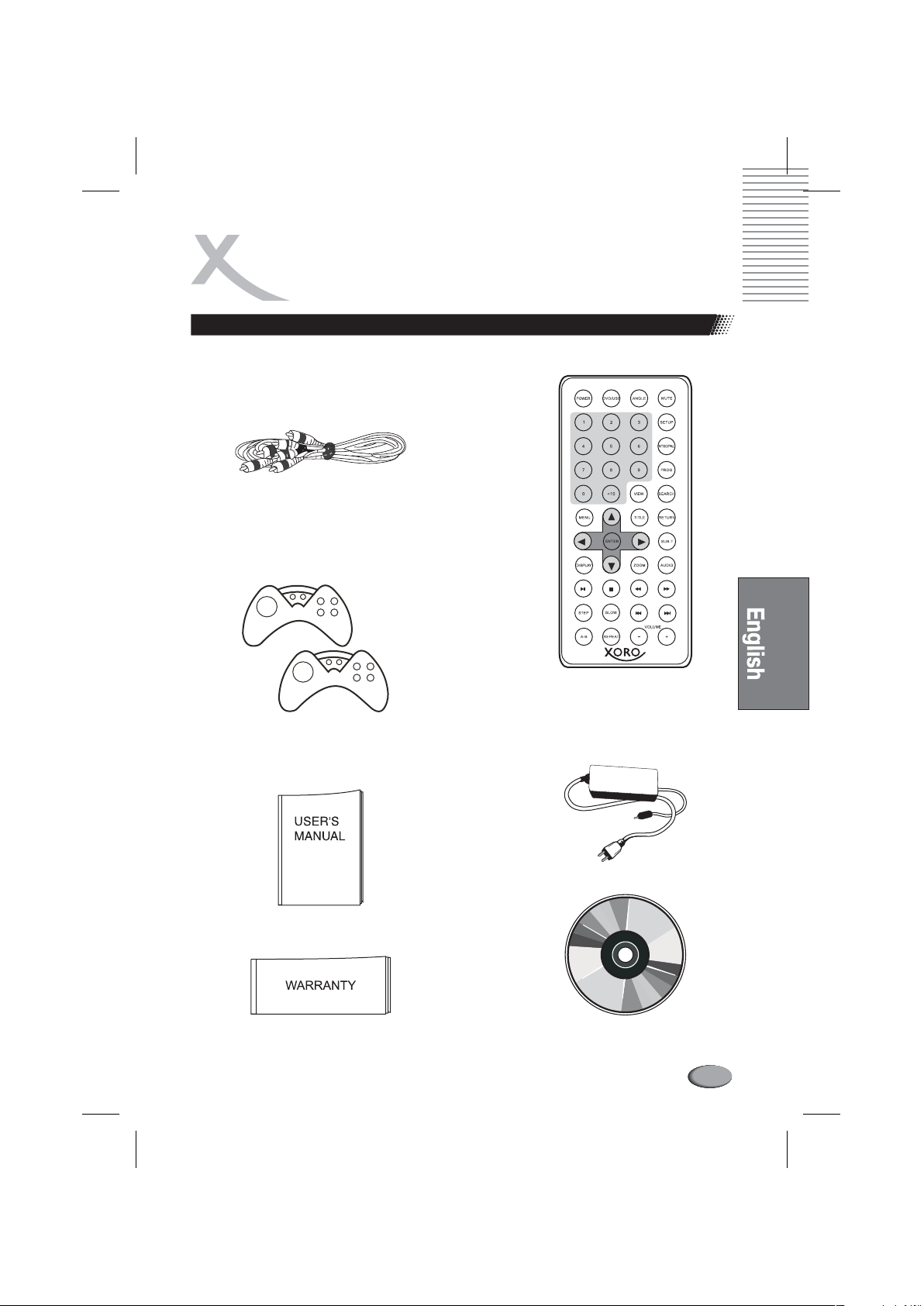
ACCESSORIES
Unit of equipment
Open the package of this DVD player, make sure the following accessories attached:
Audio and video cable
(combined Cinch cable)
Пульт дистанционного
управления (ПДУ)
2 pcs of game joy stick
User’s manual
Warranty card
DC 5V pterAda
A Game CD
51
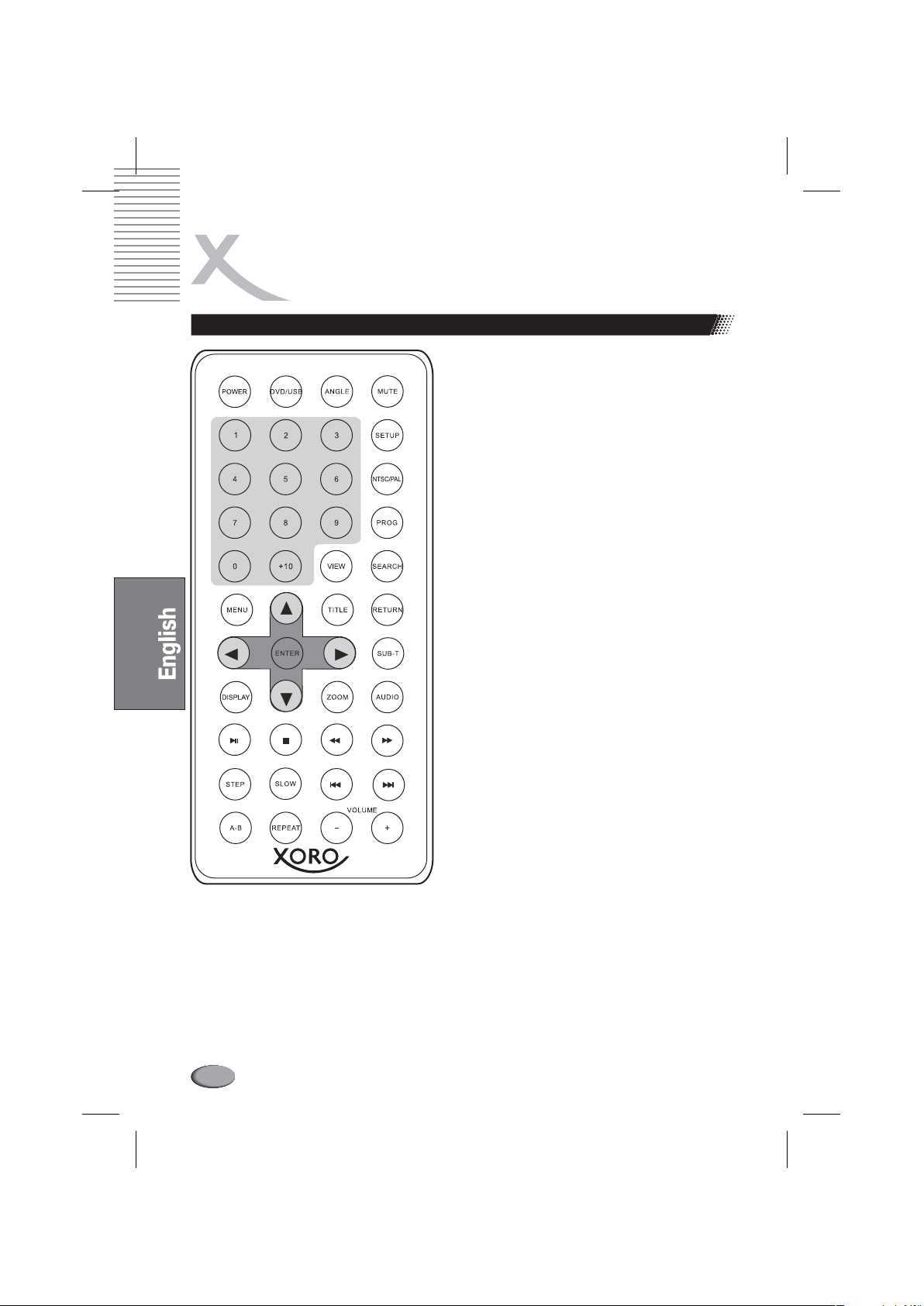
REMOTE CONTROL
POWER
DVD/USB
ANGLE
MUTE
0-9, +10
SETUP
N/P
TSC AL
PROG
VIEW
SEARCH
MENU
TITLE
RETURN
qtup
ENTER
SUB T
DISPLAY
ZOOM
AUDIO
||
u
STOP
n
FAST
tt
FAST
uu
STEP
SLOW
SKIP
|
tt
SKIP
A-B
REPEAT
VOL
uu
UME
|
+/-
StandBy
DVD/USB switch
Camera angle selection
Sound OFF
Number buttons
DVD
TV standart selection
Programm
Track digest (for
CD-Audio, HD-CD
Search button
Access to the menuof DVD
Title menu
Back in the menuorto PBC
Moves the cursorto the
selected item
Choose of selected item
Subtitle select
On-scren display
To zoom video and pictures
Audiotrack select
Pa
Stop the playback of disc
Fast backward
Fast forward
Step-by-step playback of disc
Slow play
Skip to the previous track /
chapter
Skip to the next track / chapter
Select and repeat segment from
Apoint to B
Repeat of the chapter / title /
folder
Volume control
ON/OFF
player Setup menu
SVCD, VCD,
format)
or
use playback of disc
52
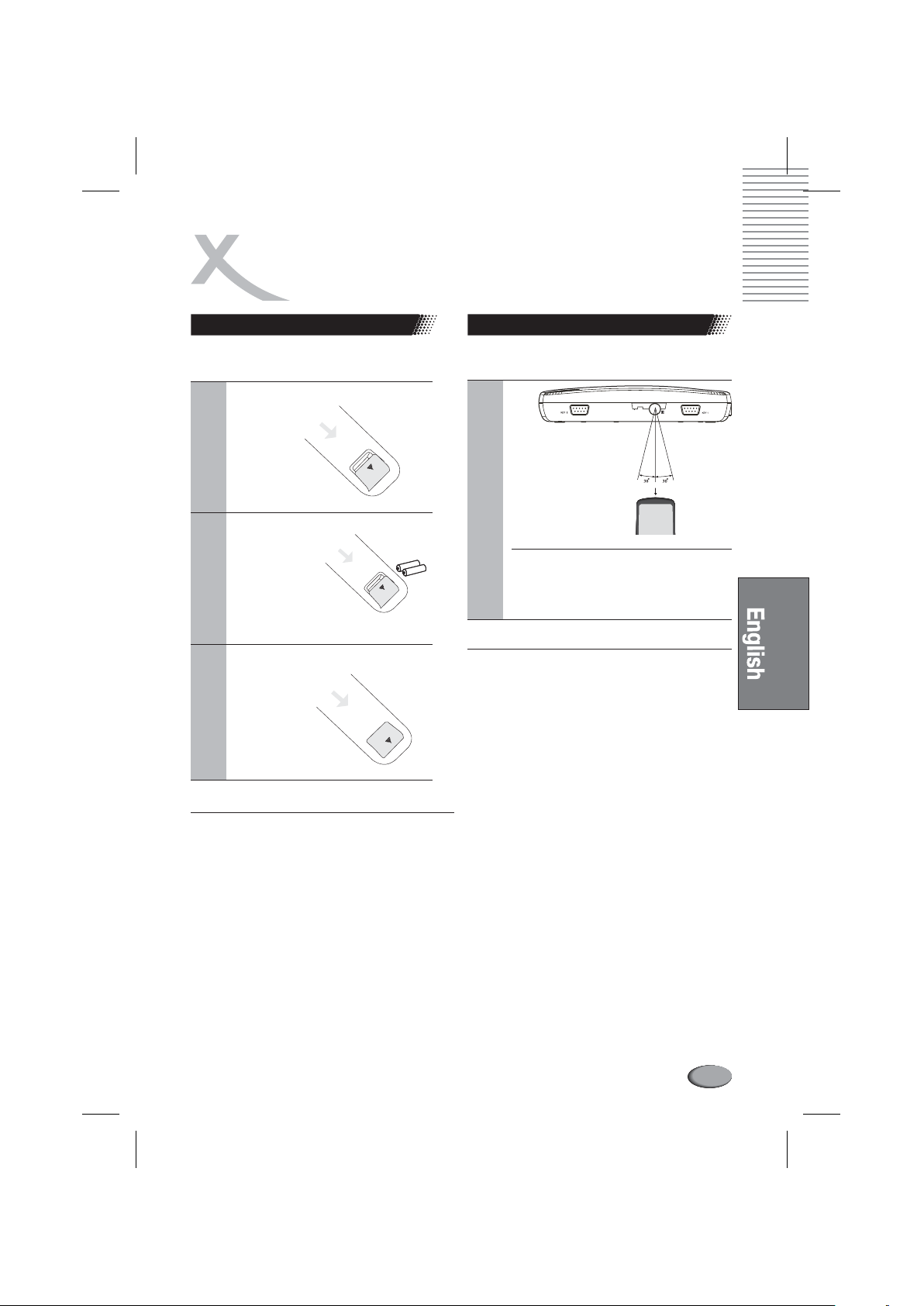
REMOTE CONTROL
Battery installation
Insert the batteries in the remote control
1
Open the cover
2
Put the batteries
Make sure to match - and +
3
Close the cover
NOTES:
l Direct the remote control at the infrared
reciever (IR) of the player
Do notdrop the remote control
l
Do not spill water orput anything wet onit
l
Do not disassemble the remote control
l
Operating instructions
Point the remote control at the IR
Within about7m
with angle about30
in the both direction
Remote control
NOTES:
Do not expose the IR of the dvd player to
a strong light source ordirect sunlight.
NOTES ON BATTERIES:
Improper use may cause battery leakage and
corrosion. Please follow the instructions below:
l
Do not insert the batteries in the wrong
direction
Do n
l
ot use different typesof batteries together
l
If you do not use the remote controlforalong
time, remove the batteries
l
If the remote control operates notcorrectly,
replace thebatteries
l
If battery leakage occurs, wipe the battery
liquid from the battery compartment, then
insert new batteries
l
Make sure that the used batteries are disposed
properly accordingto you local regulations.
0
53
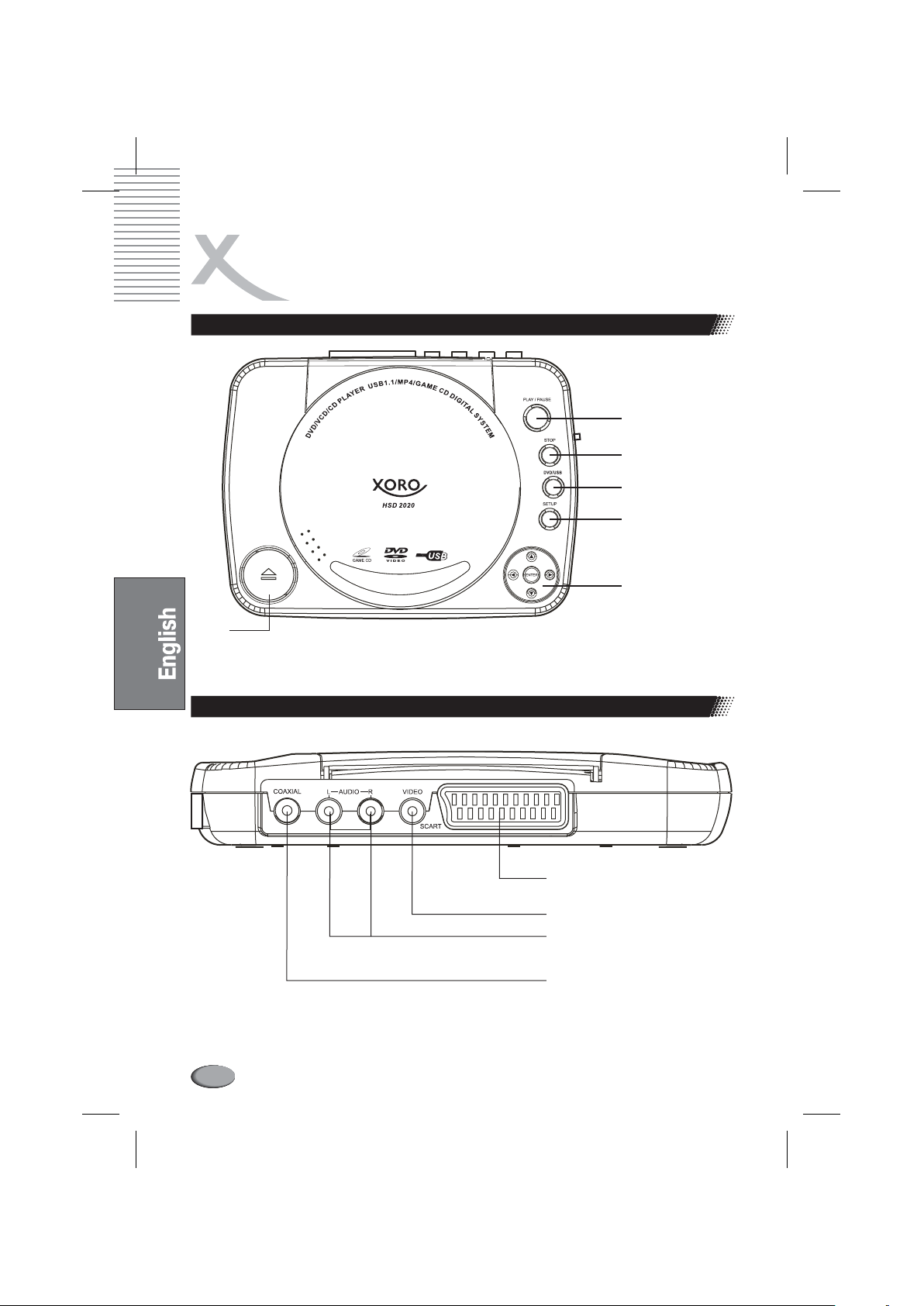
Key-press
LOCATION OF CONTROLS
PLAY/PAUSE
STOP
DVD/USB
SETUP
PUSH
PUSH
Exterior Port
DIRECTION KEYS
SCART
VIDEO
L/R CHANNEL
DIGITAL SIGNAL COAXIAL
54

LOCATION OF CONTROLS
Exterior Port
POWER INPUT (5V)
POWER ON/OFF
USB
GAME JOINT CONNECTOR
55
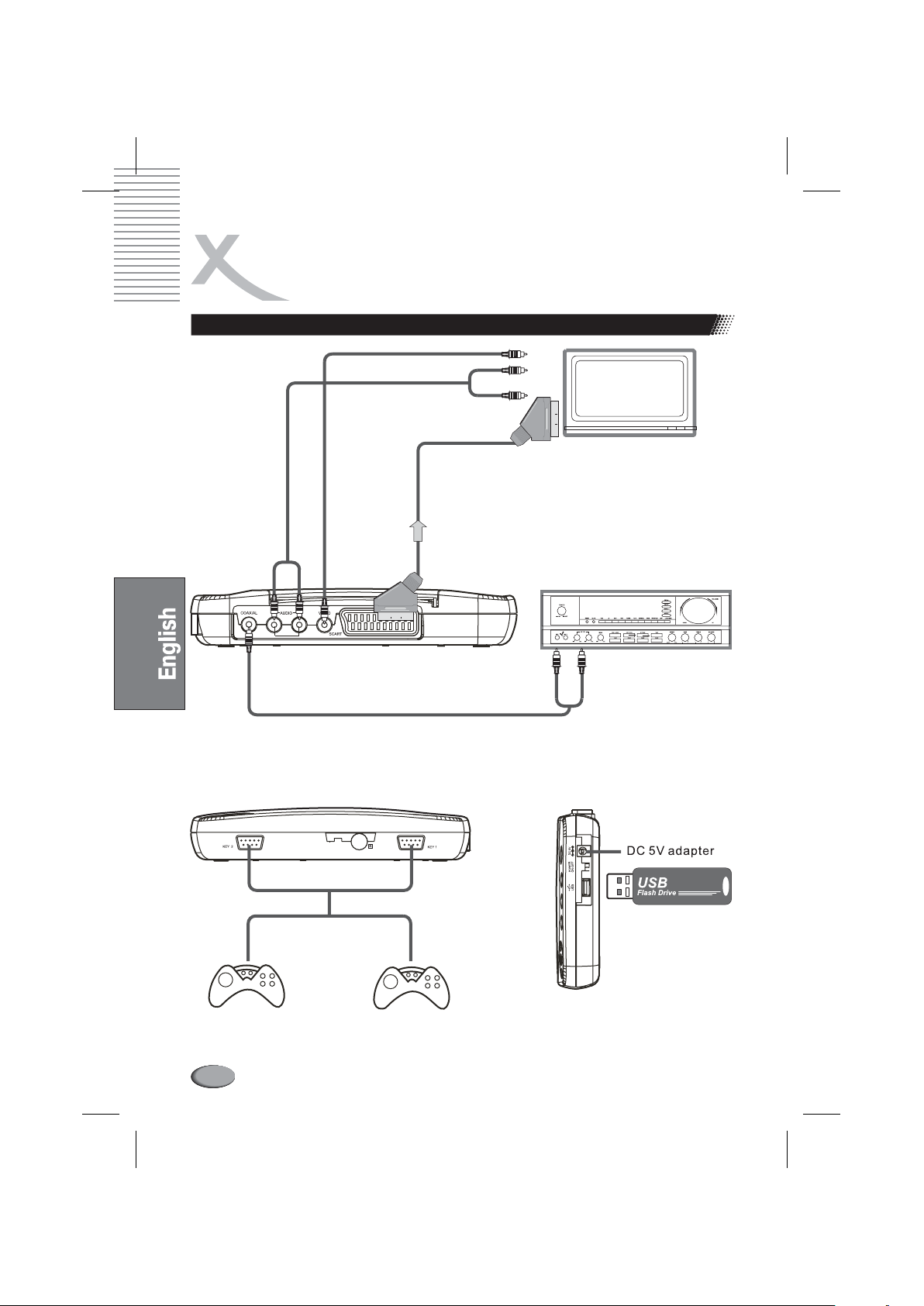
PREPARATIONS
System connection
TV
LR INPUT
VIDEO INPUT
COAXIAL INPUT
SCART
DIGITAL AUDIO AMPLIFIER
56
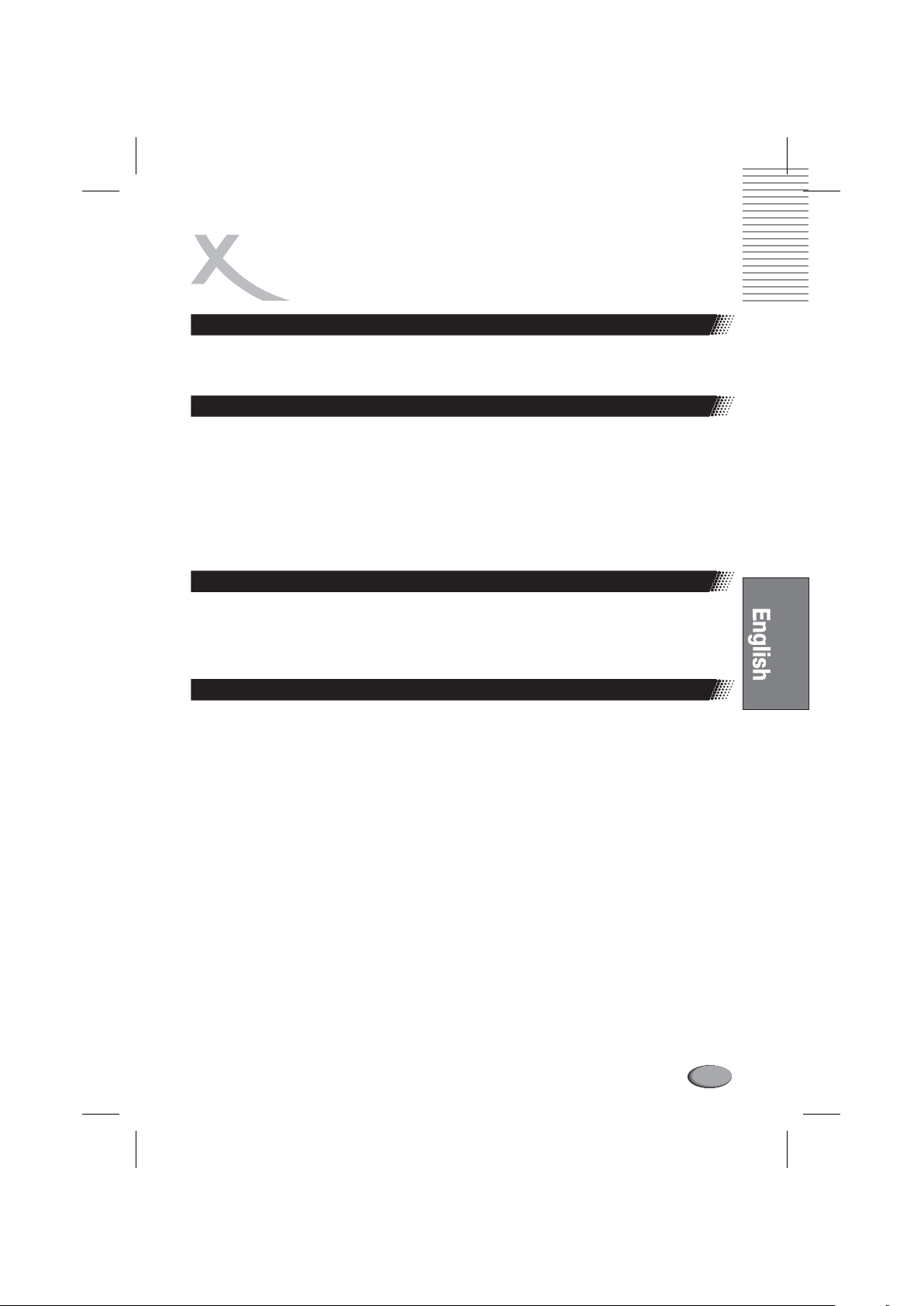
BASIC OPERATION
Turn On the TV and Your DVD Player
Press the button on the player, and “Read” appears on the TV screen. If there isn't a disc in
the DVD player, “No disc” will be displayed on the TV screen.
POWER
PlaceADisc
Press the button on the front of the DVD player, and “Open” appears on the screen. Then Place
a disc gently into the tray with the disc's label facing up (double-sided discs have content on both
sides, so you can place either side up), and press the coping in order to close the disc tray, “Close”
appears andthe player starts to read. Then the disc starts playing automatically.
Note:
PUSH
Of some certain type discs, after reading out the type, the or button should be
pressed to start playing.)
PLAY ENTER
Play
The contents of each disc menu vary according to how the disc was authored and what features are
included. The disc menu will be turned on for you to select, when button pressed.Also play and
pause can be switched with the button on the remote or the front of DVD player . Moreover,
such as menu play, title play, sequence play etc., these different play modes are offered.
PAUSE
MENU
Menu Play (compatible with DVD, SVCD, VCD2.0 discs)
1.
Press Button
MENU
TV screen displays the DVD Root Menu when a DVD disc is loaded.
l
2.
When a DVD disc is loaded, you can press to highlight the menu item you want to
choose;As SVCD or VCD2.0, you can press to select a track to play.
3.
Press or button, youcan begin playing with the highlighted.
ENTER PLAY
4.
Return whenplaying: When a DVD disc is playing, press button, and you can return to Root
Menu.
Arrow buttons
numeric buttons
MENU
Stop
When you press button for the first time, the player turns into quasi stop state. At the same time
the OSD appears “Quasi Stop”. To begin the title over, press twice.
In quasi stop state, the player remembers where you stopped, when you start playing the disc again,
the DVD player picked up where you left off.
In stop state, when you press , the player enters sequenceplayback mode.
Note:
l
For the disc protection, before you press button to eject the disc tray when playing, please
press button at first.
l
If you're not going to use the DVD player for a long time, be sure to remove the electronic plug.
STOP
STOP
PLAY
PUSH
STOP
57

ACCESSORIES
Title Play (compatible with DVD discs only)
1.
During DVDplayback, press button to display the DVD title content.
2.
Press the to highlight the title you want to choose, andpress ; Also you can
press to choose.
3.
The DVD player begins with the chapter 1 of the chosen title.
Arrow buttons ENTER
numeric buttons
Sequence Play
1.2.When a SVCD or VCD disc is loaded and PBC is on, once PBC button pressed, PBC switches off.
Then the player can play in sequence playback mode; when PBC button pressed twice, PBC
switches on.
Except for SVCD or VCD discs, in the stop state, when press button, the player then enters
sequence playbackmode. Thisfeature is effective to all the compatiblediscs.
Program Play
The Program Playback option allows you to enter the order in which you want chapters or tracks to
play,maximum to16.
Program Menu:
DVD, WMA, MP3/JPEG discs: SVCD,VCD, CD, CD-G, HD-CD discs:
TITLE
PLAY
If PBC is on, this operation will turn PBC off while the chapters /tracks plays inprogrammed order.
1.
According to the highlight, use the to enter the chapters / tracks in the order you
want them to play.Then press or use to highlight the “PLAY” item and press
ENTER
. The chapters /tracks will play in the programmed order.
Youcan programmaximum 16 titles / chapters / tracks.
2.
According tothe Direction Indicator on the menu, you can press to highlight where
you want to enter.
3.
During Program Playback, if button pressed, the programmed order and the contents
will be displayed on the screen, and the Program Playback will be stopped; Also you can press
and to resume normal playback.
STOP PLAY
numeric buttons
PLAY Arrow buttons
Arrow buttons
PROGRAM
58

ADDITIONAL OPERATION
Selecting Tracks
1.
When playing a DVD disc, press on the menu or title page to select tracks;
During DVDplayback, you can input desired title number directly.
2.
As a SVCD or VCD disc, during sequence playback, press to select tracks.
(During ProgramPlayback and PBC is on, you can only press to select)
3.
As for CD, CD-G, HD-CD discs, press directly to select tracks.
4.
When playing WMA, MP3 / JPEG discs, press to select different tracks on
current track list.
Notes:
To select tracksfrom 1 to 10, press corresponding ( )
l
To select tracks above 10, press button. For example, to select the track 15, press and
l
button.
If the selected track is not available, the input would be invalid.
l
Skipping Tracks
numeric buttons
numeric buttons
Prev / Next button
numeric buttons
numeric buttons
numeric buttons
10+ 10+ 5
1-9, 10
1.2.To skip forward to the beginning of the next title / chapter / track on a disc, press on the
remote or the front of the player
To skip backward to the beginning of the preceding title / chapter / track on a disc, press on
the remote or the front of the player.
When playing the last chapter / track on a SVCD or VCD disc with PBC off, pressing button
l
will stop the playback; When playing the first chapter / track., pressing button will stop the
playback; When stop, pressing / button will be invalid
If a DVD disc is loaded, it varies according to how the disc wasconfiged.
l
NEXT PREV
PREV
NEXT
PREV
NEXT
Multispeed Fast Motion Playback
You can search in forward or reverse mode during playback.
1.
Press the button on the remote during playback to search through a disc. Press the button
again on the remote to search at the next speed. Fast Forward Playback has four speeds: 2, 4,
button five times, Fast Forward Playback cycles back to normal playback.During DVD playback,
when Fast Forward Playback gets to the beginning of the next title / chapter, it resumes normal
playback; During SVCD or VCD playback with PBC on, when Fast Forward Playback gets to the
beginning ofthe next track, it resumes normal playback.
Press button to resume normal playback.
2.
uu
8, 20. With each consecutive press of the button, the search speed increases. If you press the
PLAY
59

ADDITIONAL OPERATION
Multispeed Fast Motion Playback
1.2.Press the button on the remote during playback to search through a disc. Press the button
again on the remote to search at the next speed. Fast Reverse Playback has four speeds: 2, 4,
button five times, Fast Reverse Playback cycles back to normal playback.During DVD playback,
when Fast Reverse Playback gets to the beginning of the playing title / chapter, it resumes normal
playback; During SVCD or VCD playback with PBC on, when Fast Reverse Playback gets to the
beginning ofthe playing track, it resumes normal playback.
Press button to resume normal playback.
tt
8, 20. With each consecutive press of the button, the search speed increases. If you press the
PLAY
Multispeed Slow Motion Playback
SLOW
Press button whenpictures moving, you can enter Slow Motion Playback mode.
1.
Press the Slow button on the remote during playback. Press the button again onthe remote to play
at the next speed. Slow Motion Playback has six speeds: 1/2, 1/3, 1/4, 1/5, 1/6, 1/7. With each
consecutive press of the button, the play speed decreases. If you press the button seven times,
Slow Motion Playback cycles back to normal playback.
Press button to resume normal playback.
2.
PLAY
Freeze Frame and Frame Advance
1.2.During CD,CD-G, HD-CD, WMA orMP3 / JPEG playback, press once to freeze playback;
Press the button again or button to resume normal playback.
During DVD, SVCD or VCD playback, press once to freeze playback; Press of the
PAUSE PLAY
playback.
PAUSE PLAY
PAUSE
button again to advance the picture one frame at a time; Press to resume normal
PAUSE
Using the Repeat Feature
While a disc is playing, press button once, and the repeat banner appears to show current
repeat mode.
1.
In SVCD, VCD, CD, CD-G, HD-CD, WMA, or MP3 / JPEG sequence playback mode, press
REPEAT
next repeat mode. There are three repeat options: Off, Track Repeat, and Disc Repeat. With each
consecutive press of the button, the repeat mode switches. If you press the button four times,
repeat mode cycles back to Off.
2.
In DVD playback, press button again to turn on repeat mode.
There are three repeat options: Off, Chapter Repeat, and Title Repeat. With each consecutive
press of the button, the repeat mode switches. If you press the button four times, repeat mode
cycles back to Off.
3.
In WMA, MP3 / JPEG playback, press button again to turn on repeat mode.There are
four repeat options: Off, Track Repeat, Directory Repeat, and Disc Repeat.With each consecutive
press of the button, the repeat mode switches. If you press the button five times, repeat mode
cycles back to Off.
button again to turn on repeat mode. Press the button again on the remote to turn to the
REPEAT
REPEAT
REPEAT
60

ADDITIONAL OPERATION
Using the Display Feature
Loading and playing DVDs(two pages)
1.
2.
3.
Loading and playing SVCDdiscs (two pages)
1.
2.
3.
DISPLAY
Press button once to show thefirst page:
“Disc Type, Title * / * (the playing title / total titles),Chapter * / * (the playing chapter / total
chapters), Elapsed Timeof theDisc”.
Press the button again to show the second page:
“Language * / * (the serial number of playing language / the amount of optional languages) or
Off,Language Type,Audio Type, Subtitle * / * (the serial number of playing subtitle / the amount of
optional subtitles)or Off,Angle * / * (the serial number of playing angle / the amount of optional
angles) orOff”.
Press the button for the third time, the display menu fades out.
DISPLAY
Press button once to show the first page:
“Disc Type, Track * / * (the playingtrack / total tracks), Mute, PBC,Repeat Mode,Elapsed Time
of the Playing Track”.
Press the button again to show the second page:
“Language * / * (the serial number of playing language / the amount of optional languages) or
Off,Language Type,Audio Type,Subtitle * / * (the serial number of playing subtitle / the amount of
optional subtitles)or Off”.
Press the button for the third time, the display menu fades out.
Loading and playing VCDs
Press button once to show the first page:
1.
2.
Loading and playing CD,CD-G, HD-CD, WMA, MP3 /JPEG discs
1.
2.
DISPLAY
“Disc Type, Track * / * (the playingtrack / total tracks), Mute,PBC, Repeat Mode, Elapsed Time
of the Playing Track”.
Press the button again, the display menu fades out.
Press button once to show the first page:
DISPLAY
“Disc Type,Track * / * (the playing track / total tracks), Mute, Repeat Mode,Elapsed Time of the
Playing Track”.
Press the button again, the display menu fades out.
61

ADDITIONAL OPERATION
Using the Search Feature
You can use Search feature to select a title / chapter / track number or go to a specific point in a title.
Firstly, press (Time) button on the remote controller to bring up the search menu and enter
the edit state; Secondly, press to highlight the title / chapter / track number or the time
option; Thirdly, use to enter the title / chapter / track you want to play or the elapsed
time you want to go to in that title; At last, press button to start playback. For example, entering
SEARCH
Arrow buttons
Numeric buttons
ENTER
01:23:56 will start playback one hour, twenty-three minutes and fifty-six seconds into the title. If the
input number is illegal, the error information “INVALIDKEY ”will be displayed on the screen.
Notes
This feature does not work in Program Play mode.
l
If PBC is on, it will turn off automatically when Search Playback starts.
l
When playing WMA, MP3 / JPEG discs, Search Feature does not work.
l
Using the Browse / Scan / Index feature
Press button
VIEW
When a SVCD or VCD disc is loaded, the screen displays small pictures or “thumbnails” of the
available tracks. According to the tracks' sequence on the disc, up to nine thumbnails are displayed
per screen, and each thumbnail plays 3 seconds.
If PBC is on, it will turn off automatically when Browse Playback starts.
l
To view the next nine thumbnails, press the button to go forward and the button to go
l
to the previous page.
To exit thedigest and resume normal playback from current track, press the button.
l
Each thumbnail has a number in the corner. You can select and play a track by press that number
l
on the remote.
When a CD, CD-G, or HD-CD disc is loaded, according to the tracks' sequence on the disc, each track
plays 15sec.
You can select a track to start Scan Playback by press onthe remote.
l
To exit the ScanPlayback and resumes normal playback from thescanning track, press the button.
l
During normal playback, press button to start Scan Playback from current track (if the
l
PREVIEW
track has played for more than 15sec, it will start from the next track).
Press the button again, that is to press the button during Browse Playback, the screen displays
VIEW
big pictures instead ofthumbnails. According to the tracks' sequence on thedisc, eachpicture plays 15sec.
You can select a track to start Index Playback by press onthe remote.
l
To exit thedigest and resume normal playback from current track, press the button.
l
During normalplayback, press the button to show thumbnails of the currently selected track.
If PBC is on, it will turn off automatically when Browse Playback starts.
l
To view thenext nine thumbnails, press the Next button to go forward and the button to go to
l
VIEW
the previous page.
To exit thedigest and resume normal playback from the current picture, press the button.
l
Each thumbnail has a number in the corner. You can select and play a picture by press that
l
number on the remote.
NEXT PREV
PLAY
Numeric buttons
PLAY
Numeric buttons
PLAY
PREV
PLAY
62

ADDITIONAL OPERATION
Subtitles (compatible with DVD, SVCD discs)
Press the button on the remote once,and the subtitle info banner appears.
When a DVD or SVCD is recorded with subtitles, you can use the Subtitle feature to view the subtitles
on screen. By default, subtitles are off. The info banner willdisplay Subtitle Off.
To display subtitles, press the button again. The default language with its corresponding
serial number will be displayed in the info banner and subtitles will be displayed in that language.
There are 7 supported subtitles: English, German, Spanish,Italiam,Russiam,Turkish and Latin. With
each consecutive press of the button, the subtitle switches. For example, “Language Icon:
[1 English 5.1CH] or [Off]” (the availability of the subtitles are disc-dependent). To turn subtitles off,
press the button untilSubtitle Off is displayed.
SUBTITLE
SUBTITLE
SUBTITLE
SUBTITLE
Changing the Camera Angle (compatible with DVD discs)
During discplayback, press on theremote once, and the angel icon appears.
Some DVDs contain multiple angles of a particular scene or sequence, so you can use the Angle
feature to view.
Press the button again to go to the next camera angle. If multiple camera angles areavailable,
the Angle icon displays the current angle number and the number of angles available. For example:
“Angle Icon: [* / *] or [Off]”; 1 / 3 indicates that angle one is being displayed, and there are three
different angles available. (This feature is disc-dependent. If no additional camera angles are
available, the“Invalid Key” will be displayed.)
ANGLE
ANGLE
Changing the TV System
NTSC /PAL
Press button onthe remote to display current TV system.
Press the button again to change to the next TV system. There offers four systems: NTSC,
PAL60, PAL, and AUTO. With each consecutive press of the button, the TV system
switches. If you press the button five times, theTV system cycles back..
Notes:
NTSC/PAL
IfAUTO TV system is selected, it can auto reachthe highest definition depends on the disc.
If it isn't full screen state (note: Wide Screen program would never reach full screen state) or in
l
black and white, press the P / N button to adaptTV System to the TV set of NTSC or PAL.
When playing in different TV system, some discs may not have their features entirely fulfilled
l
in some certain standard.
Auto System of TVset is recommended.
l
NTSC/PAL
63
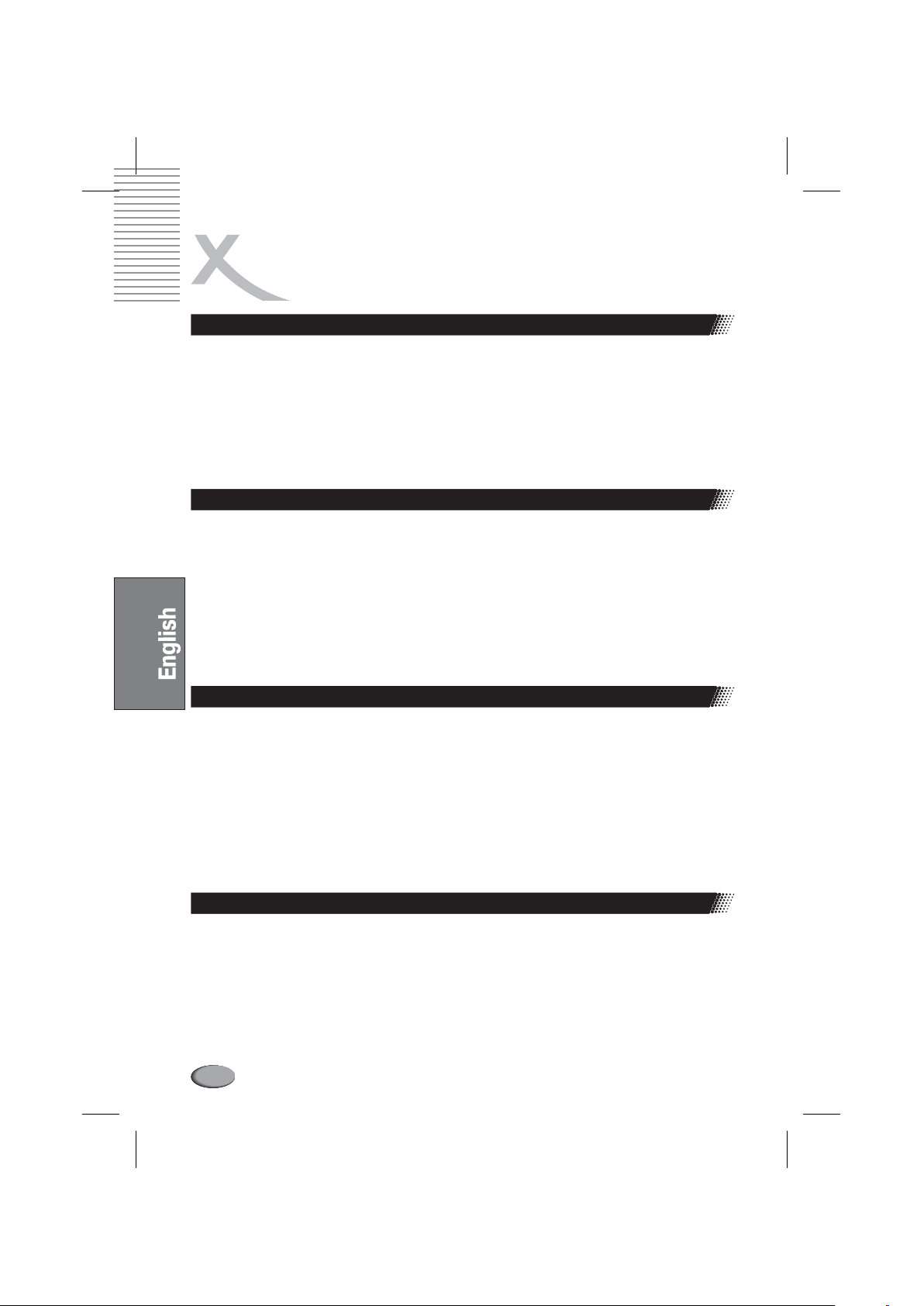
ADDITIONAL OPERATION
Mute the Audio Output
Pressing the button allows you to reduce sound to an inaudible level, and “MUTE” will be
displayed on screen. Press the button again or press the Vol +/- button to return to the normal
condition.
Notes:
When mute, the microphone also has no audio output.
l
If the player playback disc without sound, please try to press button to resume.
l
MUTE
MUTE
Zoom In the Video Image
The Zoom Function allows you to enlarge or zoom out the video image andto pan though the image.
Press repeatedly to activate the function and choose the required zoom factor: Zoom 1,
1.
Notes:
l
2.
ZOOM
Zoom 2, Zoom 3, Zoom 1/2, Zoom 1/3, Zoom 1/4, Zoom Off.
This feature does not work when the Disc Menu appears.
Use the to pan across the screen when the zoom factor is 1, 2or 3.
Arrow buttons
Repeat a Specific Segment on the Disc that You Define
During the normal or fast motion playback, press the button once, and “REPEAT A- ” will
1. B
appears onthe screen.This indicates the start of the loop to be repeated.
During the normal of fast motion playback, press again, and “REPEAT A-B” will appears on
2.
the screen. It indicates the end of the loop.
Looping willrun from set pointA to set point B untilyou turn off Repeat.
l
A-B
Press again to cancelA-B loop mode.
3.
When playing a SVCD, VCD, or CD disc, you can repeat a specific segment only in one track.
l
When the next track begins, A-B Repeat turns off automatically.
When playing a DVD disc, you can repeat a specific segment only in onetitle / chapter.
l
A-B
A-B
Volume control
You can press the Volumebutton on the front of TV set or theamplifier to control the sound level.
Pressing the button on the remote allow you to amplify the sound level; Pressing will reduce
the sound level.
Notes:
During DVDPCM output playback, this feature does not work.
l
Vol+ Vol-
64
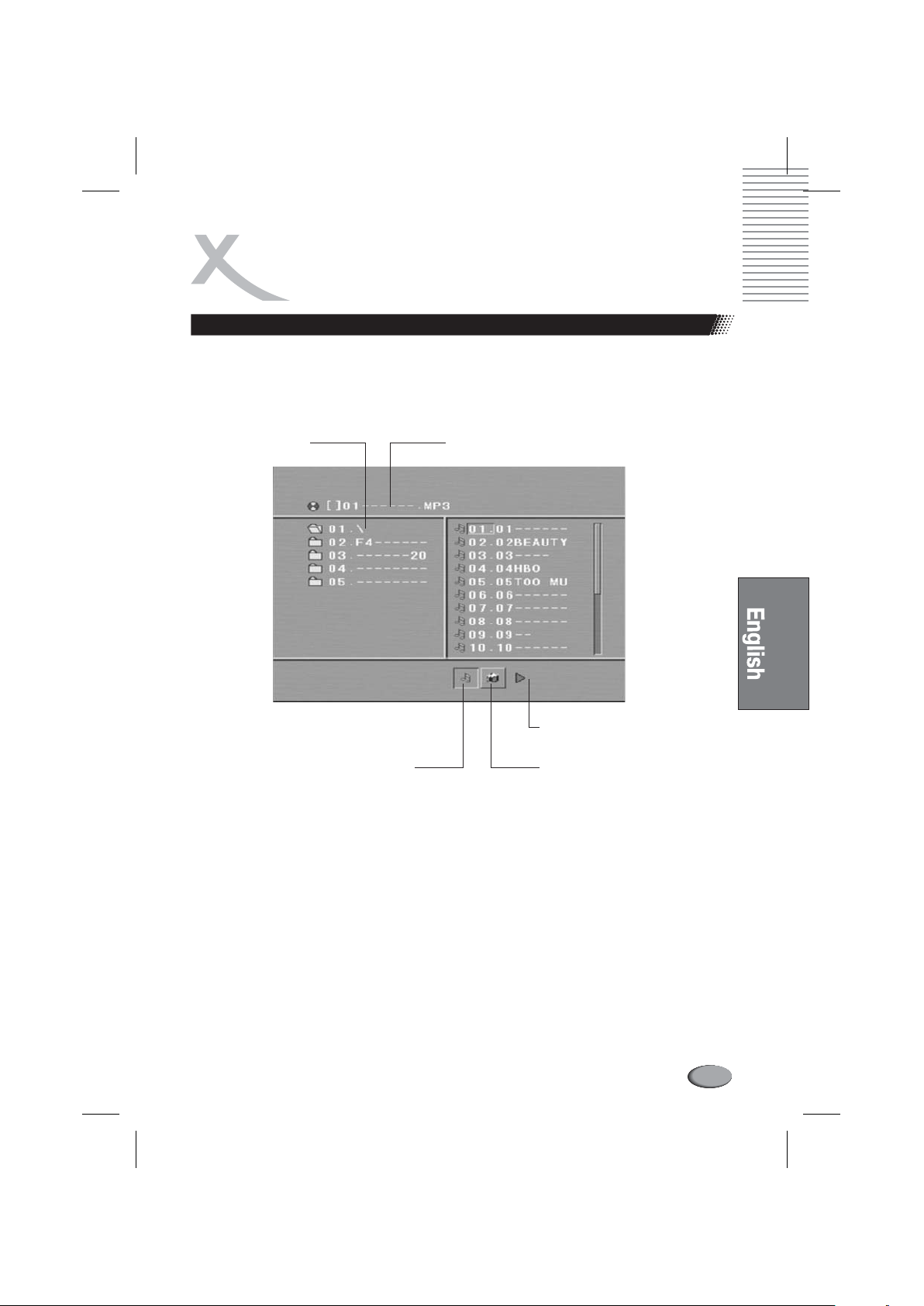
PLAYING WMA, MP3
AND JPEG DISCS
Place a MP3 / JPEG disc into the tray, and the player will auto search the directories saved MP3 /
JPEG files. After searching, it will auto go to the first directory saved MP3 files (to the disc containing
both mp3 and jpeg files; To the disc containing single type of files, it will auto go to the first directory)
and play the first song in the directory (“01:” is highlighted).The screen displays asthe picture below:
Current directory
name
The playing file is a MP3 music.
Arrow buttons
Use the to enter the Directory Region and highlight the desired directory, then the first
track under it starts playback; Also you can use the to enter the File Region and select
the file you want to play.
Notes:
l
Press the and , you can activate Directory Region, File Region and File
Switch Region separately.
The highlight in Directory Region and File Region is shown as the picture above; While it appears
l
a transparent rectangle in File Switch Region.
In File Switch Region, you can press the and to switch the highlight,
l
then press Enter; the “M”, “P”, and “G” button is illustrated in the above picture. For example, if a
disc with MP3 and JPEG files but without any NES files is loaded, the color of the letter “M” and “P”
will appear to white and “G” black. If a MP3 file playing, “M” turnsdarker.
To the disc with WMA, MP3 and JPEG files, when playing a JPEG picture, press the
l
button to return to JPEG list.
Left Right arrow buttons
Current MP3/JPEG file name.
If a JPEG file playing, the name should be *.jpg.
File Switch Region: Displays
the file type of the playing and
the switching.
The playing file is a JPEG picture.
Arrow buttons
Left Right arrow buttons
RETURN
65

PLAYING WMA, MP3
AND JPEG DISCS
l
You can press the to select the file you want to play. For example, if you desire
the 15th track in current list, press the button once,then press , the 15th starts playback.
Notes:
When playing a disc with MP3 files, video cannot be output while only digitalaudio can.
When playingJPEG pictures, press the button to choose thepictures switched mode.
l
There are 17 switch modes; Press repeatedly to activate the function and choose the
required switch mode: Spread from Up to Down, Spread from Down to Left, Spread from Left to
Right, Spread from Right to Left, Spread from Left Up to Right Down, Spread from Right Up to Left
Down, Spread Left Down to Right Up, Spread from Right Down to Left Up, Spread from Center to
Up / Down, Fold from Up / Down to Center, Fold from Left / Right to Center, Horizontal Shutter,
VerticalShutter, Fold from the Corners to the Center,Random Play, Off.
When a picture playing or pausing, press the to change the display angle:
l
Up: flip vertical
Down: flip horizontal
Left: rotate 90 counter-clockwise
Right: rotate 90 clockwise
When apicture playing or pausing, press the button, the screen displays small pictures. Up
l
to 12 small pictures are displayed per screen. To view the next 12 pictures, press the button
to go forward and the button to go to the previous page. You can also select and play a
picture in full screen by press that number on the remote.
Numeric buttons
10+ 5
PROGRAM
PROGRAM
Arrow buttons
MENU
NEXT
PREV
66
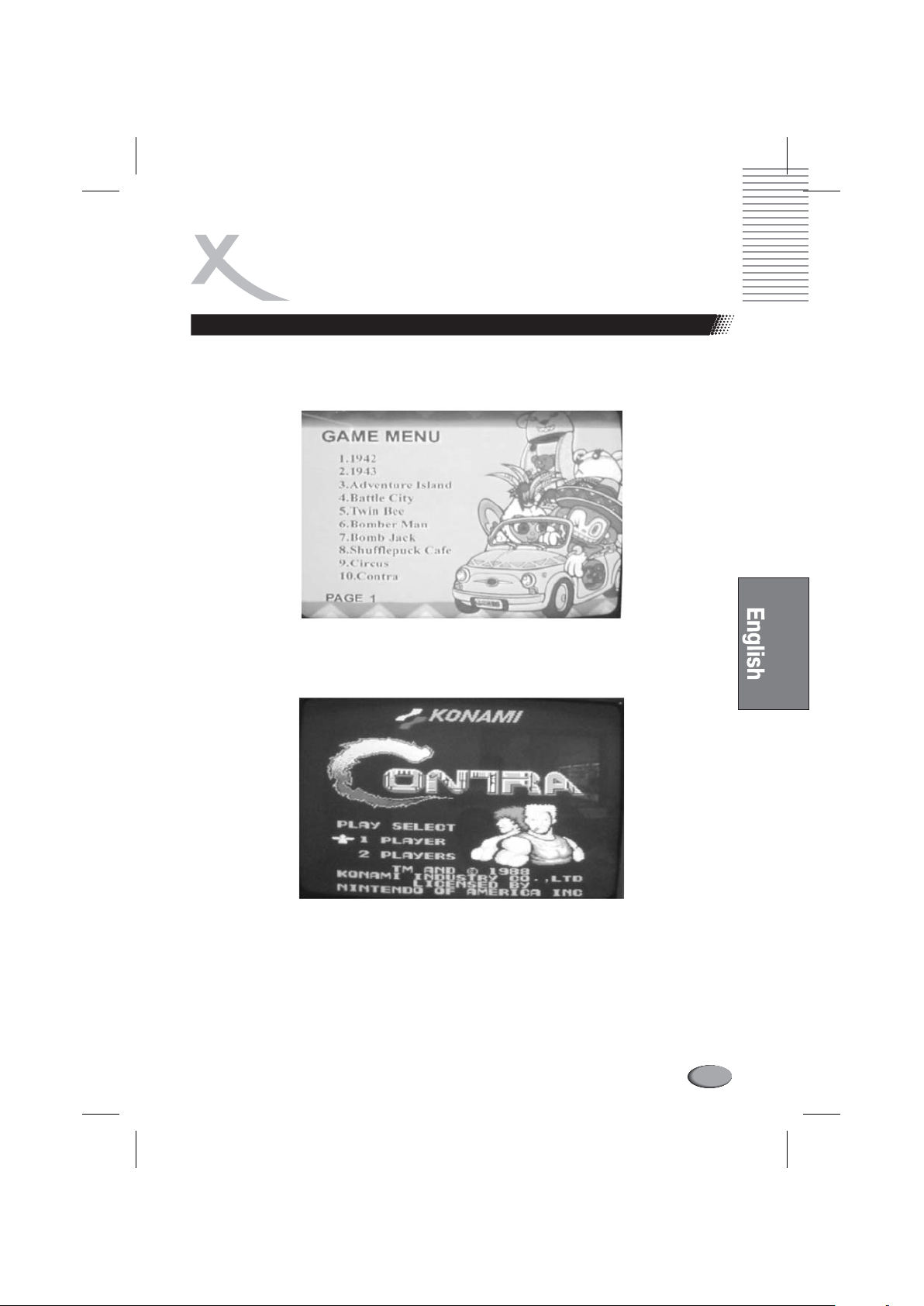
PLAYING GAME
Place a Game CD disc into the tray, the player will auto search the directories saver Game CD
files.After searching ,it will auto go to the first page saved Game CD files,The screen displays as the
picture below:
Press the button to come into the next page and press the select the game
you want to play. When youselect a game, the screen displays as the picture below:
Note:
l
l
l
NEXT numberical button
The different games arethe different pictures.
Press the button on the game joy stick to choose playing the game by oneself or with
another one.
Press the button on the game joy stick to start playing.
SELECT
START
67
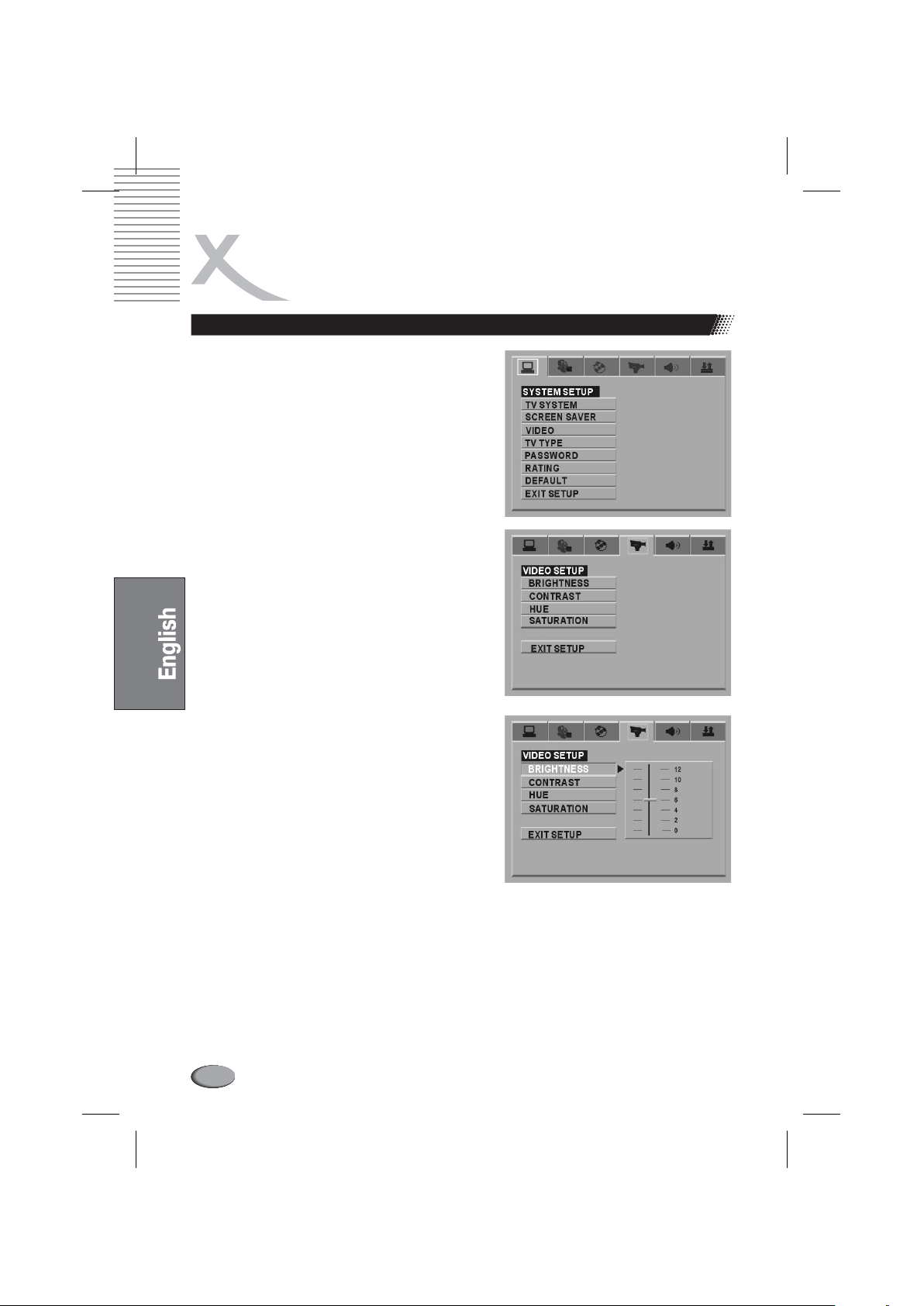
THE SETUP MENU SYSTEM
General Steps of Setup Menu
1.
Press the button, the main setup menu
appears.
l
Press the and to
2.
highlight the icon of the desired page, then press
the or to activate that
page; For example, if you want to setup the video
page, press to highlight the video icon, the
video page will be displayedon thescreen.
Press the to highlight the
3.
desired option. Press or press to
select, the choices of that option appear on the
right; For example, press the
to highlight the BRIGHTNESS option, then press
ENTER
on the right.
SETUP
When the main menu displayed, the DVD
system will auto pause.
Left Right arrow buttons
Down Right arrow button
Right
Down arrow button
ENTER Right
Down arrowbutton
to select, the brightness choices appear
Press the Arrow buttons to highlight the Exit Setup
4.
option, then press Enter or Setup again to exit
Setup Menu.
Notes:
When setup, the pressing of the following buttons will turn off the setup menu, while the choices
that have been changed will be saved: P / N, Subtitle, F.F, F.R, Vol +/-, PBC, Title, Return, Play,
Stop, Resume, Pause / Step, Next, Prev, S.F, S.R, Zoom, Preview, Goto, Program, Repeat, AB,Angle,Audio, Soundtrack, 3D, VGA, OSD, Mute, Setup.
68
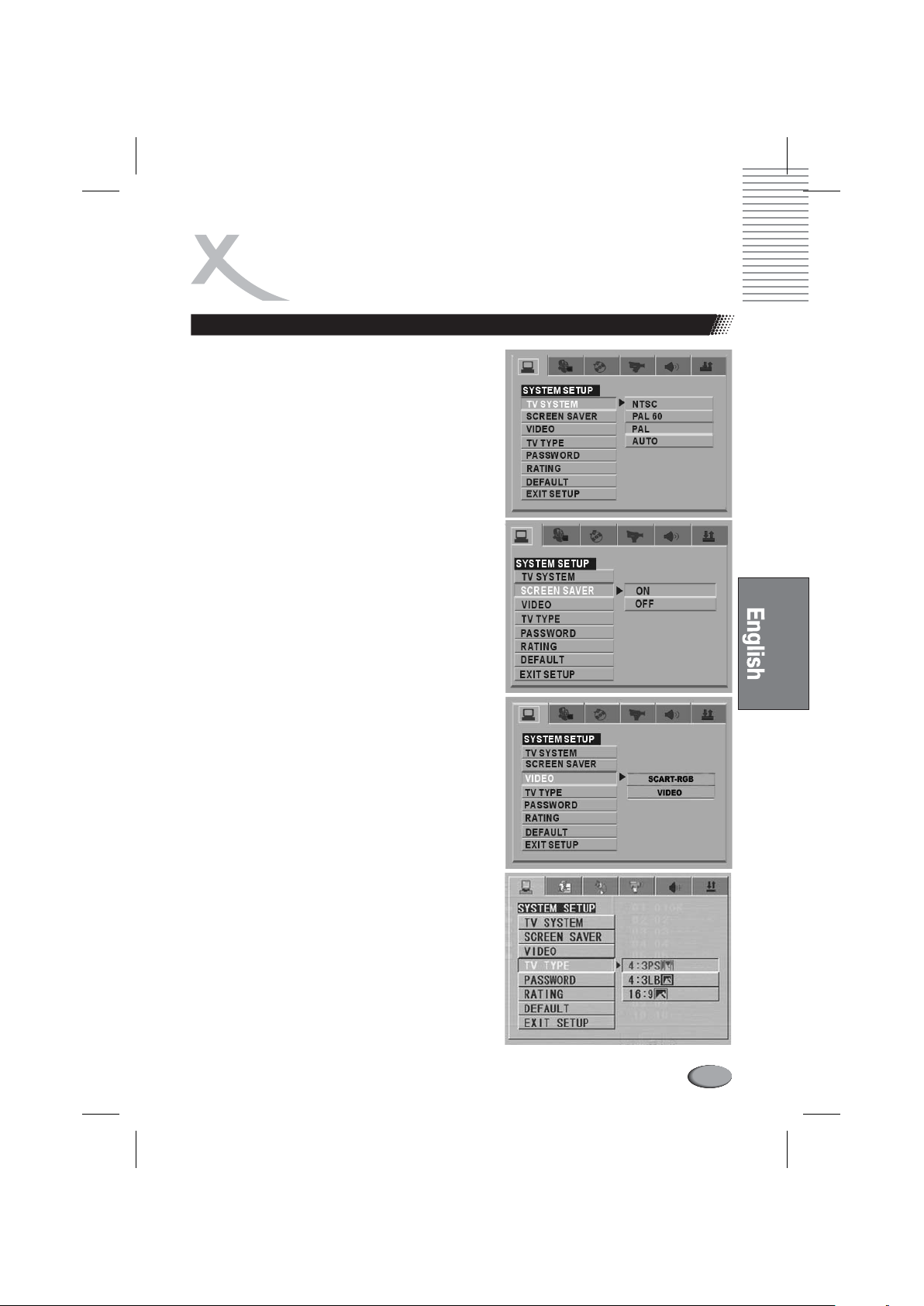
SETUP ITEMS INTRODUCTION
System setup
The system setup options are illustrated below:
TV SYSTEM
According to the Color System of the TV, you can
choose the TV System.
l
AUTO: Choose this settings if your DVD player is
connected toa multi-systemTV.
l
NTSC: Choose this settings if your DVD player is
connected toa NTSCTV.
l
PAL: Choose this settings if your DVD player is
connected toa PAL TV.
l
PAL60: Choose this settings if your DVD player is
connected toa PAL60 TV.
The default setting is PAL.
SCREEN SAVER
If the screen saver is on, when your DVD player is in
Stop, Open, or No Disc state, or there is a frame frozen
for more than 60sec, the screen saver will be displayed.
This feature can protect the screen from damage.
l
ON: Choose this setting to activate the screen saver.
l
OFF: Choose this setting to cancel the screen saver
The default setting is ON.
TV TYPE
16 : 9
l
l
l
Notes:
l
l
l
(Wide Screen): Choose this setting if your
DVD player is connected to a wide screen TV. If you
choose this setting and you don't have a wide
screen TV, the images on the screen may appear
distorted due to vertical compression.
4:3
LB (Letter Box): Choosing this setting if your
DVD player is connected to a normal ratio TV.
connector You'll see the movies in their original
aspect ratio (height-to-width ratio). You'll see the
entire frameof the movie, but it will take up a smaller
portion of the screen vertically. The movie might
appear with black bars at the top and bottom of the
screen.
4:3
PS (Pan & Scan): Choosing this setting if your
DVD player is connected to a normal ratio TV. You
can fill the movie to the entire screen of your TV.
This might mean that parts of the picture (the left
and right edges) won't be seen.
The image display ratio is related to the recorded
disc format. Some disc can not display images in
the aspect ratio you choose.
If you play a disc recorded in 4:3 format on a wide
screen TV, black bars will appear on the left and
right side of the screen.
You must adjust the screen setting depending on
the type of the television you have.
69
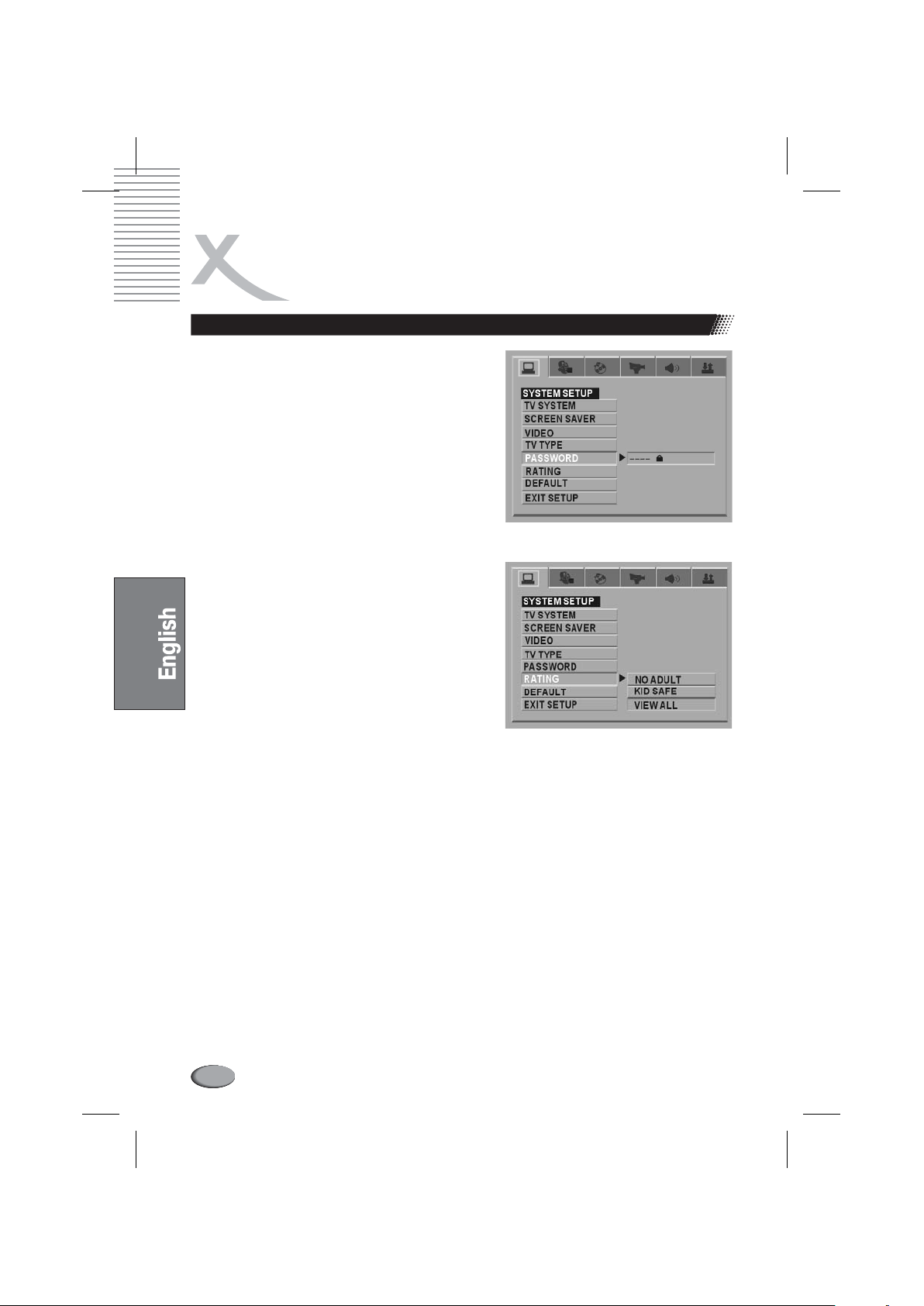
SETUP ITEMS INTRODUCTION
System setup
PASSWORD
The password option is initialized locked, and you
cannot set the ratings limit or change the password. In
order for the Ratings feature work, the password
mode must be turned on. If you want to set the ratings
limit, you will need to enter the default password,
which is 0000, then press to confirm. To
change the password, you will be prompted for the old
password, then be prompted for a new. Enter a 4-digit
number (this is your password).
RATING
The Rating feature is a rating limit system, like movie
ratings. It works with DVD discs that have been
assigned a rating. This helps you control the types of
DVDs that your family watches.
There are two rating options: NO ADULT
l
andKID SAFE.
Select the VIEW ALL option to cancel the
l
ratinglimit.
The default setting is VIEWALL.
Notes:
If the password option is locked, you cannot set
l
the ratings limit; the rating limit does not work
when the password option unlocked.
ENTER
DEFAULT
Choose this option to resume all the setup options to
default settings.
70
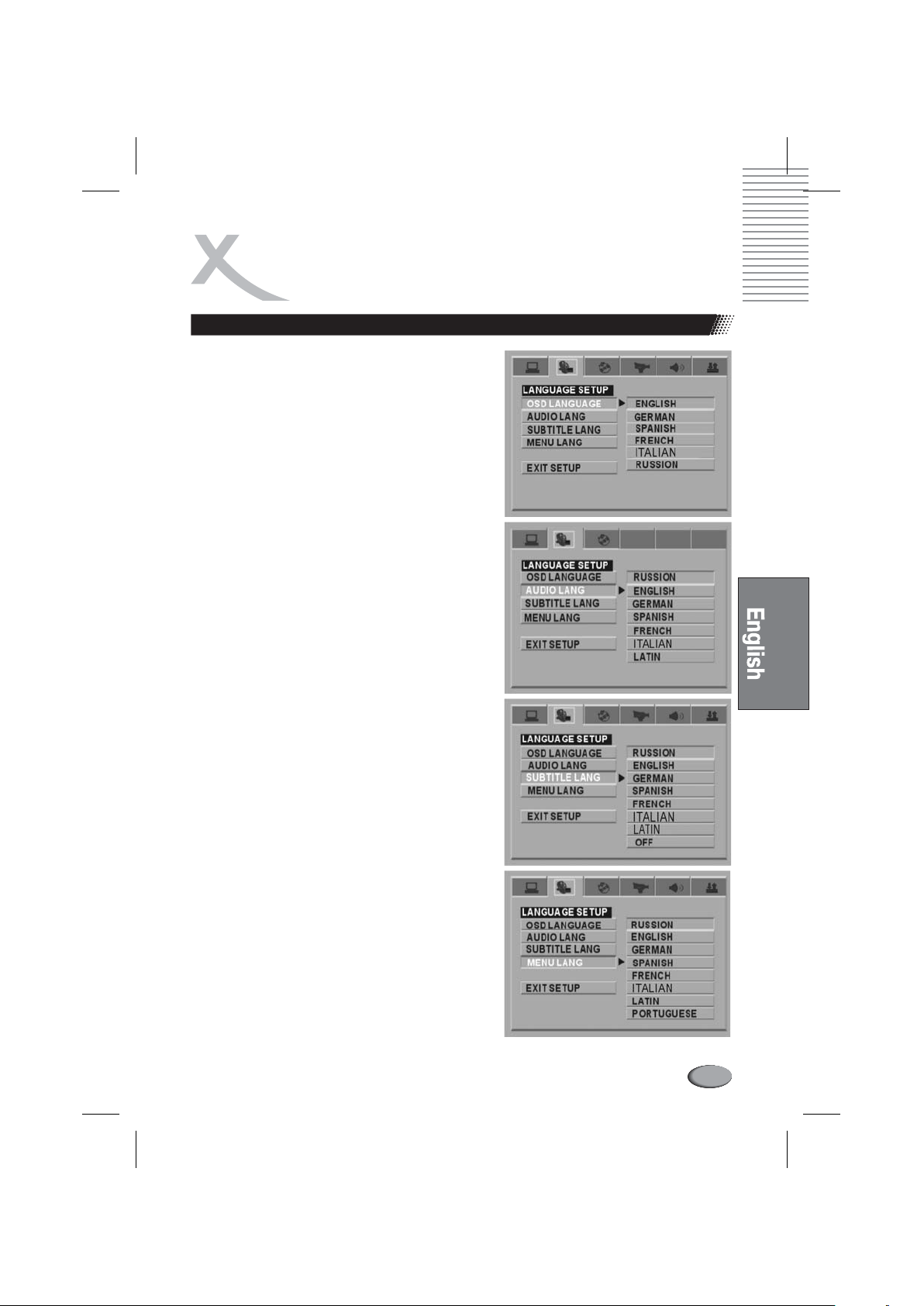
SETUP ITEMS INTRODUCTION
Language setup
The language setup options are illustrated below:
Highlight the OSD LANGUAGE option, and press the
Arrow buttons
prefer. Press to confirm, and it will display OSD
in that language; There are 6 optional OSD languages:
English, German, Spanish, French, Italian, and
Russian.
to choose the OSD language you
ENTER
Highlight theAUDIO LANG option, and press the
buttons
Press to confirm. If the disc you are playing has
that language available, it will output audio in that
language; There are 7 optional audio languages:
English, German, Spanish, French, Italian, Russian
and Latin.
Highlight the SUBTITLE LANG option,and press the
Arrow buttons
prefer. Press to confirm. If the disc you are
playing has that language available, it will displays
subtitles in that language; There are 8 optional audio
languages: English, German, Spanish, French, Italian,
Russian, Latin and Off.
Highlight the MENU LANG option, and press the
buttons
Press to confirm. If the disc you are playing has
that language available, it will displays menu in that
language; There are 8 optional menu languages:
English, German,. Spanish, French, Italian, Russian,
Latin and Portuguese.
Notes:
l
l
to choose the audio language you prefer.
ENTER
to choose the subtitle language you
ENTER
to choose the menu language you prefer.
ENTER
If your preferred language isn't available, the disc's
default language will be played.
The default language of your DVD player is
Russi n.
a
Arrow
Arrow
71
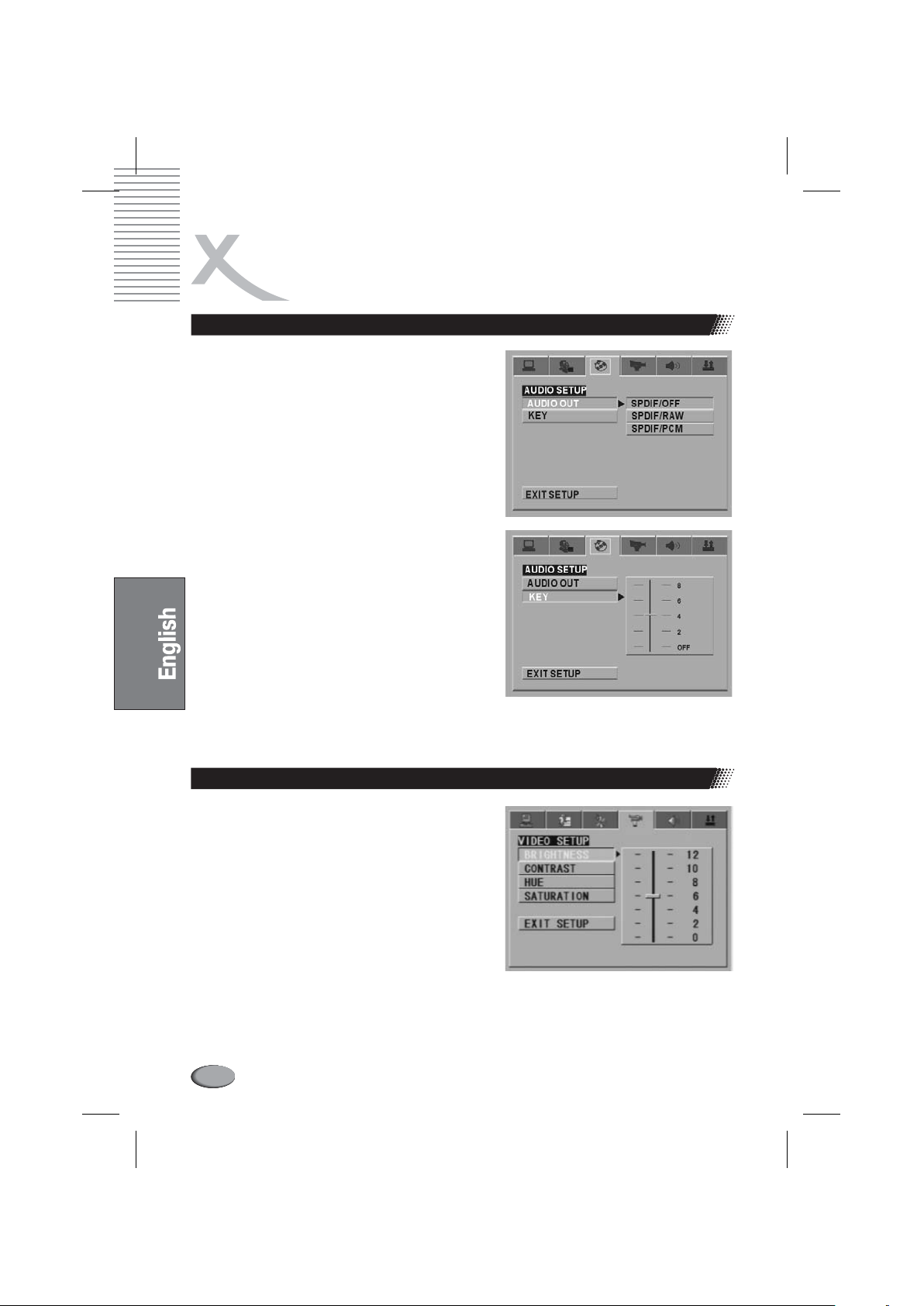
SETUP ITEMS INTRODUCTION
Audio setup
The audio setup options are illustrated below:
Highlight the AUDIO OUT option, and press the
buttons
Press to confirm; There are 3 optional audio
output modes: SPDIF/OFF, SPDIF / RAW, and SPDIF/
PCM.
SPDIF/ OFF: From the Coaxial Outputl, no signal is output.
l
l
to choose the audio output mode you prefer.
ENTER
SPDIF/ RAW: Choose this setting if your DVD
player is connected to a power amplifier with a
coaxial cable; When playing a disc recorded with
Dolby Digitaland MPEG audio formats, the
corresponding digital signals will be output from the
Coaxial Output jack. This player's digital output
jacks are designed for a connection to a Dolby
Digital, or MPEG receiver or decoder.
SPDIF / PCM: Choose this setting if your DVD
player is connected to a 2-channel digital stereo
amplifier; When playing a disc recorded with Dolby
Digital and MPEG audio formats, audio signals will
be modulated into a 2-channel PCM signal, and it
will be output from the Coaxial Output jack or
Optical Output jack.
Arrow
KEY
Use the Up and Down arrow button to move the scroll
and adjust the key.
Video setup
The video setup options are illustrated below:
BRIGHTNESS
Use the Up and Down arrow button to move the scroll
and adjust the brightness.
72
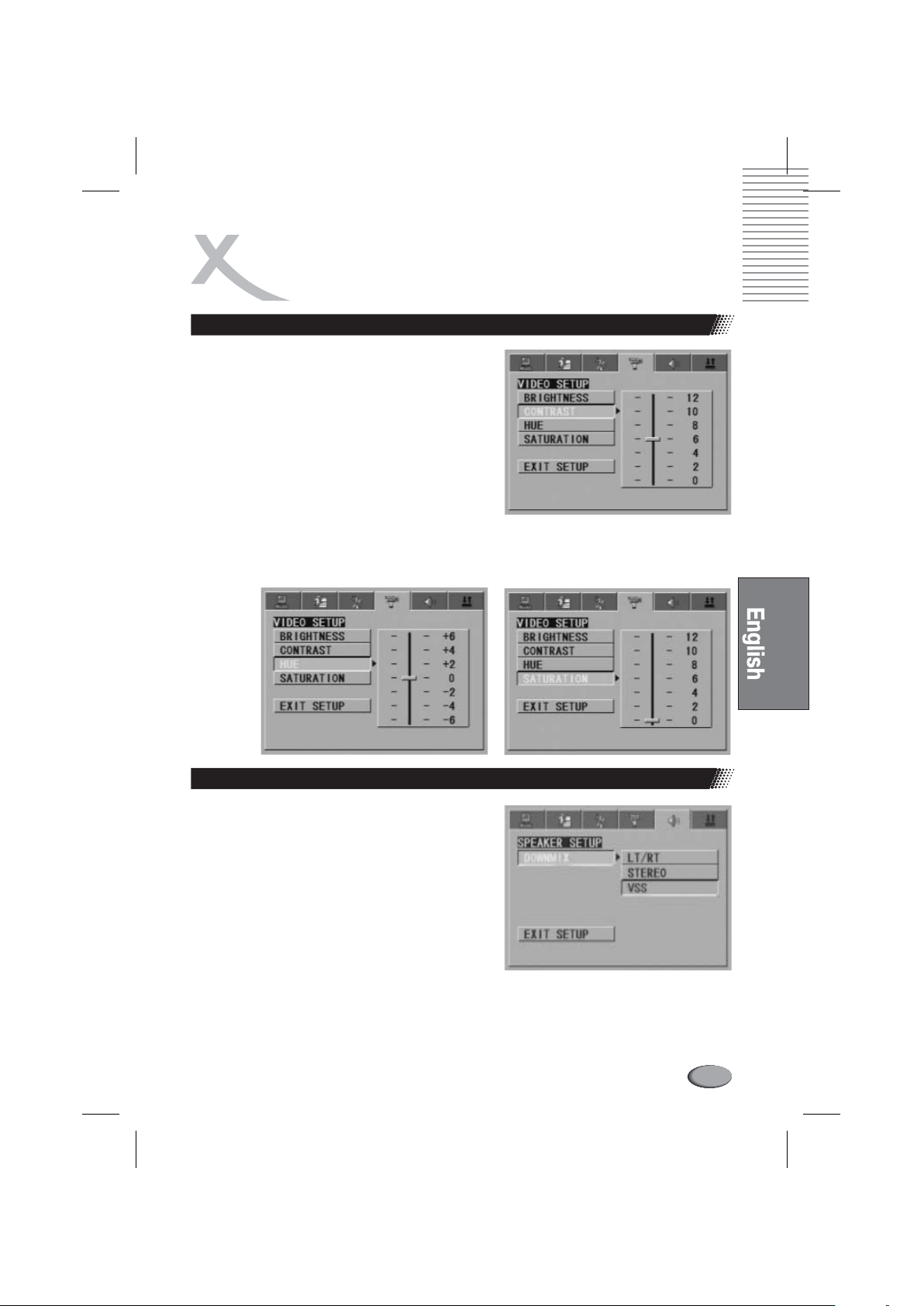
SETUP ITEMS INTRODUCTION
Video setup
CONTRAST
Use the Up and Down arrow button to move the scroll
and adjust the contrast.
HUE
Use the Up and Down arrow button to move the scroll
and adjust the hue.
SATURATION
Use the Up and Down arrow button to move the scroll
and adjust the saturation.
Speaker setup
The speaker setup options are illustrated below:
DOWNMIX
l
LT / RT: Choose this setting, it will be sound like in a
movie theatre if the original movie the disc was
recorded from was encoded in the Pro Logic Dolby
Digital format.
STEREO: Choose this setting, stereo signal will be
l
output.
VSS: Choose this setting, when a disc recorded
l
with 5.1-channel sound format playing, the fictitious
surround soundtracks effect will be heard from the
main soundtrack.
73

SETUP ITEMS INTRODUCTION
Digital setup
Digital S
The etup options are illustrated below:
DYNAMIC RANGE
If adjusting to FULL, the audio signal peak value will be
the minimum; while adjusting to OFF, maximum.
Note:
This option willbe validated whenthe DOWNMIX OFF.
DUAL MONO (LEFT +RIGHT)
Choose this option to setup the L and R mono output
mode; There are four modes in this option: STEREO,
MONO L, MONO R, and MIX MONO; It is mainly used in
karaoke mode.
REFERENCE:
To protect your DVD player, the interval between
l
two consecutive Power button operations must be
above 30 seconds.
No using for a period of time, please pull out the
l
plug from the electronic outlet.
The player should be operated only on condition
l
that the type of power supply corresponds to the
marking label. Otherwise, it doesn't work or even be
damaged.
The player may not be compatible with some
l
encrypted discs.
If the player stops playback by accident, please
l
power it on again.
74

FOR YOUR REFERENCE
Disc information
Handling precautions
l Do nottouch the playback side
of the disc.
Aufnahmeseite
l Do not attach paper or tape
to discs.
To clean discs
Просмотр JPEG картинок
l
Fingerprints and dust on the disc may cause picture
and sound deterioration. Wipe the disc from the center
outwards with a soft cloth.Always keep the disc clean.
l
If you cannot wipe off the dust with a soft cloth, wipe
the disc lightly with a slightly moistened soft cloth and
finish with a dry cloth.
l
Do not use any type ofsolvent such as thinner,
benzine, commercially available cleaners or antistatic
spray for vinyl Lps. It may damagethe disc.
On storing discs
l Do notstore discs in a place subject to direct sunlight
or near heat sources.
l Do notstore discs in places subject to m
dust such as a bathroom or near a humidifier. Store discs
vertically in a case. Stacking discs or placing objects on
their case may warp the discs.
oisture and
Copyright notes
l It is forbidden by law to copy, broadcast, show on
cable, play in public, and rent copyrighted material
without permission.
l DVD video discs are copy protected, and any
recordings made from these discs will bedistorted.
About this manual
l This user's manual explains the basic instruction of
this DVD player. Some DVD video discs are produced in
a manner that allows specific or limited operationduring
playback. As such, the DVD player may not respond to
all operating commands.
Discs that can be played
Disc mark
SVCD
Video CD
Audio CD
MP3
MPEG4
Contents
CD-Size
Audio + VideoDVD 12 cm
Audio + Video
Audio + Video
Audio
Audio
Audio + Video
12 cm
12 cm
12 cm
12 cm
12 cm
Maximum playback time
Approximately 2 hours (single sided single)
Approximately 4 hours (single sided double)
Approximately 4 hours (double sided single)
Approximately 4 hours (double sided double)
Approximately 45 minutes
Approximately minutes74
Approximately minutes74
Approximately minutes120
75

FOR YOUR REFERENCE
Disc information
Definition of terms
ANGLE
Recorded onto some DVD discs are scenes , which have been simultaneously shotfroma
number of different angles (i.e. the same scene is shotfrom the front, left side and right side, etc.).
With such discs, theANGLE button can be used to view thescene from different angles.
CHAPTER NUMBER
These numbers are recorded on DVD discs. Atitle is subdivided into many sections. Each of them
is numbered, and specific parts of video presentations can be searched quickly using these
numbers.
DVD disc
This refers to a high-density optical disc on which high-quality pictures and sound have been
recorded by means of digital signals. Incorporating a new video
(MPEG2) and high-density recording technology, DVD enables esthetically pleasing full-motion
video to be recorded over long periods of time (for instance, a whole moviecan be recorded).
SUBTITLES
These are the printed lines appearing at the bottom of the screen, which translate or transcribe the
dialogue. They are recordedon DVD discs and upto 32 languages.
AUDIO
Language recordedon discs and the maximum languages are upto 8.
TIME
This indicates the play time elapsed from the start ofa disc or a title. It can beused to find a specific
scene quickly (it may notwo
rk with some discs).
compression technology
TITLE NUMBER
These numbers are recorded on DVD discs. When a disc contains twoormore movies, these
movies are numbered as title 1,title 2, etc.
TRACK NUMBER
These numbers are assigned to the tracks, which are recorded onaudio CDs. They enable
specific tracks to be located quickly.
RAW
The originalDTS, Dolby digital signals non-decoded. If users choose “RAW” as audio setting, they
must connect a decoder to decode those original audio signals.
76

TROUBLESHOOTING
Check the following guide for the possible cause of a problem before contacting service.
Technical Support of Xoro/MAS: Tel.: 040/77 11 09 17, Internet: www.xoro.de/support.htm
1. NO Sound
l
Check if the disc-player and other appliances(such as the amplifier or the TV set)are well
connected with one another.
Check if the TV set is in working condition.
l
Check if the system is set up correctly.
l
2. NO PLAY
Check if the disc is loaded correctly(with the labelled side facing up)in the disc-tray.
l
Check if the disc-trays loaded with only one disc.
l
Check if the disc is neat and clean
l
3. No Response to the Remote Controller
Remove the obstacle between the remote controller and the disc-player.
l
Aim the remote controller against the receiving window of the disc-player.
l
Check if the batteries are too low.
l
4. Picture Messing up
Check if the disc scratched or dirtied.
l
The disc-play is controlled by a micro-computer;if any emir arises,turn off the disc-player and
l
turn it on at least 10 seconds later the player,if no error arises after re-starting,is free of
error.and is ready for using.
5. No Response to a press on the key.
This may be caused by unsteady current or an abnormity of a certain type.Turn off the disc-
l
play,and turn it on 10 seconds later.
77

DVD-Player
SPECIFICATIONS
Play mode
Model
Disc mode
Resolution
Video s/n ratio
Frequency response
Audio s/n ratio
Dynamic range
Distortion
D/a converter
Video output
S-video output
Audio output
Digital audio output
AC-3
NTSC/PAL60/PAL/AUTO
HSD 2020
DIVX/DVD/SVCD/VCD/MP3/CD/CD-R/CD-RW
≥
500 line
≥
56dB
Fs96kHz 4Hz-44KHz 1dB
>90 dB
9
>0dB
<0.01
192KHz/24bit
1Vp-p(75 )
Y 1Vp-p(75 ) C 0.3Vp-p(75 )
2.0 1.0V
Coaxial
2.1 channel output
Ω
ΩΩ
±
±
Power voltage
Weight
Power consumption
l Designs and specifications are subject to change withoutnotice.
90-240V 50/60Hz
1.0KG
7.5W
78

GLOSSARY
5.1
5.1-multichannel encoding means, that 5 audichannels
with full frequency response are present (left, center,
right, surround left, surround right) plus a subwoofer
channel (represented by the „.1”) providing deep
humming frequencies you are used to know from
modern cinemas. Both Dolby Digital and DTS
support 5.1-coding and decoding.
CD
A CD (Compact Disc) is a metal-coated plastic disc. It
has a diameter of 12 cm and a thickness of anout 1,2
mm. It was developed by Sony and Philips in 1985. The
advantages are digital storage of music enabling very
natural sound reproduction. Beyond this, the data is
stored more compact, the handling is easy. The long
lifetime of the media and the fact that usage does not
decrease quality made the CD the idealstorage media.
In the meantime, 12 different storage media have been
developed from the first CD. The mostly used are CDDA (Compact Disc - Digital Audio) , CD-ROM (Compact
Disc - Read Only Memory), and the DVD (Digitale
VersatileDisc).
One can store about 74 to 80 minutes of music on a CD
(-DA). This is equal to650 to 700 MB
Signal transmission is performed touchless with a laser
beam. The CD is being read from the middle to the outer
side. The data or music is recorded in a spiral from the
middle to the outer side.
A CD has pits and lands, the distance is about 1,6 mm.
The laser light created by a laser diode passes different
mirrors and prisms and then is focused by a lens to a
laser beam. This laser beam scans the data spiral of the
CD. On the pits, the laser beam is reflected in another
direction and is detected by a photocell. The photocell
transmits the signal to a microprocessor which converts
the digital data to an audio signal. The rest is done by
the sound system.
CVBS
Composite Video Interface. The video signal is
transmitted via a single signal line. CVBS should only
be used, if your playback device does not offer other
interfaces for connection with you Xoro TV set, as
CVBS due to technical reasons delivers worst quality
of all available interfaces (please also refer to YUV,
S-Video, SCART and RGB). The CVBS interface can
easily be identified from the yellow color of the RCA
jack.
TM
DivX
TM
DivX is a new high quality video codec which is based
on MPEG-4 standard and combined with MP3 audio.
Originally, the DivX-Codec was a Microsoft codec
(MPEG-4 v3). The official codec only used ASF format
(no AVI) or WMV format with Windows Media Encoder
7. The official codec had a bitrate limit which was
removed on DivX.
On the next stage of development, the codec was
®®
developed completely new and is now 100% MPEG-4
compliant. The new codec os called DivX 4/5 and can
be obtained for free at his codec is also
compatible to videos encoded with the old DivX codec
(DivX 3.11). Today, DivX just a brand name for the
MPEG-4 encoder/player from DivX Networks that lives
from the fame of early DivX days.
Videos encoded with DivX 4/5 are fully MPEG-4
compliant and theoretically can be played on any
MPEG-4 enabled DVD player.
Dolby Digital 5.1
Dolby Digital 5.1 is a system for transmission and
storage of 5.1 channel sound on digital media as DVD,
digital TV and sattellite transmission. Different from the
codecs Dolby Surround and Pro Logic who do not
work with channel separation to encode the surround
sound in a stereo recording, Dolby Digital is a discrete
system where the different audio channels keep
completely separated during encoding and decoding.
Dolby Digital 5.1 is industry standard for coding of DVD
movies with surround sound.
DSP
Digital Signal Processor. Microprocessor for digital
processing of signals. Virtual Surround for example is
created with a DSP.
®
DTS
® ®
DTS is a coding standard similar to Dolby Digital . DTS
Digital Surround is a multichannel surround system
from DigitalTheater Systems. Similar to Dolby Digital it
uses up to 5.1 channels. Different from Dolby, the data
rate can be far above 1 Mbit/sec so the sound is not
compresses as strong as in Dolby Digital resulting in a
higher sound quality.
The frequency range is from 20Hz to 20kHz at 20Bit, but
the subwoofer channels only transmits frequencies
below 80Hz. The coding systemalso is called CAC.
DVD
The DVD (Digital Versatile Disk) was introduced in
1995 and is a storage media with a large capacity.
While a standard CDcan store 650 MB of data, the DVD
can store up to 9 GB. Especially when it comes to video
playback, a large storage capacity is important. Beyond
its high capacity,the consume
and audio. A DVD can store upto 8 different
audiostreams, so in best case, the movie can be
watched in 8 different languages.
Photo-CD (JPEG CD)
A Photo-Cd is a storage system for image storage on a
CD-ROM in a platform independent multi resolution
structure (support of different resolutions and file
formats, e.g. JPEG, BMP, etc). As a single camera film
dies not fill a complete CD, more films can be added to
the CD at a later time. A CD-R
multisession enabled to load images fromaPhoto-CD.
®
®
®
www.divx.com.T
®®
®
®
r enjoys high quality video
OM drive must be
®
79
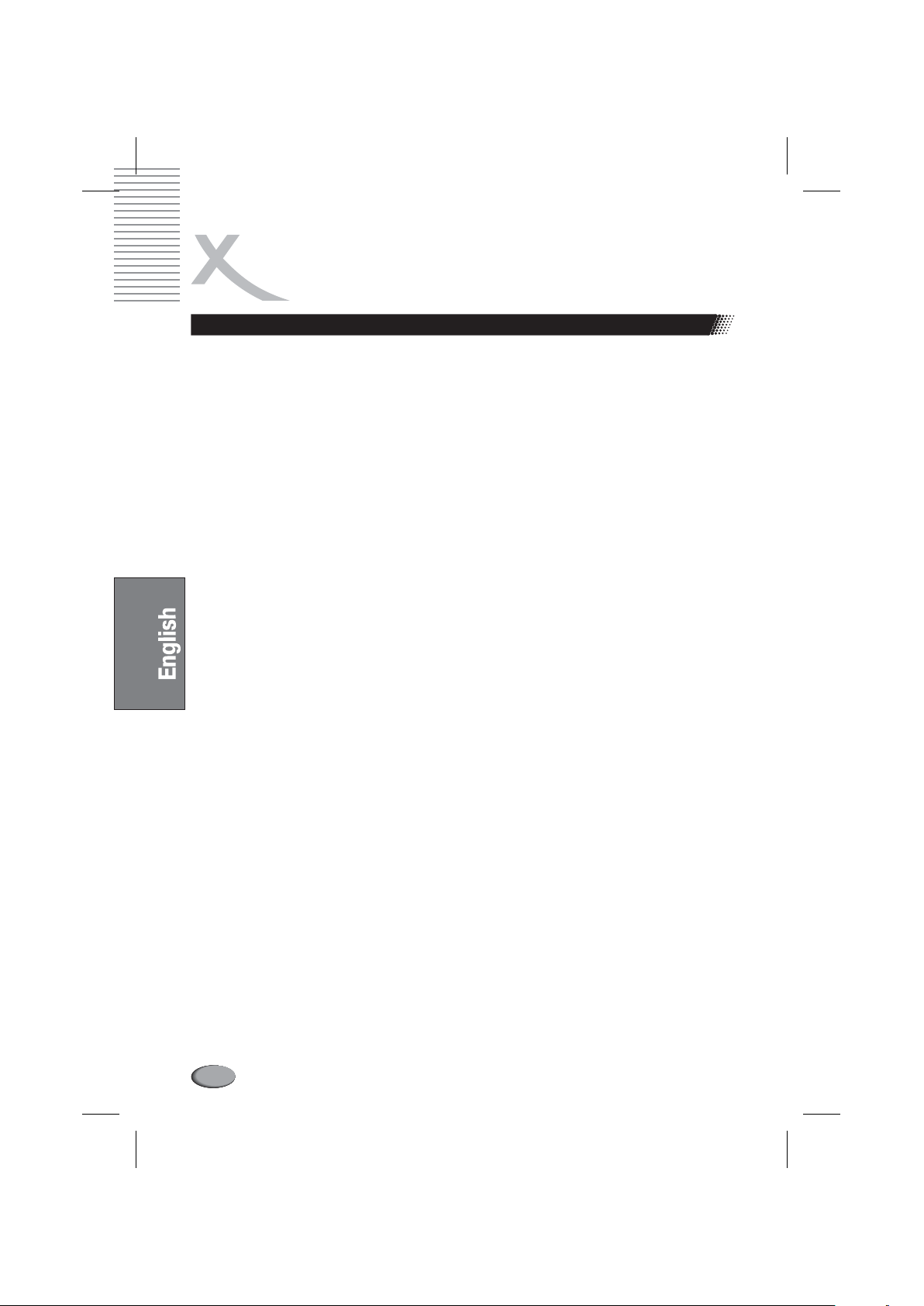
GLOSSARY
GUI
Graphic User Interface. See OSD
HDCD
Pacific Microsonics has developed a digital audio
technology using the full potential of a CD. The HDCD
process (High Definition Compatible Digital) is a
patented coding and decoding process transporting
thie complete details of a high resolution “master
recording” to a CD. There were several attempts to
improve the sound quality of CD's, but none which could
be compared to HDCD process.
Hosiden-connector
4-pin connector for S-Video connections
HUE
HUE settings affect the colorbalance of the picture
Interlaced
The picture is created by writing two half pictures
with a 1 line set-off on the screen. This is standard
on conventional 50 Hz TVsets.
Kodak Picture CD
The KODAK Picture CD is the ideal media for
allropund photographers. All pictures are stored at an
excellent resolution of 1024 x 1536 pixel. On the
KODAK Picture CD, the images of your camera film
strip are stored. It is not possible to add pictures at a
later point of time.
Note:
There also are „Kodak Foto CDs “ availabe. As
they have a proprietary file format, your DVD player
cannot playback these media.
Component-Signal
please refer to YUV
Contrast
Means the range of luminance between the brightest
and the darkest pixel which can be displayed.
LPCM
LPCM stands for:
Digita, uncompressed audio recording. Standard on
Audio-CDs.
MP3
MPEG 1 Layer 3Codec, or short MP3,
in 1987 by Fraunhofer Institut f r Integrierte
Schaltungen and was e revolu tioninaudio
compression.
format. As MP3 offered high quality audio at incredible
small filesize, it became an won standard. With this
codec one can compress audiofiles to about 1 MB /
minute.
®
®
®
LPCM
inear ulse ode odulation.
was devel
oped
In 1992 it became part of MPEG-1 video
NTSC
Widespread TV standard, espacially in US and Asia.
525 (480 viewable) Lines and 60 Hz refresh rate.
Describes the way the video information (brightness,
color,refresh rate etc.) is transmitted.
Within Europe, this video standard only appears on
imported media (like US DVDs).
OSD
The OSD (On Screen Display) is all the menus and
options shown on the screen.
PAL
European TV standard. PAL stands for Phase
Alternation Line; refresh rate: 50 Hz
625 Lines, 576 visible lines. Describes the way the
video information (brightness, color, refresh rate etc.) is
transmitted.
PBC
PBC stands for playback control. This function can be
used to show a menu on Video CD's (if contained on the
VCD). One can move in this menu with the arrow keys
and select the desired function with “enter”.
Pro Logic
Dolby Pro Logic is a matrix decoder for decoding the
four surround sound channels contained in the stereo
track of Dolby Surround encoded programs (e.g. VHS
movies or TV shows).Dolby Surround is a matrix coding
system mixing four channels (left, center, right,
surround) to a stereo track. A Pro Logic decoder
separates these four channels during playback.
Without Pro Logic decoder, the program only has stereo
sound
Progressive Scan
Progressive Scan writes a whole picture in one step,
while the normal interlaced TV-picture is composed of
two half pictures. It delivers a significally enhanced
picture, especially when used on vide beamers, PC
monitors or LCD TV.
RGB
Red Green Blue. Describes the way oftransmission and
display of video signals. The three in TV systems used
colors red, green and blue are transmitted separately.
When used for connection between playback device
and TV set, it delivers a quality similar to YUV.
R 232
RS232 is a well known PC interface for data transfer. In
home entertainment devices, it is usually for
reprogramming purposes or to load new firmware.
®
®
®
S
, Zeilenaufl sung:
80

GLOSSARY
S/PDIF
S/PDIF (Sony/Philips Digital Interface) is a digital
transmission standard for audio data. S/PDIF can
transmit audiofiles from one source to another without
having to leave the digital transmission which would
result in worse quality.
S-Video
Desribes the way video signals are transmitted. With SVideo, luminance and color information are transmitted
separately. S-Video interface can easily be identified by
its 4-ports in a round connector.
SECAM
French TV standard. It is also used outside france in
some Easter European countries. Refresh rate is the
same as in PAL standard (50 Hz). The signal produces
625 TV lines.
Aspect ratio: 4:3 and 16:9
Full Frame refers to programs developed for TV display
with an aspect ratio of 4:3. Widescreen refers to
programs developed for screens with an aspect ratio of
16:9.
If a widescreen program is displayed on a 4:3 screen,
the picture will have black borders ontop and bottom.
Super Video CD(SVCD)
SVCD stands for Super Video CD. SVCD's are very
similar to VCD's, one can store 35 60 minutes of high
quality video with up to 2 Stereo audiotracks and 4
different subtitles. All Xoro DVD players can play
SVCD's.
Video CD(VCD)
VCD stands for "Video Compact Disc". VCDs are
similar to normal CDs. They contain movies with sound.
A VCD can store 74 to 80 minutes of video with stereo
sound. For the storage of audio and video, MPEG-1 is
used.All Xoro DVD players can play VCD's.
YPbPr
please refer to YUV
YUV
Videosignal with separated transmission of color and
brightness information. Similar to RGB, the signal is
transmitted via tree separate RCA cables. Also called
Component Signal. YUV delivers best signal quality
available with analogue signal transmission.
81
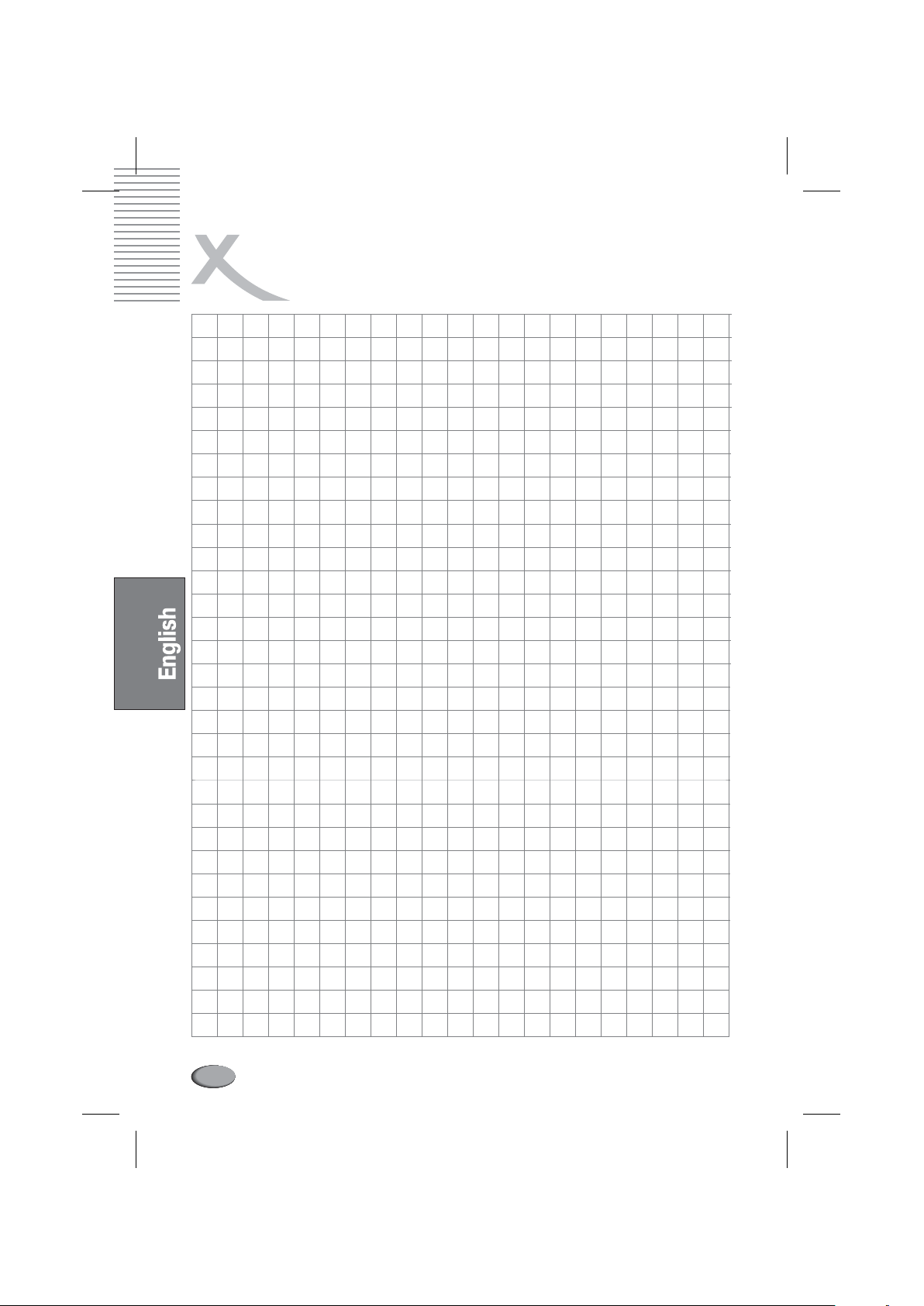
NOTES
82
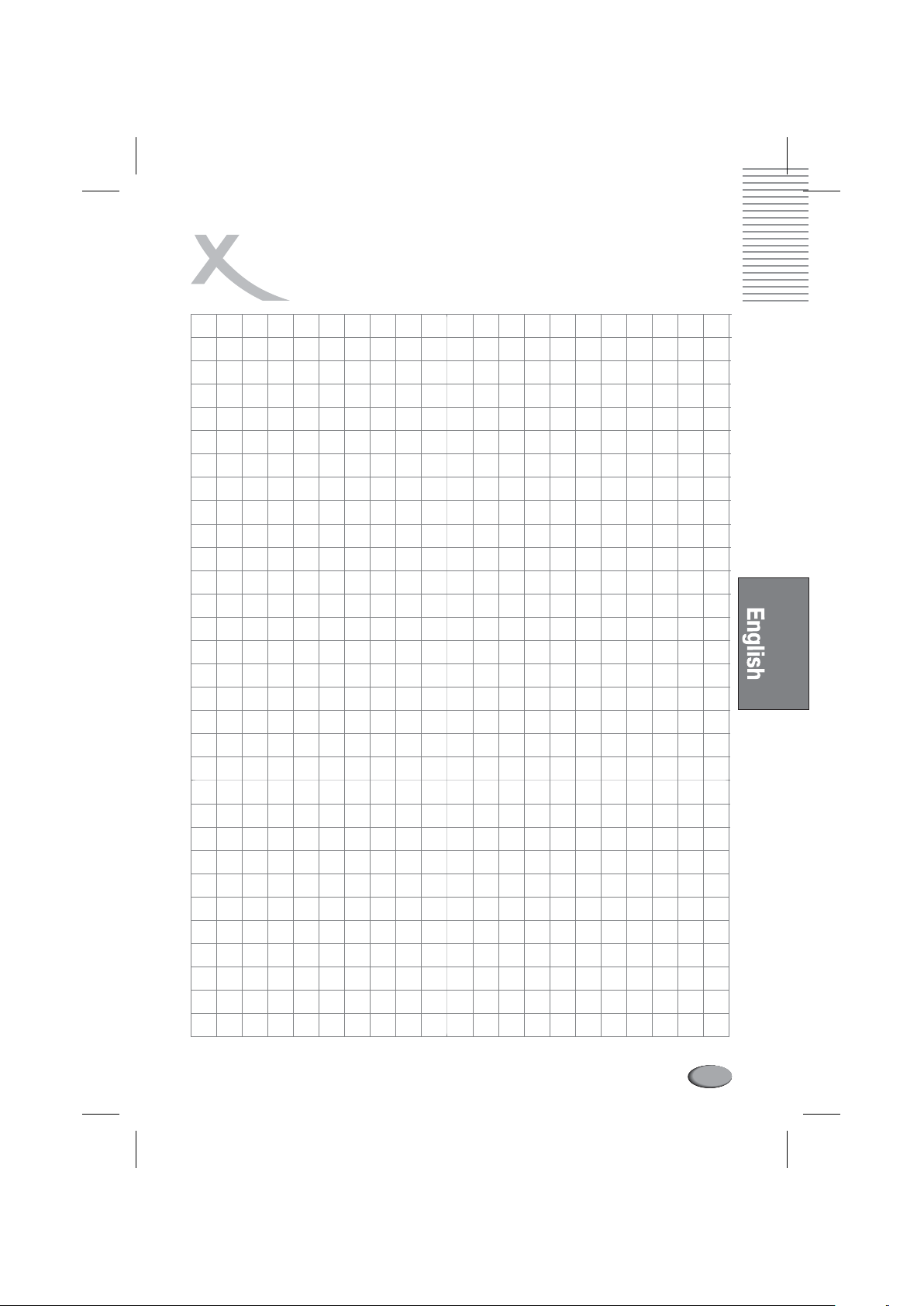
NOTES
83
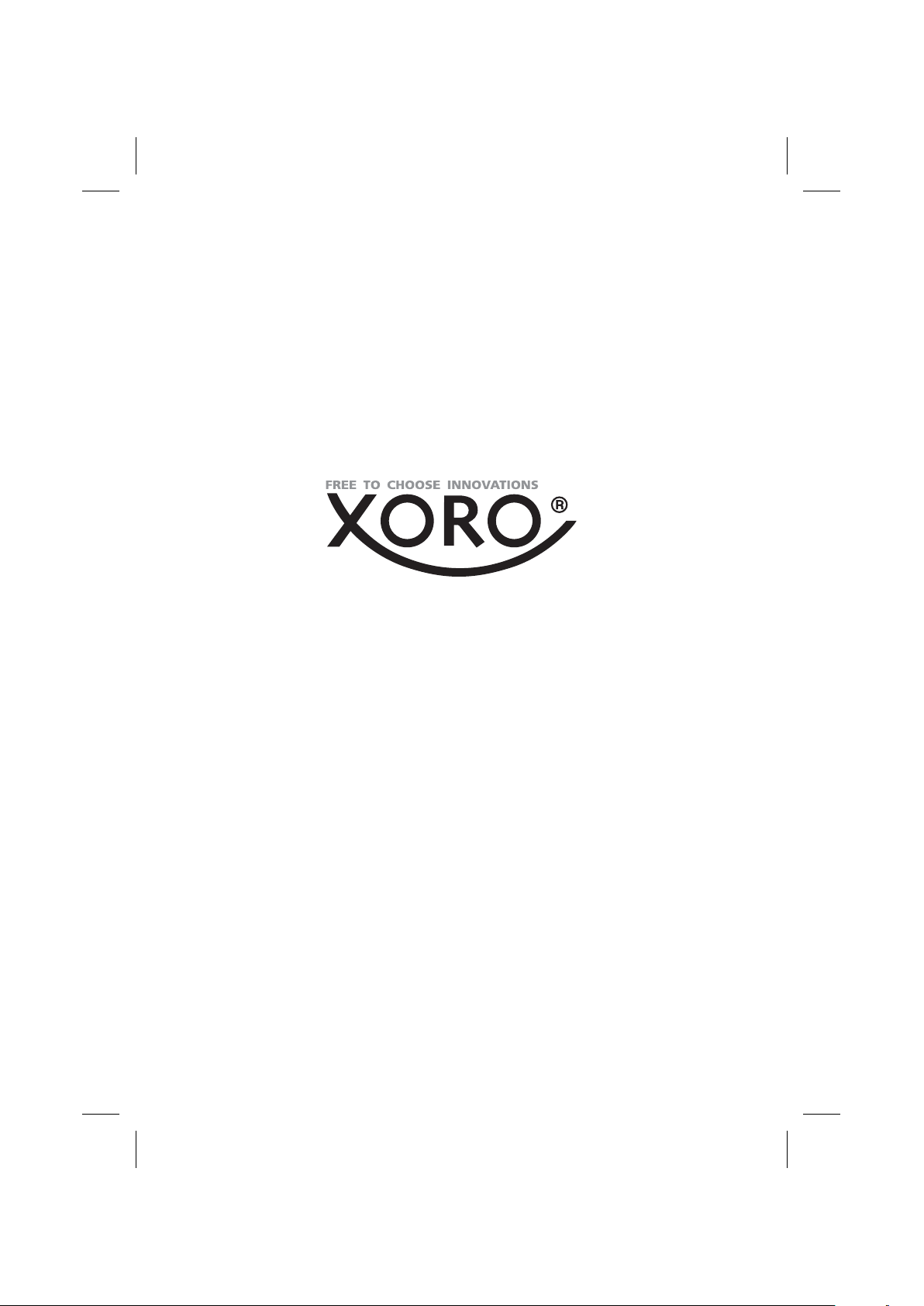
XORO by MAS Elektronik AG
Blohmstrasse 16/20
21079 Hamburg, Germany
Tel.: +49 (040)
Fax: +49 (040)
xoro@mas.de
www.xoro.de
76 73 35 0
76 73 35 33
